Page 1
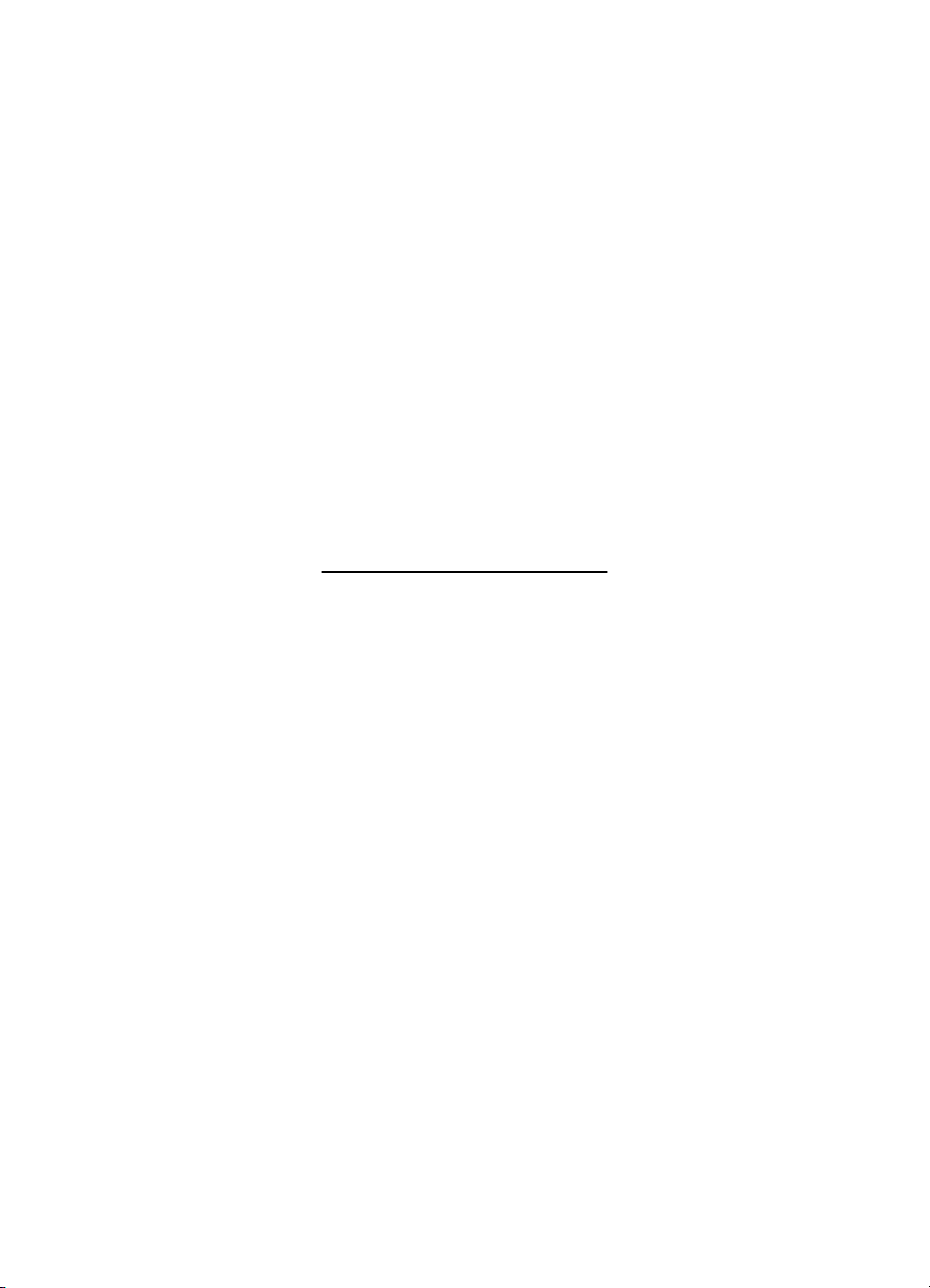
HP Deskjet D4100 series
Guida del software HP Photosmart
Page 2
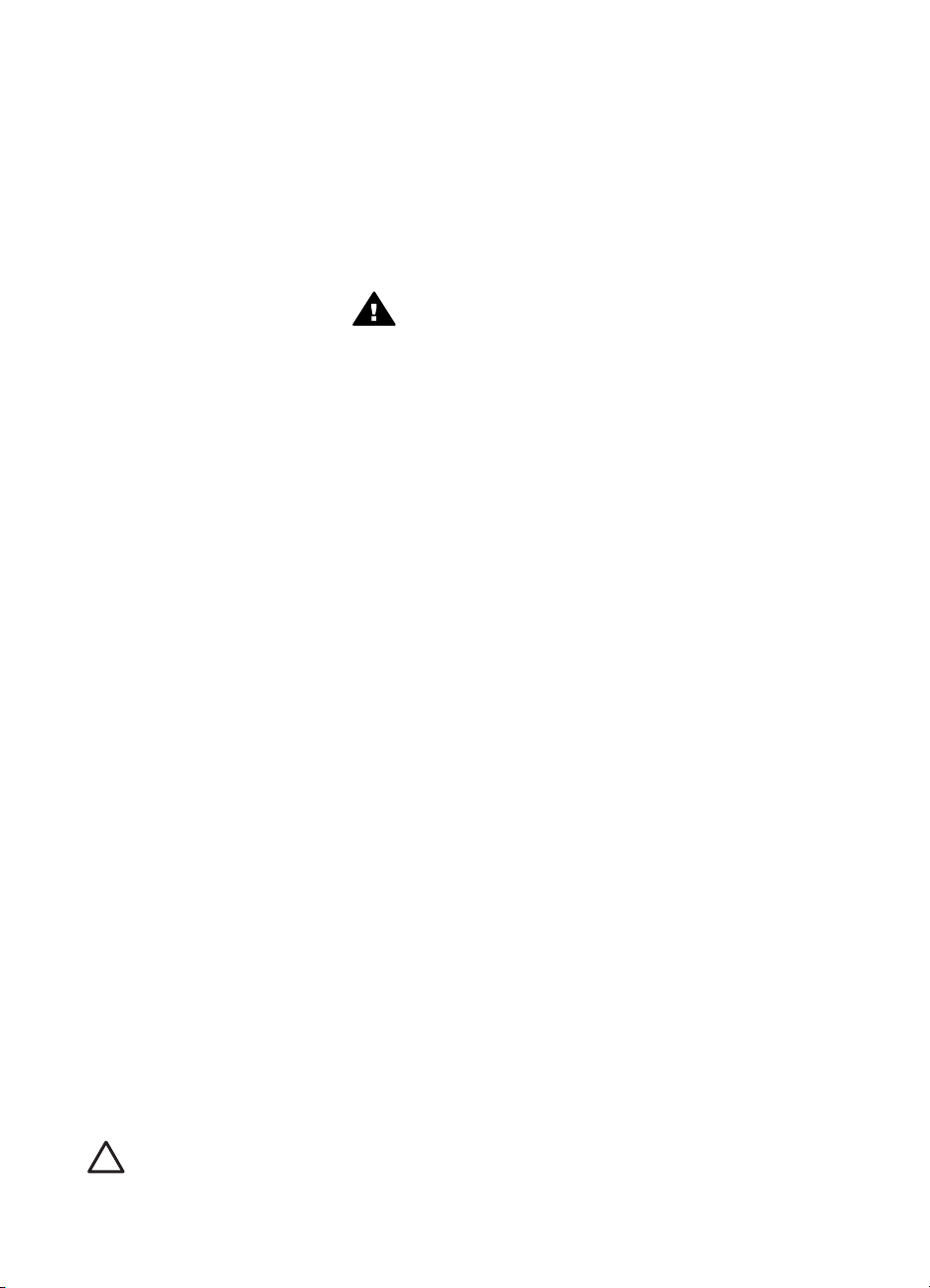
© 2006 Hewlett-Packard Development
Company, L.P.
Avvertenze Hewlett-Packard
Company
Le informazioni contenute in questo
documento sono soggette a modifica
senza preavviso.
Tutti i diritti riservati. Sono proibiti la
riproduzione, l'adattamento o la
traduzione di questo materiale senza
previa autorizzazione scritta della
Hewlett-Packard, salvo per quanto
consentito dalle leggi sui diritti d'autore.
Le uniche garanzie dei prodotti e dei
servizi HP sono quelle stabilite nelle
dichiarazioni di garanzia esplicite che
accompagnano tali prodotti e servizi.
Nulla di quanto contenuto nel presente
documento ha valore di garanzia
aggiuntiva. HP non è responsabile di
errori tecnici o editoriali od omissioni
contenuti nel presente documento.
Titolarità dei marchi
Apple, il logo Apple, ColorSync, il logo
ColorSync, Finder, Mac, Macintosh,
MacOS, Powerbook, Power Macintosh
e Quickdraw sono marchi registrati
della Apple Computer, Inc. negli Stati
Uniti e negli altri paesi.
TrueType è un marchio della Apple
Computer, Inc. negli Stati Uniti.
Adobe, AdobeRGB e Acrobat sono
marchi registrati della Adobe Systems
Incorporated.
Terminologia e
convenzioni
Di seguito vengono indicati i termini e le
convenzioni utilizzati nella Guida per
l'utente.
Terminologia
La stampante HP Deskjet può essere
indicata semplicemente come HP
Deskjet, stampante HP o stampante.
Messaggi di attenzione e
avvertenza
I paragrafi contrassegnati dalla dicitura
Avvertimento indicano possibili danni
alla stampante HP Deskjet o a un altro
dispositivo. Ad esempio:
Avvertimento Non toccare
gli ugelli dell'inchiostro o i
contatti in rame della
cartuccia. Intervenendo su
queste parti, la cartuccia può
otturarsi o possono verificarsi
problemi di distribuzione
imprecisa dell'inchiostro o
relativi ai collegamenti
elettrici.
I paragrafi contrassegnati dalla dicitura
Avvertenza segnalano possibili danni
a cose o a persone. Ad esempio:
Avvertenza Tenere le
cartucce sia nuove che usate
fuori dalla portata dei bambini.
Accessibilità
La stampante HP offre una vasta
gamma di funzioni che la rendono
accessibile anche ai disabili.
Supporto visivo
Il software della stampante è
accessibile agli utenti affetti da deficit
visivi, grazie all'impiego delle opzioni e
delle funzioni di accesso facilitato di
Windows. È supportata anche la più
sofisticata tecnologia di assistenza, ad
esempio lettori di testo, lettori Braille e
applicazioni di riconoscimento vocale.
Per gli utenti affetti da daltonismo, le
schede e i pulsanti colorati usati nel
software e sulla stampante HP sono
dotati di scritte o icone che
rappresentano l'azione svolta.
Mobilità
Per gli utenti affetti da deficit della
mobilità, le funzioni del software della
stampante vengono eseguite da
appositi comandi sulla tastiera. Sono
supportate anche le opzioni di accesso
facilitato di Windows, quali Tasti
permanenti, Segnali acustici, Tasti filtro
e Controllo puntatore. Gli sportelli della
stampante, i pulsanti, i vassoi della
carta e le guide per la carta possono
essere manovrati da utenti con forza e
capacità di movimento limitate.
Assistenza
Per ulteriori informazioni
sull'accessibilità di questo prodotto e
sull'impegno di HP nella fabbricazione
di prodotti accessibili a tutti, visitare il
sito Web HP all'indirizzo:
www.hp.com/accessibility.
Per informazioni sull'accessibilità del
sistema operativo, visitare il sito Web di
Apple all'indirizzo
www.apple.com/accessibility.
Page 3
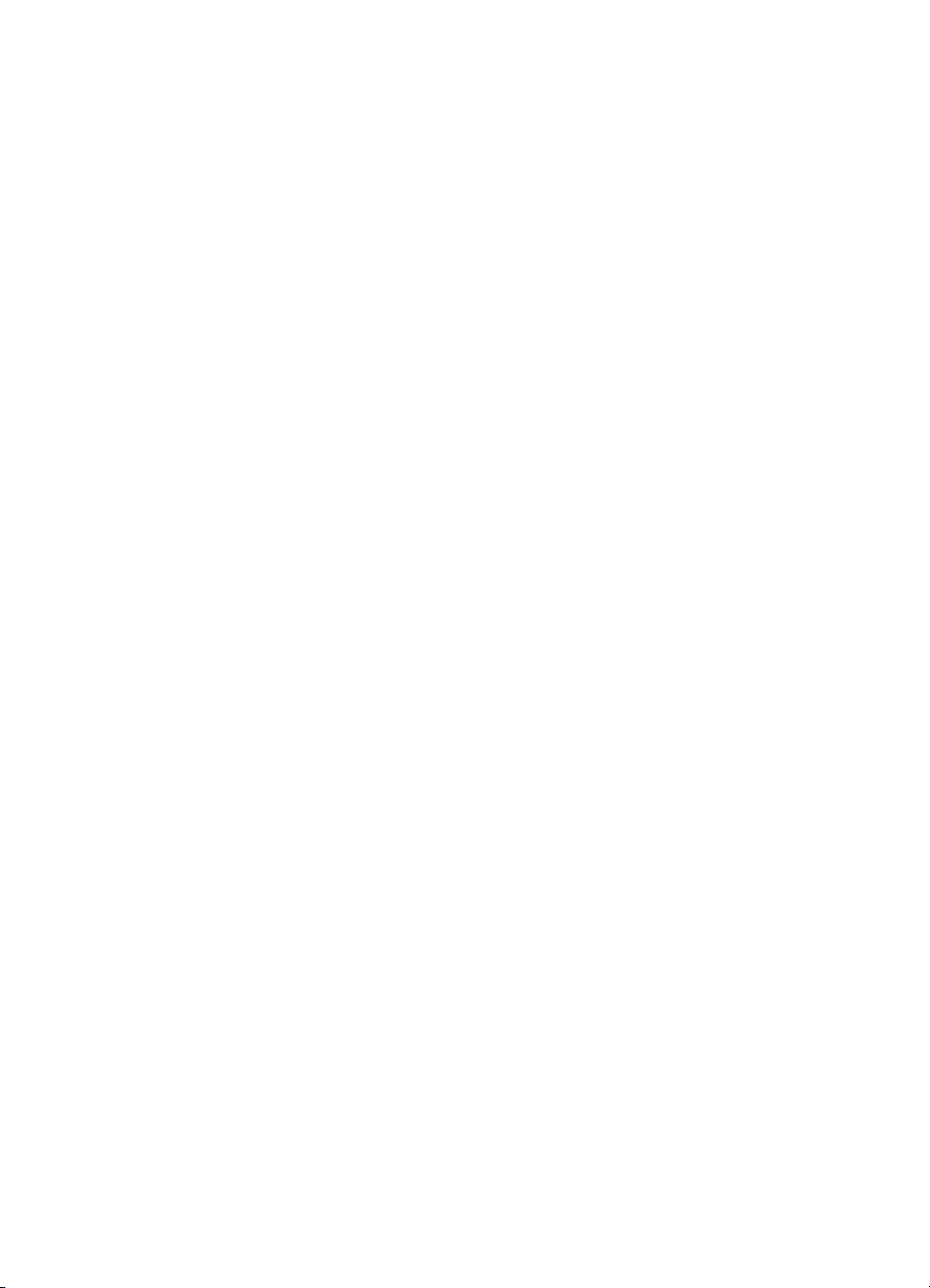
Sommario
1 Benvenuto..............................................................................................................3
2 Funzioni speciali....................................................................................................5
3 Introduzione...........................................................................................................6
Panoramica della stampante...................................................................................6
Pulsanti e spie ........................................................................................................7
Vassoi della carta..................................................................................................10
Cartucce................................................................................................................14
Modalità Backup dell'inchiostro.............................................................................15
4 Collegamento alla stampante.............................................................................17
USB.......................................................................................................................17
5 Stampa con il pulsante Photosmart Express...................................................18
Informazioni sul pulsante Photosmart Express.....................................................18
Informazioni sul software HP Photosmart Studio..................................................18
6 Stampa di foto con la porta USB anteriore.......................................................19
Informazioni sulla porta USB anteriore..................................................................19
Stampa di foto dalla porta USB anteriore..............................................................19
Informazioni sulle spie della porta USB anteriore.................................................20
7 Stampa di foto......................................................................................................22
Stampa di foto senza bordi....................................................................................22
Stampa di foto con bordi.......................................................................................24
Funzione di correzione delle foto di HP Real Life technology...............................25
Cartuccia fotografica..............................................................................................26
Opzioni colore........................................................................................................27
Conservazione e manipolazione della carta fotografica........................................27
Risparmio durante la stampa di foto......................................................................27
8 Stampa di altri documenti...................................................................................29
Stampa di messaggi di posta elettronica...............................................................29
Stampa di documenti.............................................................................................30
Stampa di lettere...................................................................................................31
Stampa di buste.....................................................................................................32
Stampa di cartoline................................................................................................33
Stampa su schede Hagaki ...................................................................................34
Stampa di schede indice e altri supporti di stampa di piccole dimensioni.............35
Stampa di etichette................................................................................................36
Stampa di etichette per CD/DVD...........................................................................36
Stampa di lucidi.....................................................................................................38
Stampa di brochure...............................................................................................39
Stampa di biglietti d'auguri....................................................................................40
Stampa di supporti per il trasferimento a caldo.....................................................41
9 Suggerimenti per la stampa...............................................................................42
Selezione di un tipo di carta..................................................................................42
Modifica della velocità o della qualità di stampa...................................................42
Max dpi..................................................................................................................43
Impostazione dell'ordine delle pagine...................................................................43
Stampa di più pagine su un singolo foglio di carta................................................44
Guida del software HP Photosmart 1
Page 4
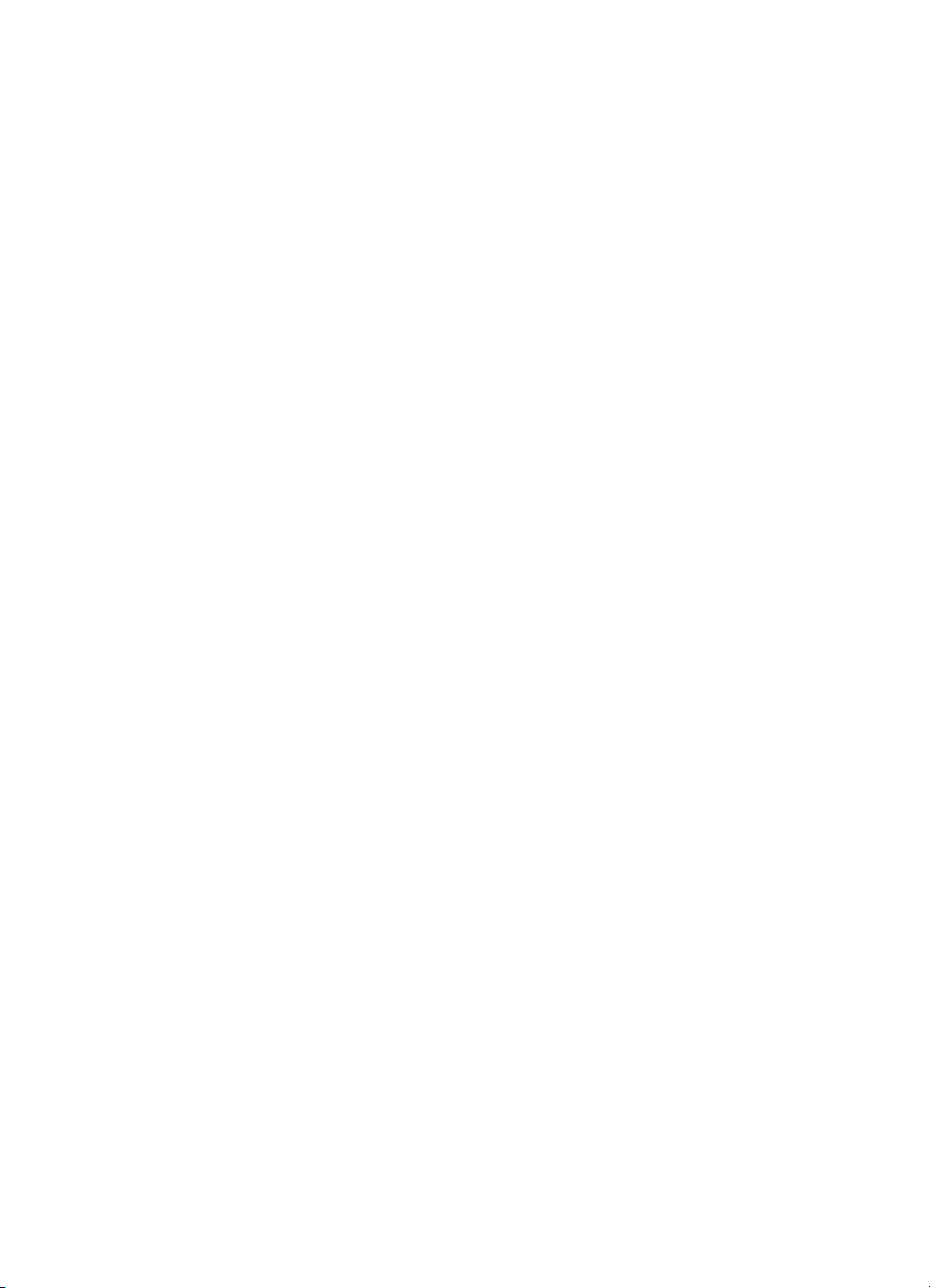
Ridimensionamento di un documento ..................................................................44
Anteprima di stampa..............................................................................................45
10 Software della stampante...................................................................................46
Impostazioni di stampa..........................................................................................46
Gestione della stampante......................................................................................47
Visualizzazione e modifica dello stato di un lavoro di stampa...............................48
Aggiornamenti del software della stampante........................................................48
11 Manutenzione.......................................................................................................49
Installazione delle cartucce...................................................................................49
Allineamento delle cartucce..................................................................................52
Pulizia automatica delle cartucce..........................................................................52
Calibrazione della qualità di stampa......................................................................53
Stampa di una pagina di prova..............................................................................53
Visualizzazione dei livelli d'inchiostro stimati.........................................................53
Manutenzione del corpo della stampante..............................................................54
Rimozione dell'inchiostro da pelle e indumenti......................................................54
Pulizia manuale delle cartucce..............................................................................54
Manutenzione delle cartucce.................................................................................55
Utility della stampante HP.....................................................................................57
12 Risoluzione dei problemi....................................................................................58
La stampante non risponde in seguito all'installazione.........................................58
La stampante non stampa.....................................................................................58
Inceppamento carta...............................................................................................60
Problemi con la carta.............................................................................................61
Stampante bloccata...............................................................................................62
Problemi della cartuccia........................................................................................63
Stampa delle foto non corretta..............................................................................65
Problemi relativi alla porta USB frontale................................................................67
Qualità di stampa scadente...................................................................................68
Il documento non è stampato correttamente.........................................................69
Problemi con i documenti senza bordi..................................................................70
Messaggi di errore relativi alle cartucce di stampa...............................................74
Il software HP Photosmart Studio non è installato................................................75
Spie della stampante accese o lampeggianti........................................................75
Stampa dei documenti lenta..................................................................................78
Se i problemi persistono........................................................................................78
A Assistenza HP......................................................................................................79
Processo di assistenza..........................................................................................79
Assistenza telefonica HP.......................................................................................79
B Materiali di consumo...........................................................................................81
C Informazioni tecniche..........................................................................................82
Specifiche della stampante...................................................................................82
Programma per la tutela dell'ambiente..................................................................82
Informazioni normative..........................................................................................84
Indice...........................................................................................................................86
2 HP Deskjet D4100 series
Page 5
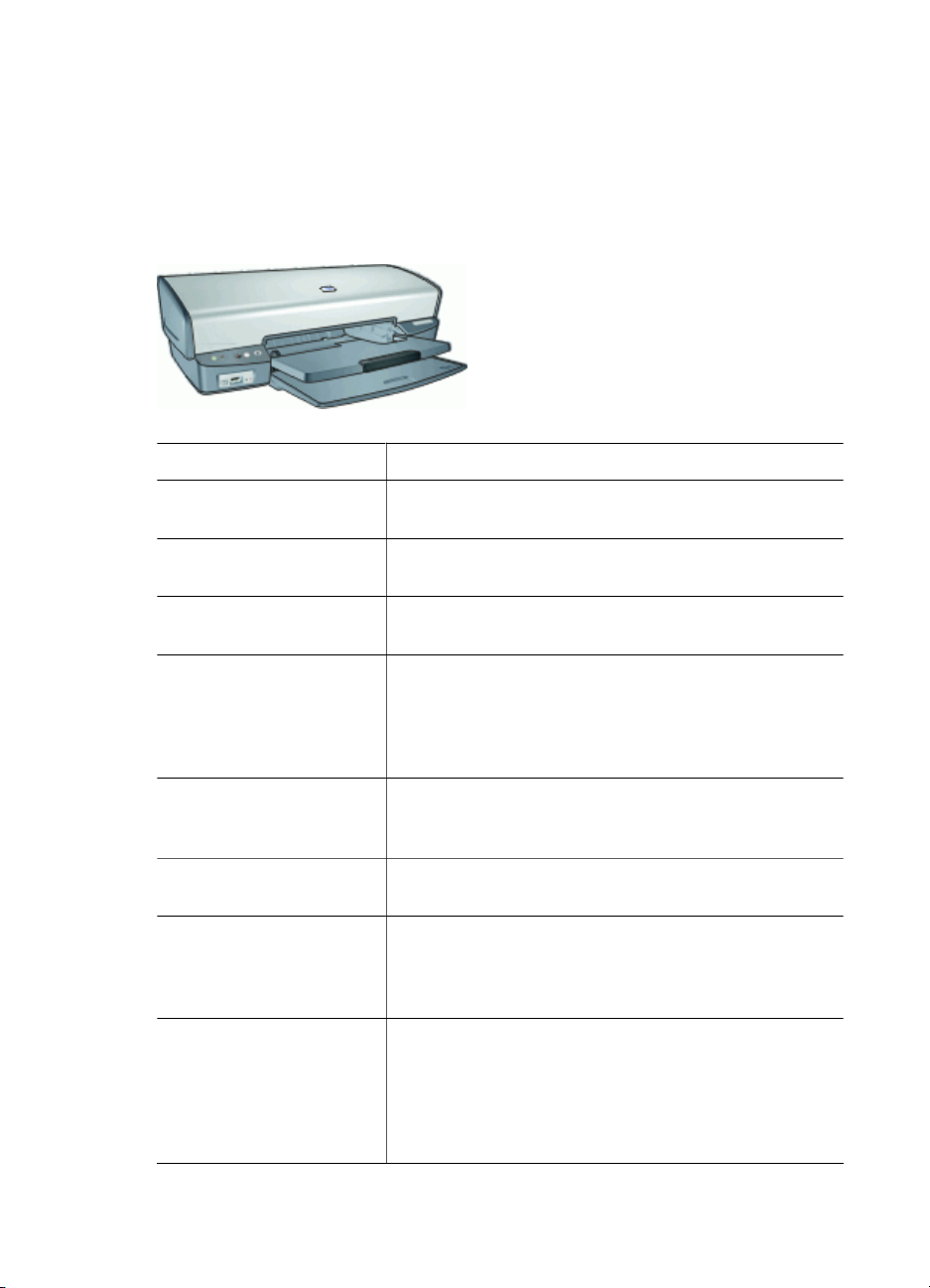
1
Benvenuto
Benvenuto nella Guida di HP Deskjet D4100 series. Per informazioni sulle procedure da
seguire per effettuare un'operazione, fare riferimento alla seguente tabella. In alternativa,
per ricercare informazioni è possibile consultare il pannello del sommario.
Sezione Descrizione
Funzioni speciali Descrizione di alcune caratteristiche speciali della
stampante.
Introduzione Informazioni sull'uso della stampante e sull'uso e la
sostituzione delle cartucce di stampa.
Collegamento alla
stampante
Stampa di foto Informazioni sulle procedure da seguire per stampare le
Stampa di foto da una
fotocamera digitale
Stampa con il pulsante
Photosmart Express
Stampa di altri documenti Informazioni sulle procedure da seguire per stampare
Suggerimenti per la
stampa
Informazioni sulla procedura di collegamento della
stampante al computer.
foto, ottimizzare l'aspetto delle foto prima della stampa,
installare una cartuccia fotografica, conservare e
manipolare la carta fotografica, condividere le foto con
amici e familiari.
Informazioni sull'uso della porta USB anteriore della
stampante per il trasferimento e la stampa di foto da una
fotocamera digitale.
Informazioni sull'apertura del software HP Photosmart
Studio e l'accesso alle funzioni di imaging HP.
varie tipologie di documenti, quali ad esempio e-mail,
biglietti di auguri, buste, etichette, poster, opuscoli, lucidi
e supporti per il trasferimento a caldo.
Informazioni sulle procedure da seguire per utilizzare i
collegamenti per la stampa, selezionare un tipo di carta,
modificare la risoluzione di stampa, impostare l'ordine
delle pagine, stampare più pagine su un unico foglio,
visualizzare l'anteprima di stampa di un documento e
utilizzare la funzione di stampa fronte/retro.
Guida del software HP Photosmart 3
Page 6
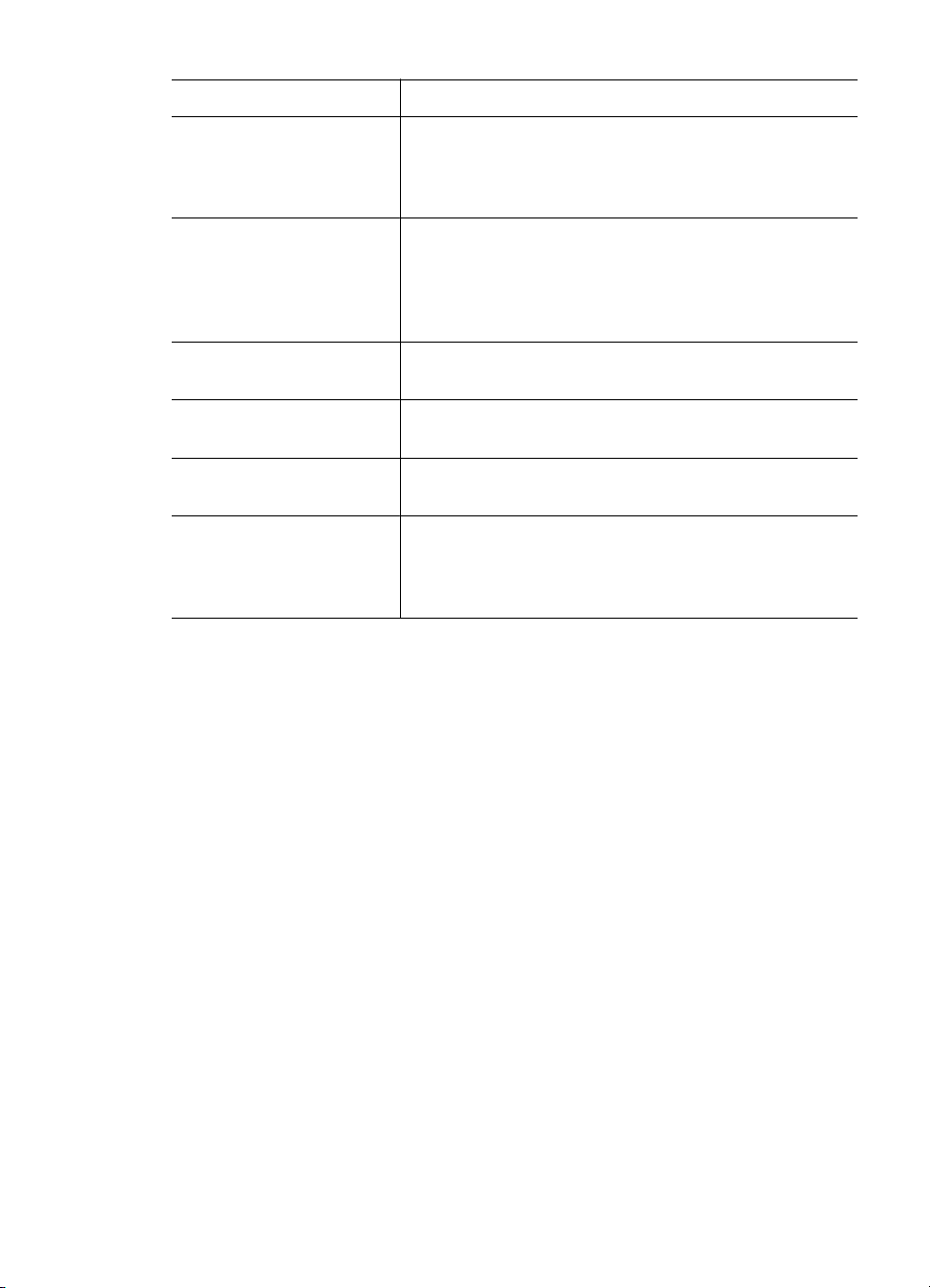
Capitolo 1
(continua)
Sezione Descrizione
Software della stampante Informazioni sulla procedura da seguire per impostare
l'unità HP Deskjet come stampante predefinita,
specificare le impostazioni di stampa predefinite, e
scaricare gli aggiornamenti del software della stampante.
Manutenzione Informazioni sulle procedure da seguire per
l'installazione e la manutenzione delle cartucce di
stampa, per controllare la quantità di inchiostro
rimanente nelle cartucce di stampa, stampare una
pagina di prova e rimuovere le macchie di inchiostro.
Risoluzione dei problemi Informazioni per la risoluzione di problemi hardware e
software.
Materiali di consumo Informazioni sulla procedura di ordinazione dei materiali
di consumo per la stampante.
Specifiche Informazioni sulla capacità di alimentazione della carta,
i requisiti e altre specifiche della stampante.
Programma per il
riciclaggio dei materiali di
consumo HP a getto
d'inchiostro
Informazioni sul riciclaggio delle cartucce di stampa.
4 HP Deskjet D4100 series
Page 7
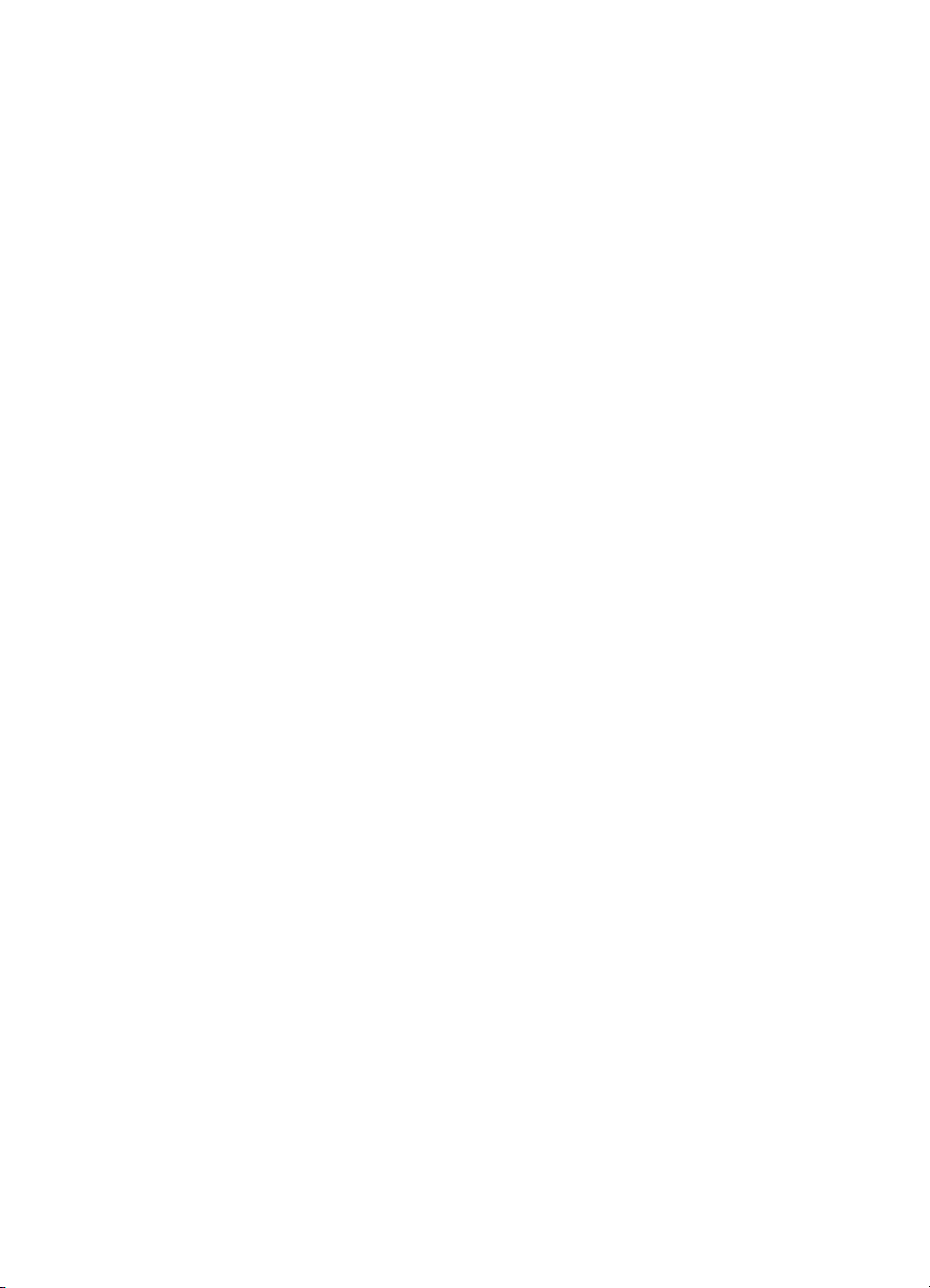
2
Funzioni speciali
Complimenti per l'acquisto di questa stampante HP Deskjet. Questo prodotto è dotato
di diverse funzioni e caratteristiche sorprendenti:
● Stampa senza bordi: la funzione di stampa senza bordi consente di sfruttare l'intera
superficie della pagina per la stampa di foto e brochure.
● Stampa a sei inchiostri opzionale: consente di ottimizzare la stampa fotografica
utilizzando una cartuccia fotografica (venduta separatamente).
● Modalità Backup dell'inchiostro: consente di proseguire la stampa anche con una
sola cartuccia di stampa se l'altra cartuccia esaurisce l'inchiostro. Per informazioni,
vedere Modalità Backup dell'inchiostro.
● Stampa da una fotocamera digitale: stampa di foto da una fotocamera digitale
utilizzando la porta USB anteriore.
● Stampa panoramica: consente di stampare foto panoramiche con bordi o senza
bordi.
● Inchiostri HP Vivera: consentono di ottenere foto realistiche con un'eccezionale
resistenza allo sbiadimento e colori vivaci che si manterranno inalterati nel tempo.
Gli inchiostri HP Vivera hanno una formulazione speciale e sono testati
scientificamente per garantire qualità, purezza e resistenza allo sbiadimento.
● Pulsante Photosmart Express: il pulsante Photosmart Express consente di aprire
il software HP Photosmart Studio, per stampare le foto o ordinare le stampe in linea
in modo semplice e rapido.
● Etichette per CD/DVD: per personalizzare CD e DVD stampando etichette per CD/
DVD di alta qualità a basso costo. Questa funzione potrebbe non essere disponibile
nel paese/regione di appartenenza.
Guida del software HP Photosmart 5
Page 8
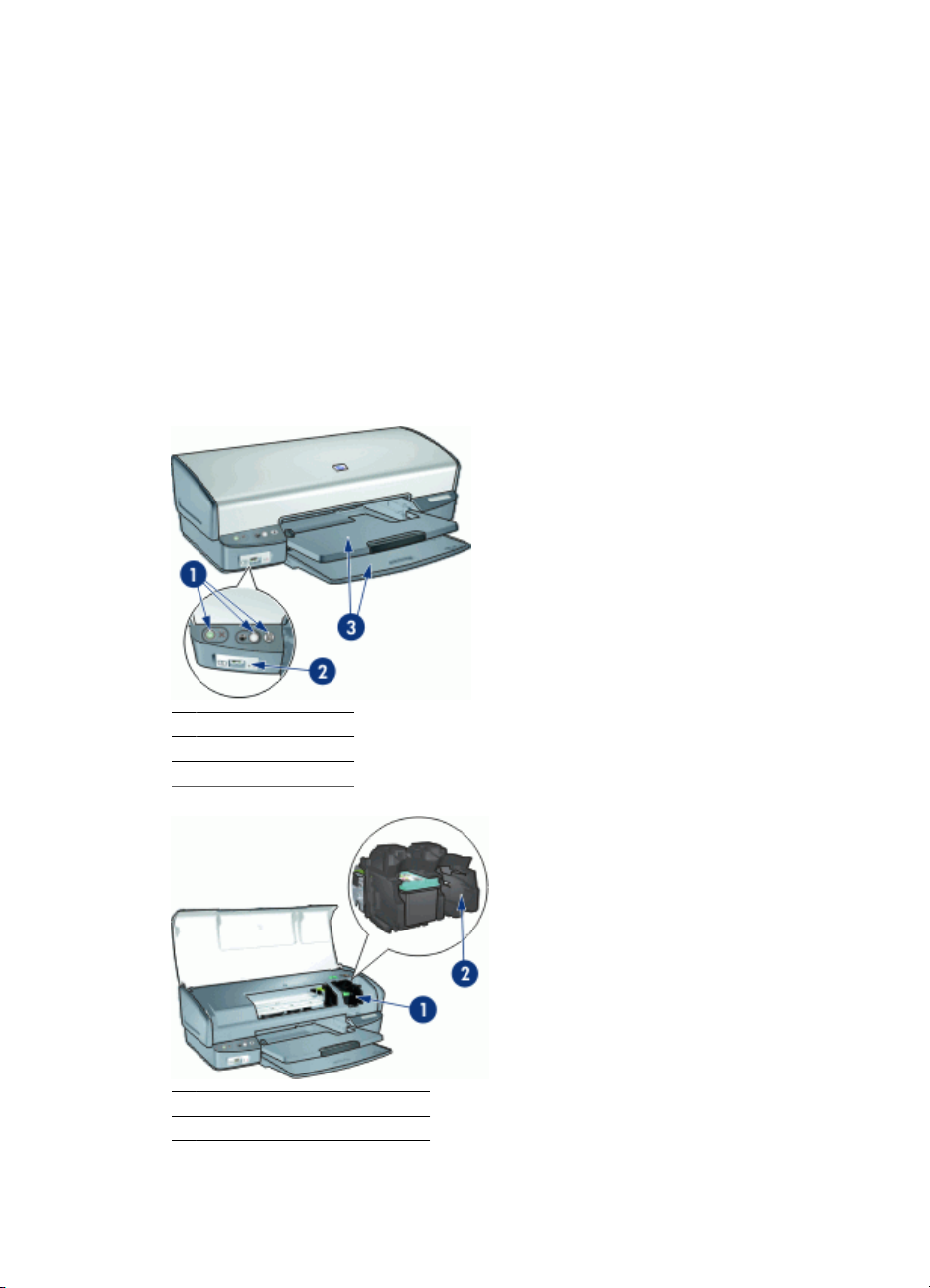
3
Introduzione
● Panoramica della stampante
● Pulsanti e spie
● Vassoi della carta
● Cartucce
● Modalità Backup dell'inchiostro
Panoramica della stampante
Per informazioni sulle caratteristiche della stampante, fare clic sui collegamenti sotto
riportati.
1 Pulsanti e spie
2 Porta USB anteriore
3 Vassoi della carta
1 Cartucce
2 Modalità Backup dell'inchiostro
6 HP Deskjet D4100 series
Page 9
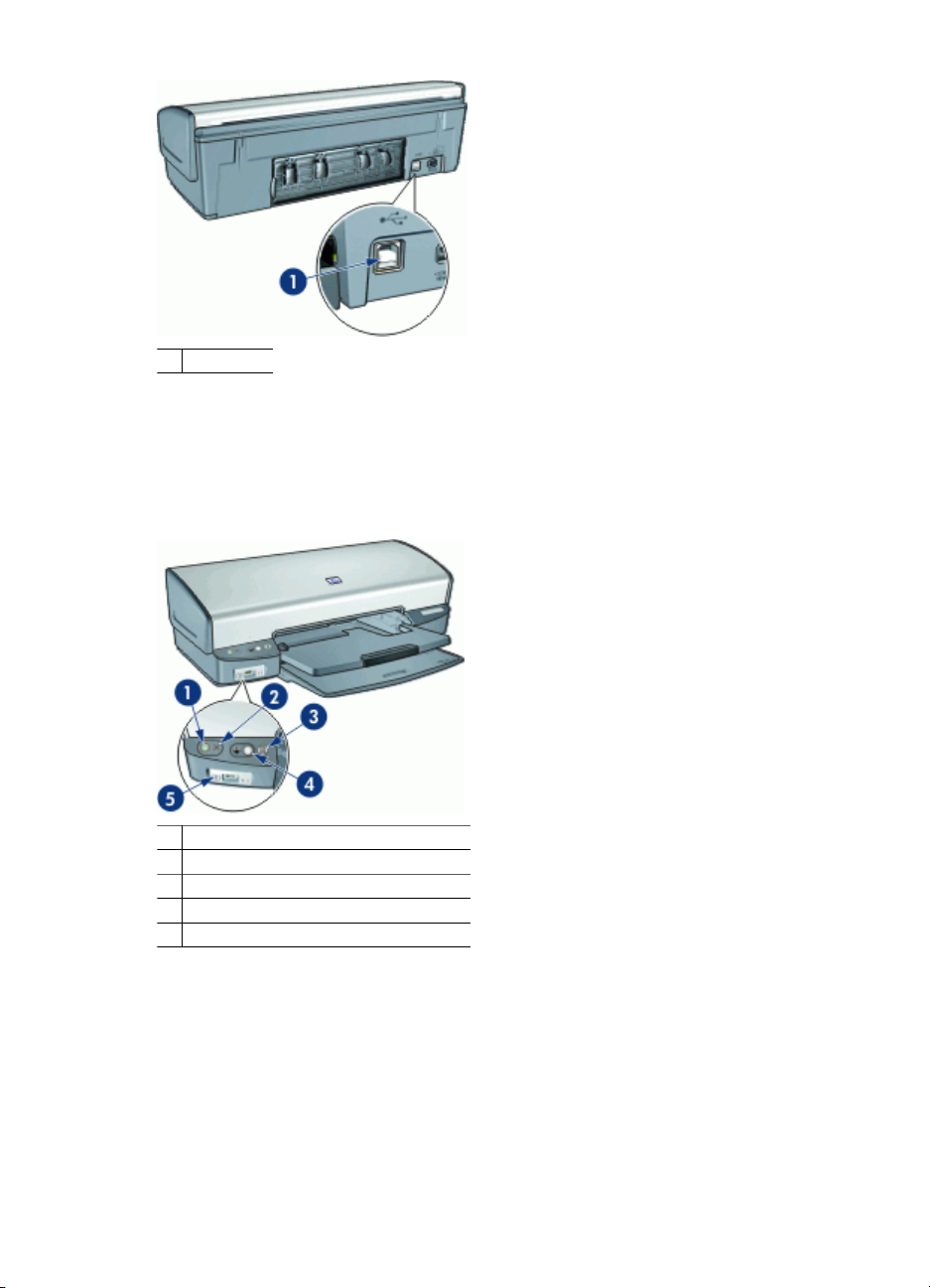
1 Porta USB
Pulsanti e spie
Utilizzare i pulsanti della stampante per accenderla e spegnerla, per annullare e riavviare
un processo di stampa e aprire il software HP Photosmart Studio. Le spie della
stampante indicano lo stato della stampante.
1 Pulsante e spia di accensione
2 Pulsante di annullamento della stampa
3 Pulsante e spia Riprendi
4 Pulsante Photosmart Express
5 Spie della porta USB anteriore
Pulsante e spia di accensione
Per accendere o spegnere la stampante, utilizzare il pulsante di accensione. Sono
necessari alcuni secondi affinché la stampante venga attivata dopo aver premuto tale
pulsante.
Guida del software HP Photosmart 7
Page 10
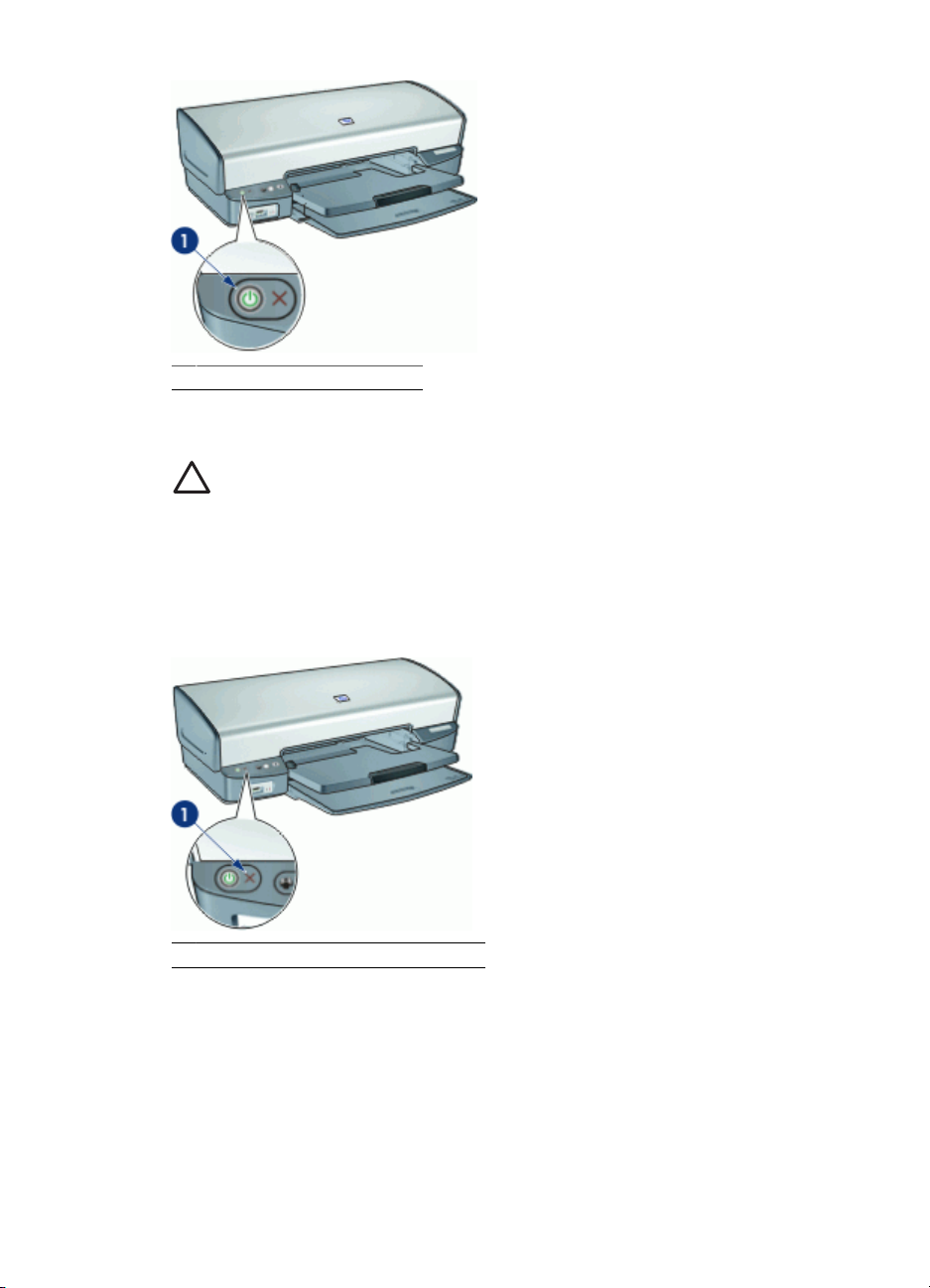
Capitolo 3
1 Pulsante e spia di accensione
La spia di accensione lampeggia quando la stampante è in fase di elaborazione.
Avvertimento Per accendere o spegnere la stampante, utilizzare sempre il
pulsante di accensione. L'uso di una ciabatta multipresa, di un dispositivo di
protezione da sovratensioni o di un interruttore a parete per accendere e
spegnere la stampante potrebbe causare un malfunzionamento della stessa.
Pulsante di annullamento della stampa
La stampante dispone anche di un pulsante di annullamento della stampa.
1 Pulsante di annullamento della stampa
Premendo tale pulsante è possibile annullare il processo di stampa corrente.
Pulsante e spia Riprendi
La spia Riprendi lampeggia quando è richiesto un intervento da parte dell'utente, come
il caricamento della carta o l'eliminazione di un inceppamento. Una volta risolto il
problema, premere il pulsante Riprendi per continuare la stampa.
8 HP Deskjet D4100 series
Page 11
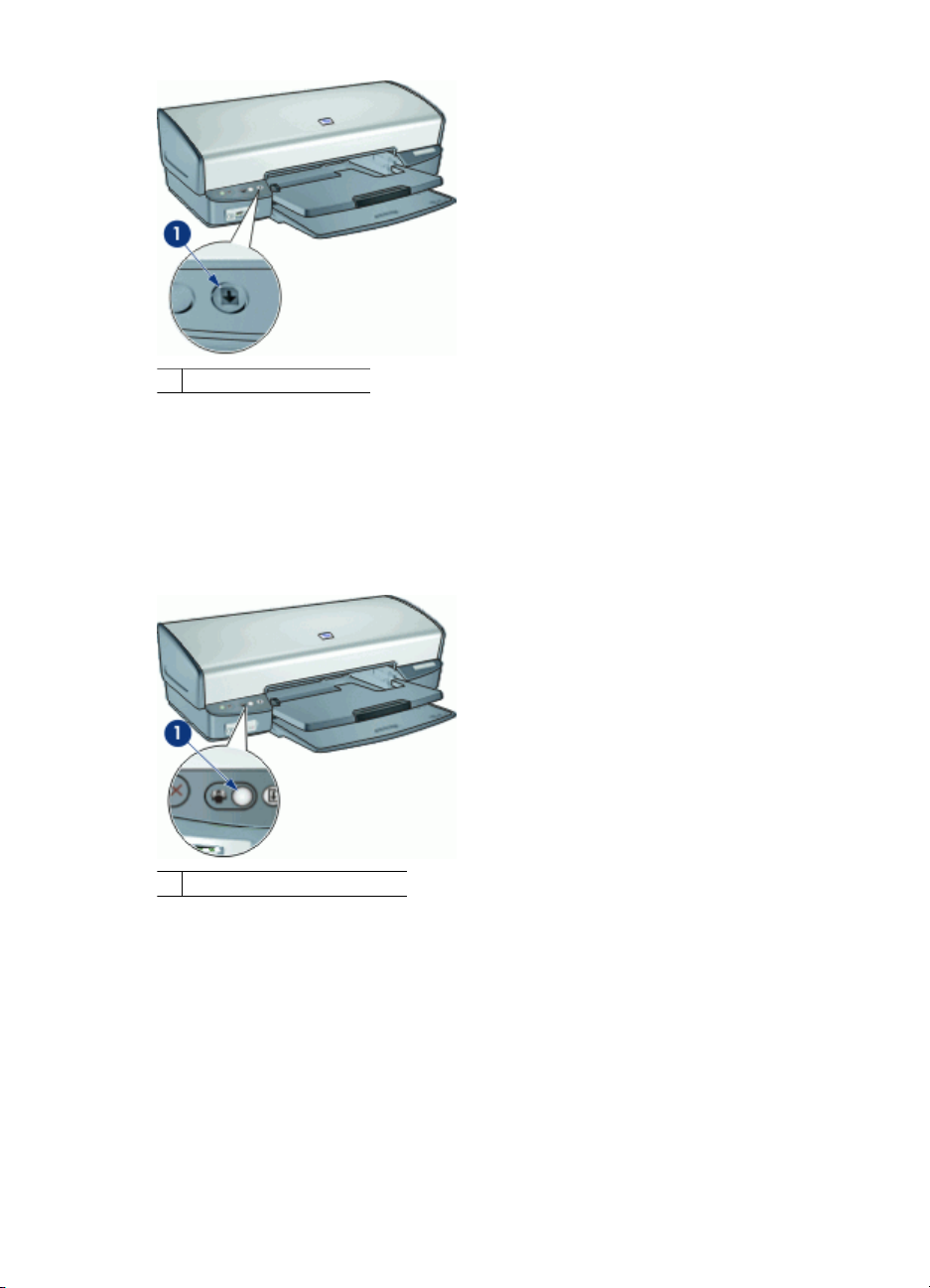
1 Pulsante e spia Riprendi
Pulsante Photosmart Express
Utilizzare il pulsante Photosmart Express per aprire il software HP Photosmart Studio. Il
software HP Photosmart Studio consente di stampare le foto o di ordinare le stampe in
linea in modo semplice e rapido. Inoltre, consente di accedere ad altre funzioni di base
del software di imaging HP, quali ad esempio funzioni per il salvataggio, la
visualizzazione e la condivisione delle foto.
1 Pulsante Photosmart Express
Spie della porta USB anteriore
Per trasferire le foto da una fotocamera digitale, un lettore di schede esterno o un'unità
flash USB, è sufficiente collegare la fotocamera o altra periferica alla porta USB anteriore
della stampante. Quindi sarà possibile stampare le foto utilizzando il software HP
Photosmart.
Guida del software HP Photosmart 9
Page 12
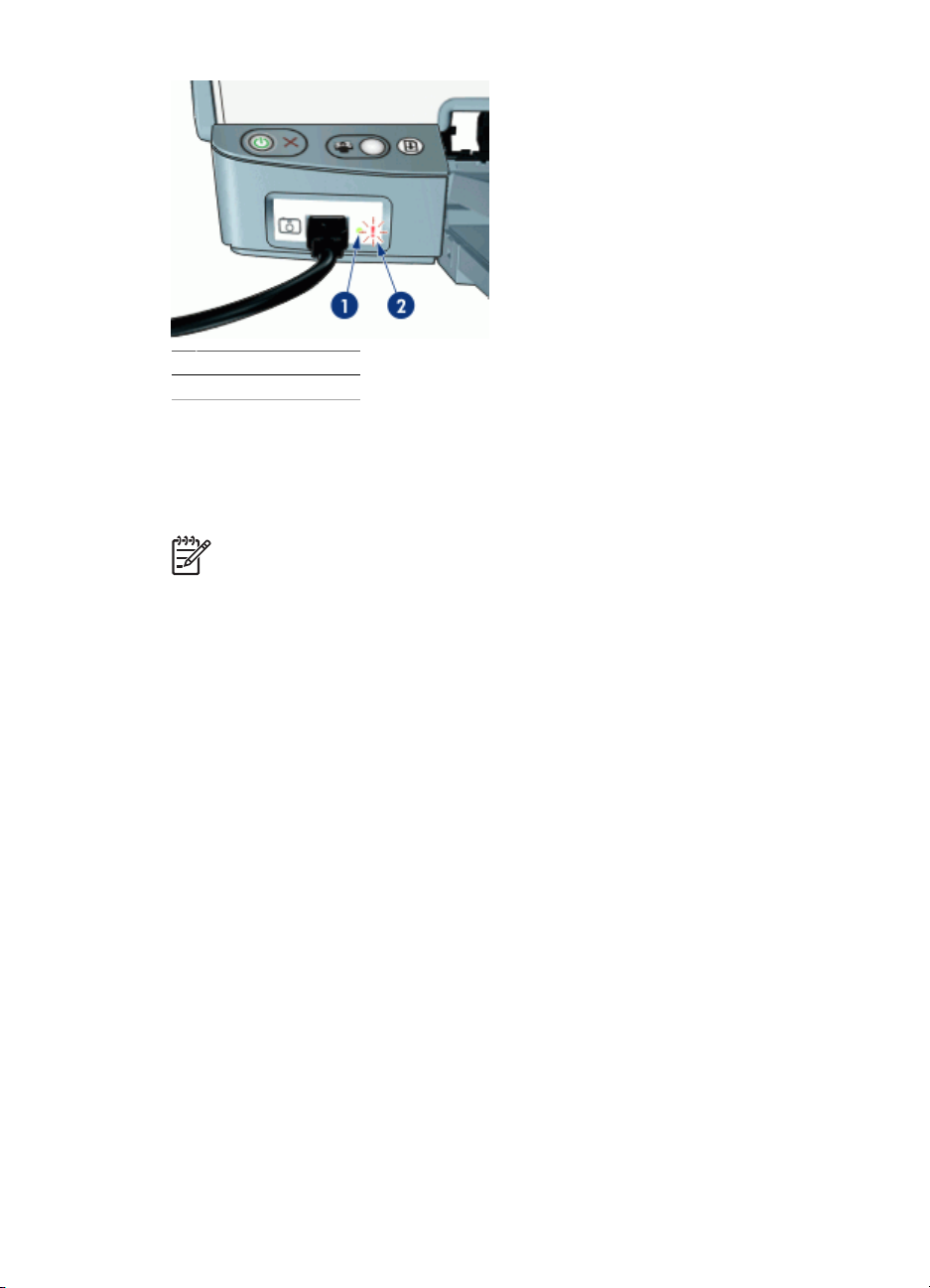
Capitolo 3
1 Spia di collegamento
2 Spia di errore
Quando la fotocamera è collegata correttamente, la spia di collegamento è accesa.
Quando si stampa dalla fotocamera, la spia di collegamento verde lampeggia. Se la
fotocamera non è impostata sulla modalità corretta per il trasferimento delle foto, la spia
di errore lampeggia.
Nota La porta USB anteriore può anche essere utilizzata per trasferire le
immagini da lettori di schede esterni, unità flash USB e altre periferiche USB.
Vassoi della carta
Per informazioni sui vassoi della carta, selezionare uno dei seguenti argomenti:
● Apertura dei vassoi della carta
● Vassoio di alimentazione
● Guida della carta
● Vassoio di uscita
● Chiusura dei vassoi della carta
10 HP Deskjet D4100 series
Page 13
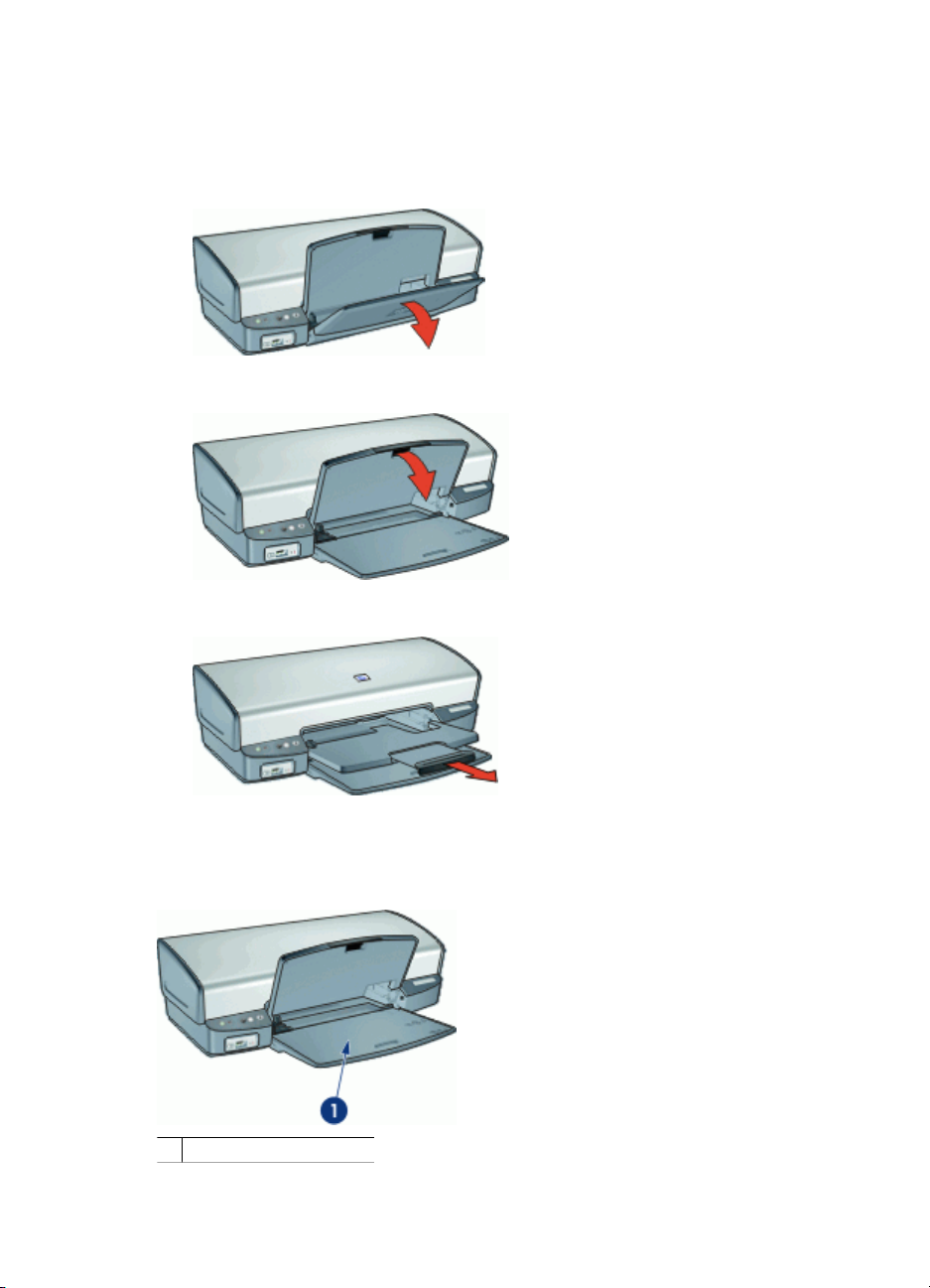
Apertura dei vassoi della carta
Apertura dei vassoi della carta
1. Abbassare il vassoio di alimentazione.
2. Abbassare il vassoio di uscita.
3. Estrarre l'estensione del vassoio di uscita.
Vassoio di alimentazione
Il vassoio di alimentazione contiene carta o altri supporti.
1 Vassoio di alimentazione
Guida del software HP Photosmart 11
Page 14
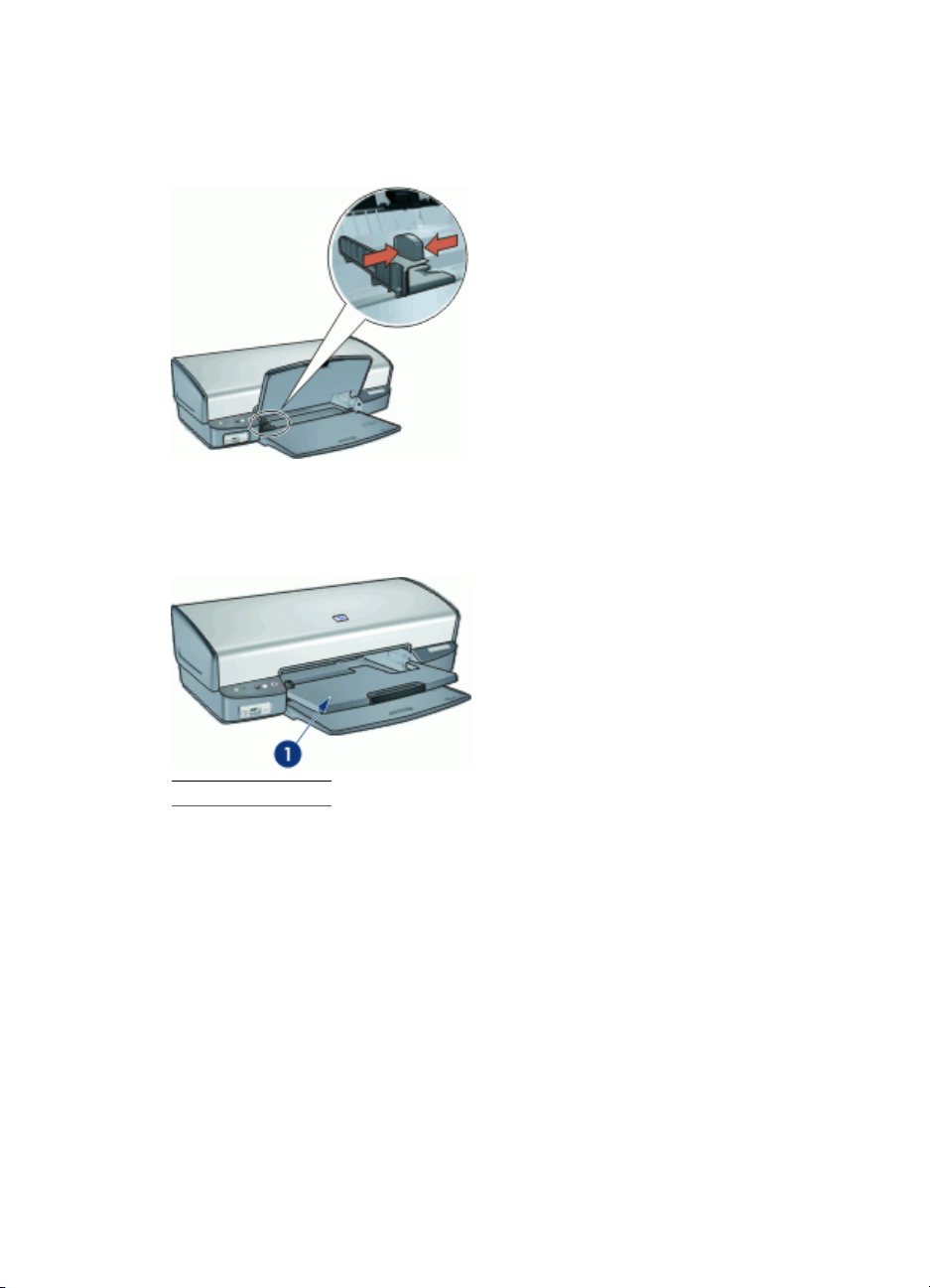
Capitolo 3
Guida della carta
Spostando la guida della carta a destra o a sinistra, è possibile stampare su supporti di
vari formati.
Vassoio di uscita
Le pagine stampate vengono depositate nel vassoio di uscita.
1 Vassoio di uscita
Sollevare il vassoio di uscita per caricare la carta o altri supporti. Abbassare il vassoio
di uscita prima di avviare la stampa.
Per evitare che la carta fuoriesca dal vassoio di uscita, estrarre completamente le relative
estensioni. Se si stampa in modalità Bozza, sollevare il fermo dell'estensione del vassoio
di uscita.
12 HP Deskjet D4100 series
Page 15
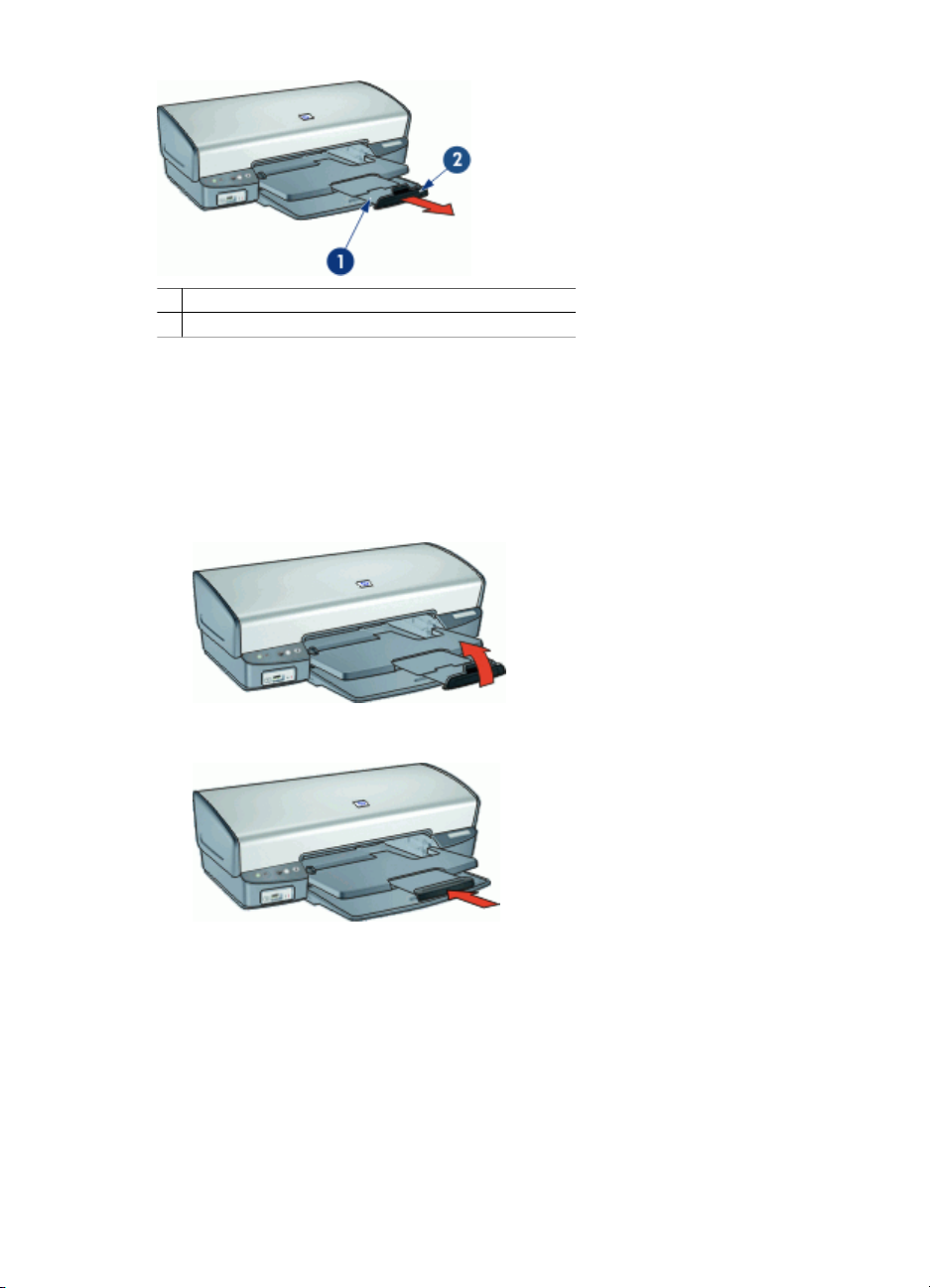
1 Seconda sezione dell'estensione del vassoio di uscita
2 Fermo dell'estensione del vassoio di uscita
Chiusura dei vassoi della carta
Chiusura dei vassoi della carta
1. Rimuovere la carta o gli altri supporti dai vassoi della carta.
2. Se il fermo dell'estensione del vassoio di uscita è sollevato, abbassarlo e spingere
verso l'interno la seconda sezione dell'estensione del vassoio di uscita.
3. Inserire la prima sezione dell'estensione del vassoio di uscita nel relativo vassoio.
Guida del software HP Photosmart 13
Page 16
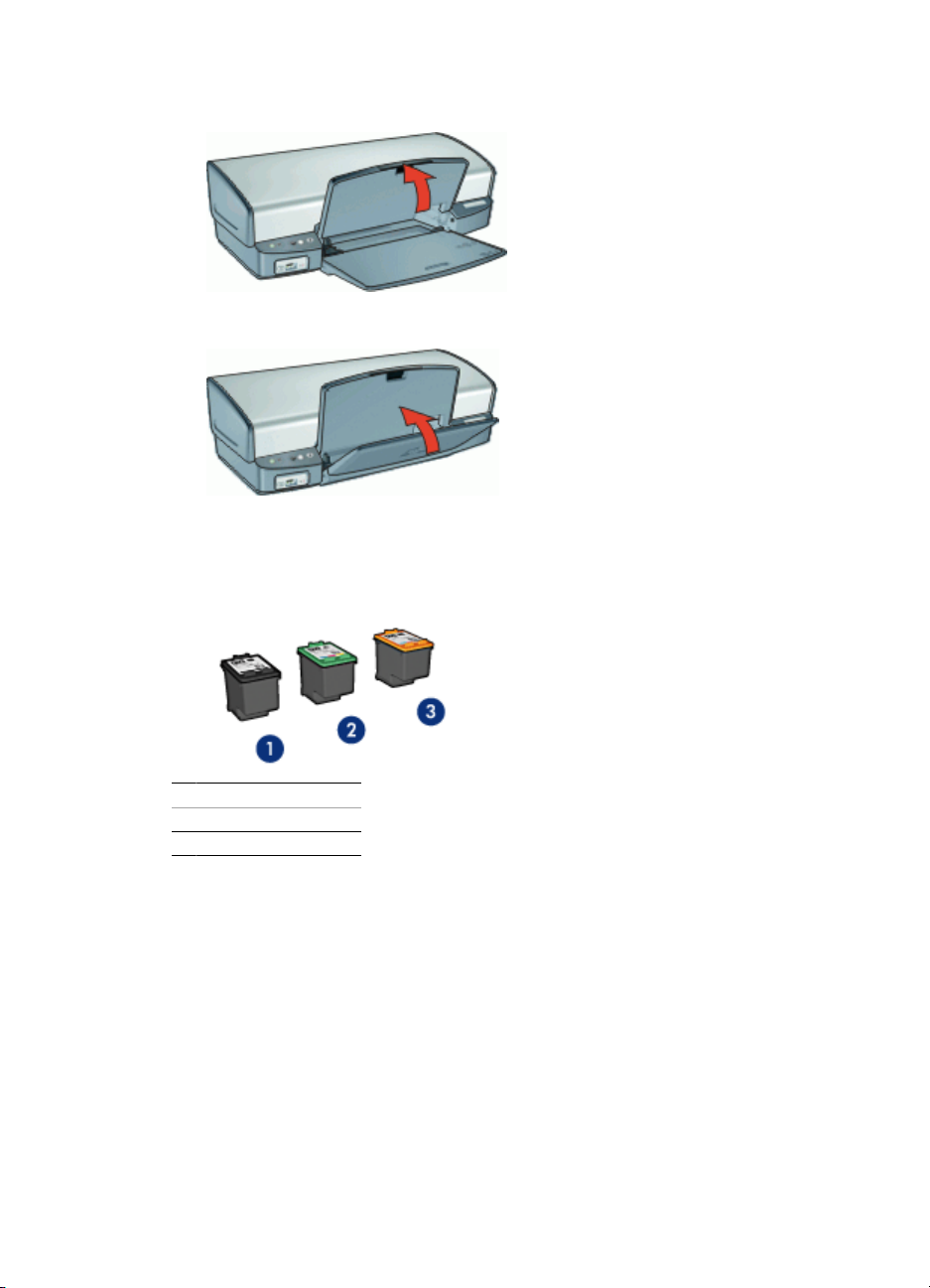
Capitolo 3
4. Sollevare il vassoio di uscita.
5. Sollevare il vassoio di alimentazione.
Cartucce
Questa stampante consente di utilizzare tre cartucce:
1 Cartuccia del nero
2 Cartuccia in tricromia
3 Cartuccia fotografica
Per informazioni sull'uso delle cartucce di stampa, vedere i seguenti argomenti:
● Uso delle cartucce
● Sostituzione delle cartucce
Uso delle cartucce
Le cartucce possono essere usate nei seguenti modi:
● Stampa per uso quotidiano: per i processi di stampa per uso quotidiano, utilizzare
le cartucce del nero e in tricromia.
● Foto a colori di qualità: per ottenere colori più brillanti nella stampa di fotografie a
colori o altri documenti speciali, rimuovere la cartuccia del nero e installare una
cartuccia fotografica. La cartuccia fotografica, insieme a quella in tricromia,
consente di ottenere foto prive di imperfezioni.
14 HP Deskjet D4100 series
Page 17
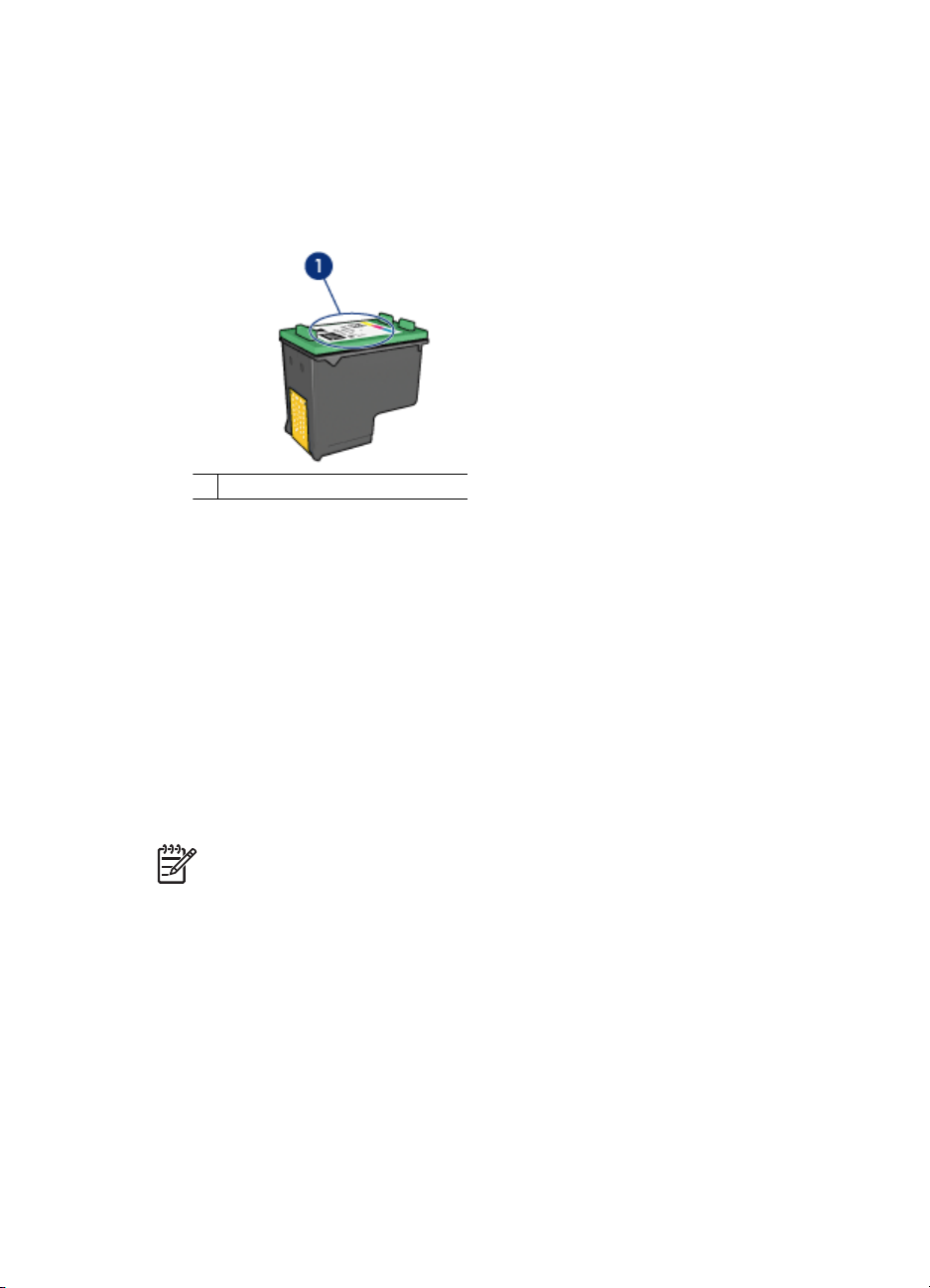
Sostituzione delle cartucce
Prima di acquistare le cartucce, controllarne il numero di selezione.
Il numero di selezione può essere riportato in tre posizioni:
● Etichetta del numero di selezione: guardare l'etichetta apposta sulla cartuccia da
sostituire.
1 Etichetta del numero di selezione
● Documentazione della stampante: per un elenco di numeri di selezione delle
cartucce, consultare la guida di riferimento fornita con la stampante.
● Utility della stampante HP: aprire la Utility della stampante HP, quindi selezionare il
pannello Stato materiali di consumo.
Se l'inchiostro di una cartuccia si esaurisce, la stampante può funzionare in modalità
Backup dell'inchiostro. Per ulteriori informazioni, vedere Modalità Backup dell'inchiostro.
Per informazioni sull'installazione di una cartuccia di ricambio, vedere la pagina
Installazione delle cartucce.
Modalità Backup dell'inchiostro
Selezionare la modalità Backup dell'inchiostro per utilizzare la stampante con una sola
cartuccia. La modalità Backup dell'inchiostro viene attivata quando viene rimossa una
cartuccia dal supporto delle cartucce.
Nota Quando la stampante è in modalità Backup dell'inchiostro, sullo schermo
viene visualizzato un messaggio. Se viene visualizzato il messaggio con due
cartucce installate, verificare che il nastro di protezione in plastica sia stato
rimosso da entrambe le cartucce. Se il nastro in plastica copre i contatti della
cartuccia, la stampante non può rilevare che la cartuccia è installata.
Per ulteriori informazioni sulla modalità Backup dell'inchiostro, vedere i seguenti
argomenti:
● Stampa in modalità Backup dell'inchiostro
● Uscita dalla modalità Backup dell'inchiostro
Stampa in modalità Backup dell'inchiostro
La stampa in modalità Backup dell'inchiostro è più lenta e di qualità inferiore.
Guida del software HP Photosmart 15
Page 18
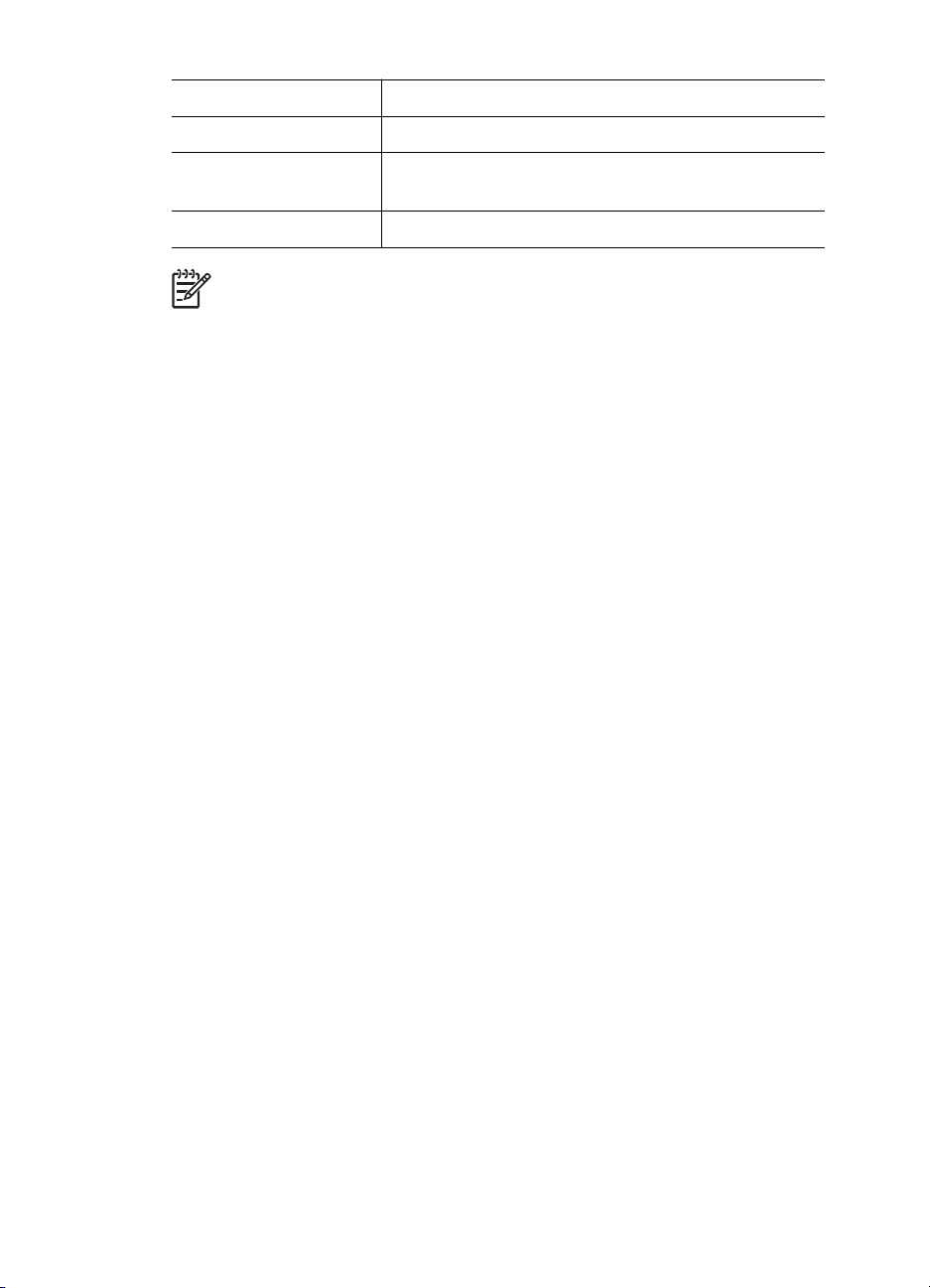
Capitolo 3
Cartuccia installata Risultato
Cartuccia del nero I colori vengono stampati in scala di grigi.
Cartuccia in tricromia
I colori vengono stampati, ma il nero tende al grigio e
non è realmente nero.
Cartuccia fotografica I colori vengono stampati in scala di grigi.
Nota HP sconsiglia l'uso della cartuccia fotografica in modalità Backup
dell'inchiostro.
Uscita dalla modalità Backup dell'inchiostro
Per disattivare la modalità Backup dell'inchiostro, installare due cartucce.
Per informazioni sulla procedura di installazione di una cartuccia, vedere Istruzioni di
installazione.
16 HP Deskjet D4100 series
Page 19
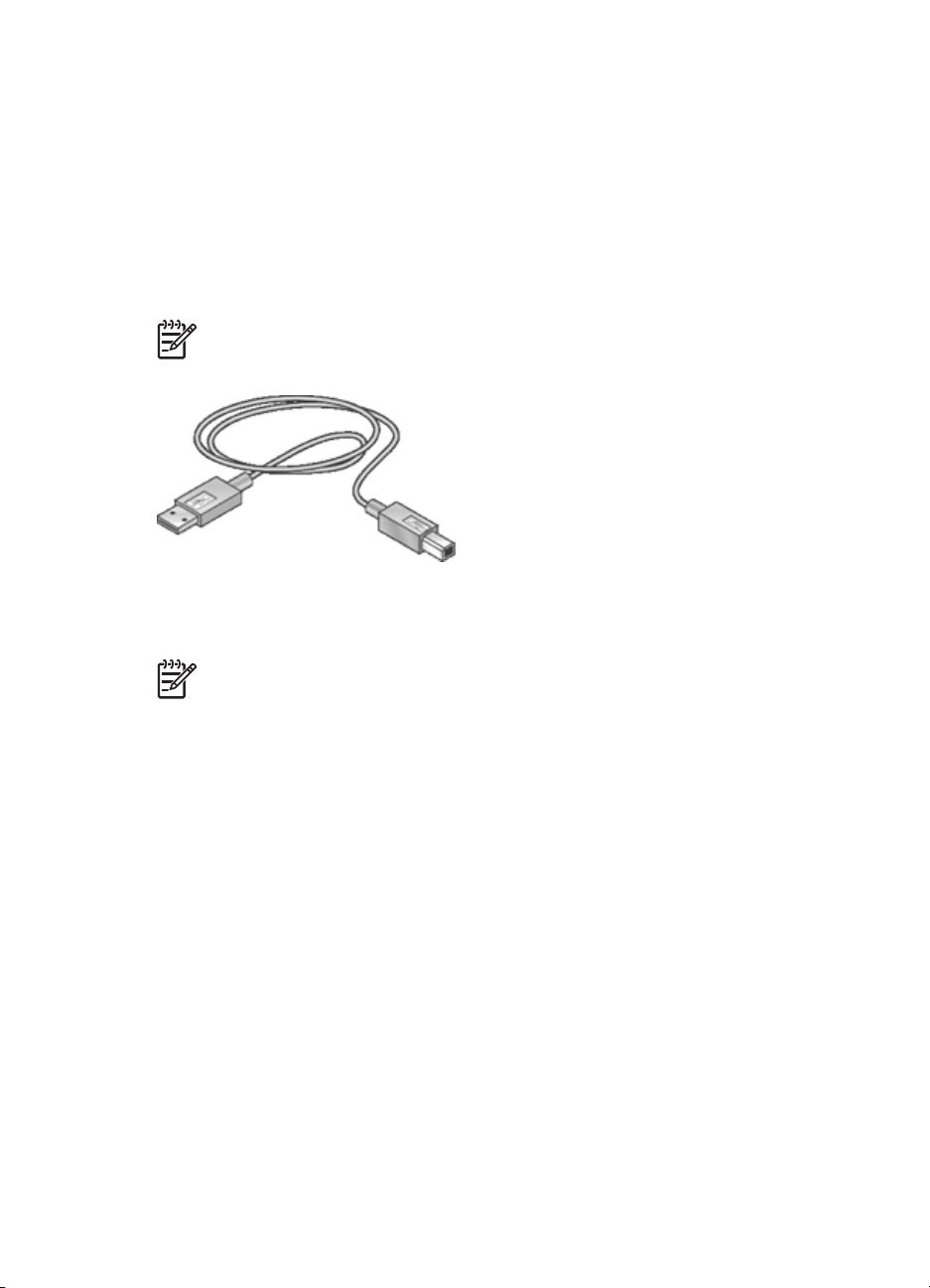
4
USB
Collegamento alla stampante
● USB
Il collegamento della stampante al computer avviene mediante un cavo USB (Universal
Serial Bus).
Nota Per ottenere prestazioni di stampa ottimali, utilizzare un cavo USB 2.0.
Per istruzioni sul collegamento della stampante mediante un cavo USB, consultare lo
schema di configurazione fornito con la stampante.
Nota Il cavo USB potrebbe non essere fornito nella confezione della stampante.
Guida del software HP Photosmart 17
Page 20
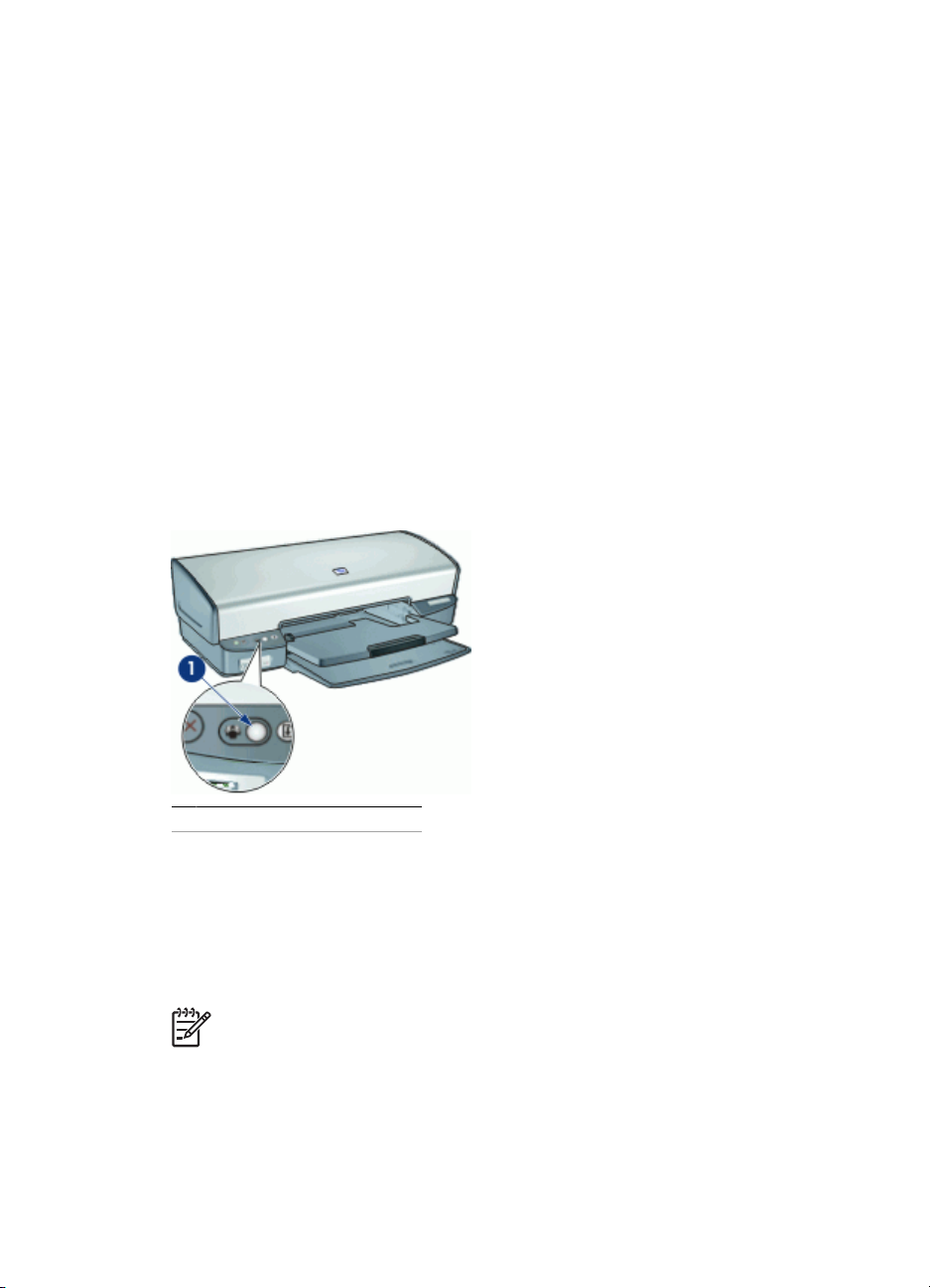
5
Stampa con il pulsante Photosmart Express
Per stampare velocemente le foto, utilizzare il pulsante Photosmart Express.
● Informazioni sul pulsante Photosmart Express
● Informazioni sul software HP Photosmart Studio
Informazioni sul pulsante Photosmart Express
Il pulsante Photosmart Express è situato sul pannello anteriore della stampante.
Premendo questo pulsante è possibile aprire il software HP Photosmart Studio sul
computer in uso.
Il software HP Photosmart Studio consente di stampare le foto o di ordinare le stampe
in linea in modo semplice e rapido. Inoltre, consente di accedere ad altre funzioni di base
del software di imaging HP, quali ad esempio funzioni per il salvataggio, la
visualizzazione e la condivisione delle foto.
1 Pulsante Photosmart Express
Informazioni sul software HP Photosmart Studio
Il software HP Photosmart Studio consente di stampare le foto o di ordinare le stampe
in linea in modo semplice e rapido. Inoltre, consente di accedere ad altre funzioni di base
del software di imaging HP, quali ad esempio funzioni per il salvataggio, la
visualizzazione e la condivisione delle foto.
Nota Se il software HP Photosmart Studio non è installato sul computer in uso,
quando si premerà il pulsante Photosmart Express verrà visualizzato un
messaggio. Per ulteriori informazioni, vedere Il software HP Photosmart Studio
non è installato.
18 HP Deskjet D4100 series
Page 21

6
Stampa di foto con la porta USB anteriore
Informazioni sulle procedure di trasferimento e di stampa delle foto da una fotocamera
digitale, un lettore di schede esterno o un'unità flash USB.
● Informazioni sulla porta USB anteriore
● Stampa di foto dalla porta USB anteriore
● Informazioni sulle spie della porta USB anteriore
Informazioni sulla porta USB anteriore
Per trasferire le foto da una fotocamera digitale, un lettore di schede esterno o un'unità
flash USB, è sufficiente collegare la fotocamera o altra periferica alla porta USB anteriore
della stampante. Quindi sarà possibile stampare le foto utilizzando il software HP
Photosmart.
Per stampare le foto utilizzando la porta USB anteriore della stampante è necessario
disporre di un cavo USB compatibile con la fotocamera. HP consiglia di utilizzare un cavo
di lunghezza inferiore a 3 m.
Stampa di foto dalla porta USB anteriore
Nota Per poter stampare in base alle presenti istruzioni, il software
HP Photosmart Studio deve essere installato sul computer in uso.
Guida del software HP Photosmart 19
Page 22
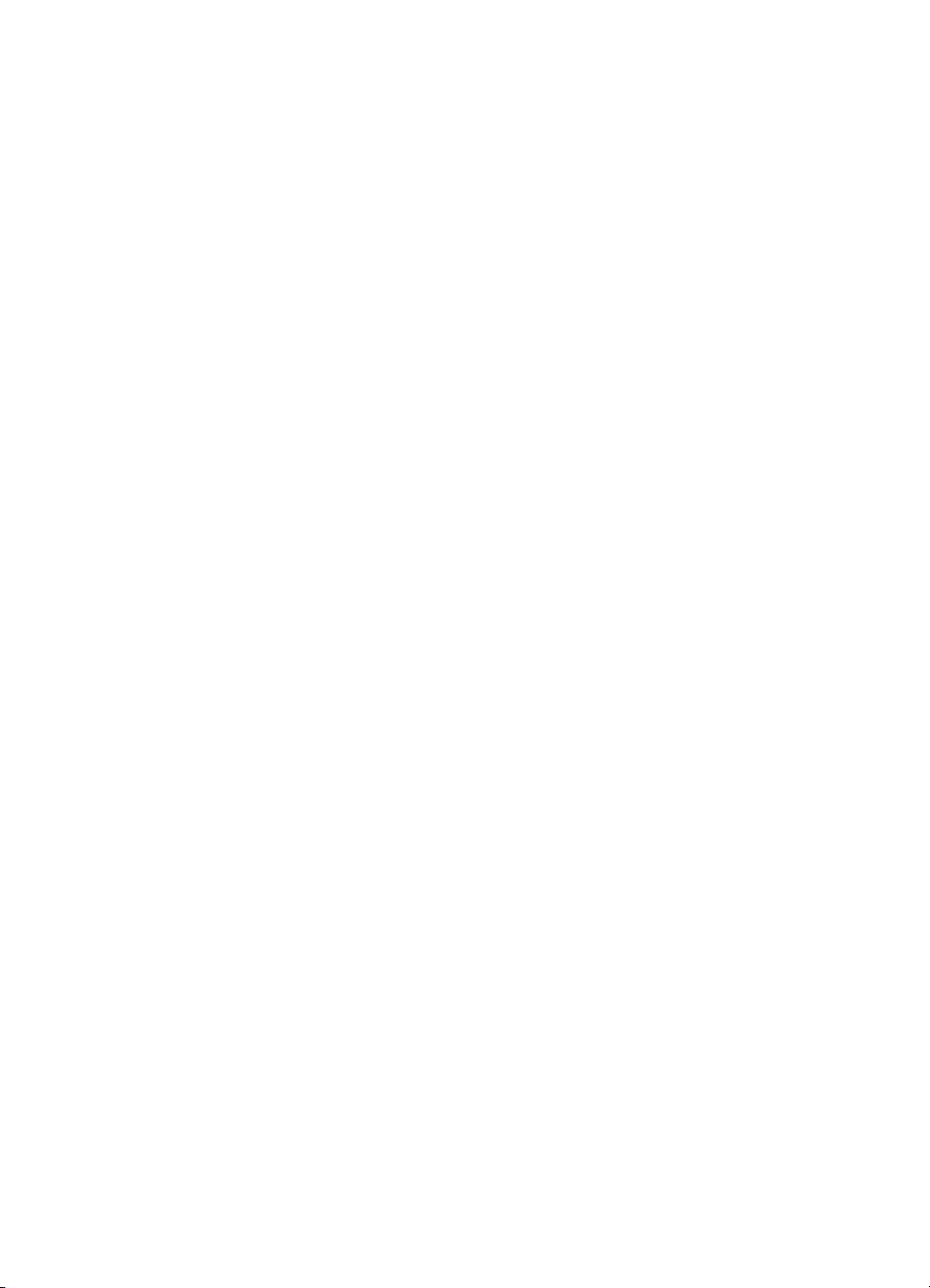
Capitolo 6
Stampa dalla porta USB anteriore
1. Caricare la carta fotografica nella stampante.
Per istruzioni per il caricamento della carta fotografica, fare clic su una delle opzioni
seguenti:
– Stampa di foto senza bordi
– Stampa di foto con bordi
2. Collegare la fotocamera o altra periferica alla porta USB anteriore utilizzando un
cavo USB.
La spia di collegamento verde dovrebbe essere accesa. Per ulteriori informazioni,
vedere Informazioni sulle spie della porta USB anteriore.
3. Accendere la fotocamera o periferica, quindi impostare la modalità di trasferimento
delle foto.
Per informazioni sulla procedura da seguire per impostare la fotocamera o periferica
in modalità di trasferimento foto, consultare la documentazione della fotocamera o
periferica.
4. Premere il pulsante Photosmart Express sulla stampante per avviare
HP Photosmart Studio.
5. Fare clic su Importa nella finestra HP Photosmart Studio.
Verrà visualizzata la finestra Importa.
6. Nel menu a comparsa Scarica in, scegliere una cartella di destinazione per le foto.
7. Selezionare le foto che si desidera importare dalla fotocamera o periferica.
8. Per eliminare le foto dalla periferica in seguito all'importazione, selezionare Elimina
contenuti della fotocamera dopo il trasferimento.
9. Fare clic su Importa.
Per ulteriori informazioni sull'uso di HP Photosmart Studio, vedere la Guida di
HP Photosmart Studio.
Informazioni sulle spie della porta USB anteriore
Le spie poste sulla porta USB anteriore indicano se la periferica è collegata
correttamente e se è in corso il trasferimento delle foto.
● Se la fotocamera è collegata correttamente, la spia di collegamento è accesa. Se è
in corso il trasferimento delle foto, la spia di collegamento verde lampeggia.
● Se la fotocamera non è impostata sulla modalità corretta per il trasferimento delle
foto, la spia di errore lampeggia.
20 HP Deskjet D4100 series
Page 23
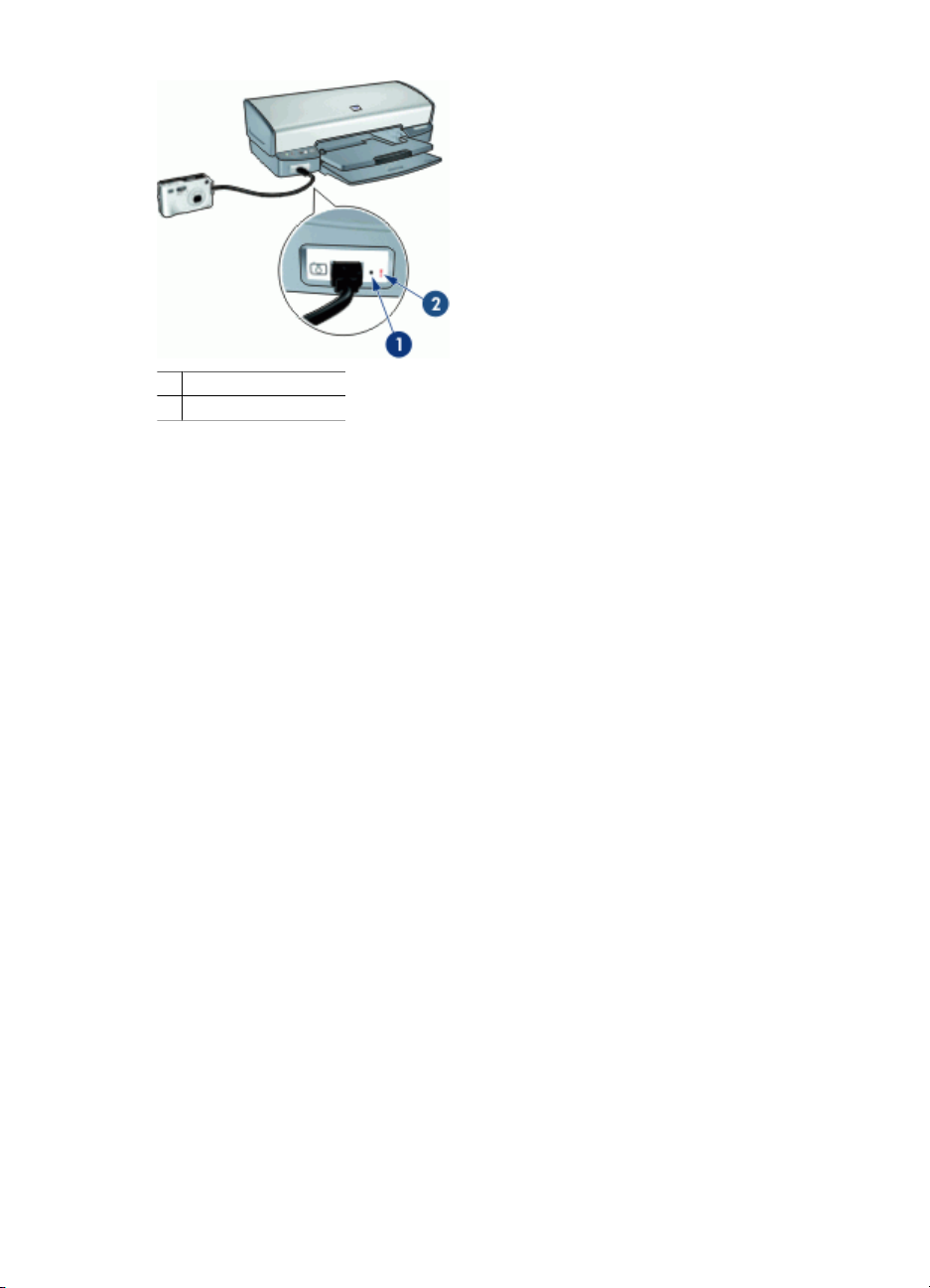
1 Spia di collegamento
2 Spia di errore
Guida del software HP Photosmart 21
Page 24
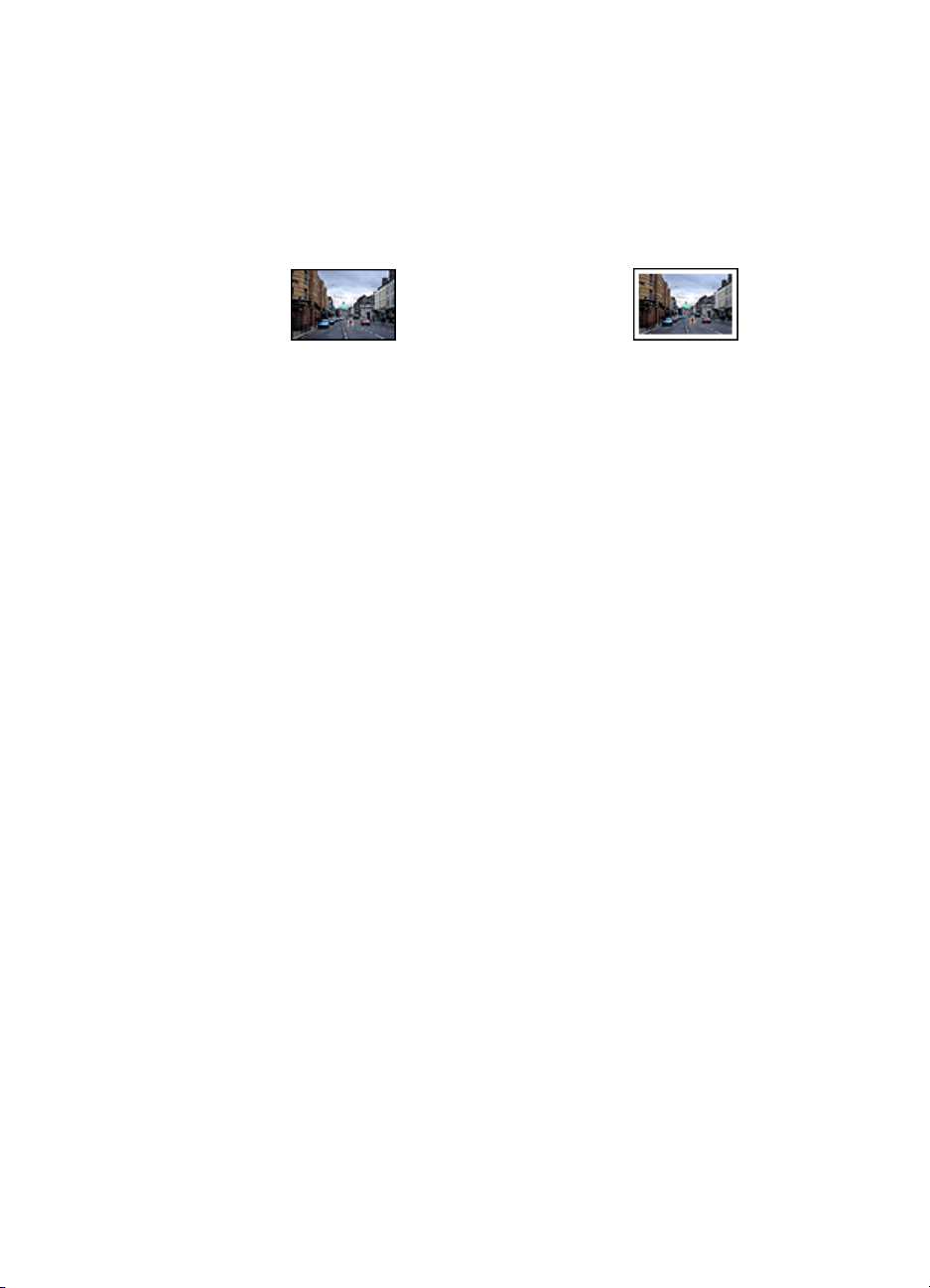
7
Stampa di foto
Il software della stampante offre diverse funzioni per facilitare la stampa di foto digitali e
migliorarne la qualità.
Informazioni sulla stampa di foto
Stampa di una foto senza bordi. Stampa di una foto con bordi.
Informazioni sull'esecuzione di altre operazioni per la stampa di foto
● Utilizzare la cartuccia fotografica per ottenere foto con colori brillanti e senza
imperfezioni.
● Impedire arricciature della carta fotografica seguendo le istruzioni per la
manutenzione e la conservazione della carta fotografica.
● Uso della carta fotografica per uso quotidiano HP per risparmiare inchiostro e
denaro durante la stampa di foto.
Stampa di foto senza bordi
Utilizzare la stampa senza bordi per stampare fino ai bordi di alcuni tipi di carta su
un'ampia gamma di formati, dal formato foto da 4 x 6 pollici (10 x 15 cm) a quello
personalizzato 210 x 594 mm (8,5 x 23,4 pollici).
Indicazioni utili
● Per ottenere risultati di alta qualità, utilizzare una cartuccia fotografica in
combinazione con una cartuccia in tricromia.
● Non stampare fotografie senza bordi in modalità Backup dell'inchiostro. Tenere
sempre due cartucce installate nella stampante.
Per ulteriori informazioni, vedere Modalità Backup dell'inchiostro.
● Aprire il file in un'applicazione software quale HP Photosmart e ridimensionare la
foto. Accertarsi che tale formato corrisponda al formato della carta che si desidera
utilizzare.
● Per ottenere la massima resistenza allo sbiadimento, utilizzare la carta fotografica
HP Premium Plus.
● Verificare che la carta fotografica che si utilizza non sia ondulata. Per informazioni
su come impedire alla carta fotografica di arricciarsi, vedere le istruzioni per la
conservazione della carta fotografica.
● Non superare la capacità del vassoio di alimentazione: 30 fogli di carta fotografica.
Operazioni preliminari per la stampa
1. Sollevare il vassoio di uscita.
2. Fare scorrere la guida della carta fino in fondo verso sinistra.
22 HP Deskjet D4100 series
Page 25
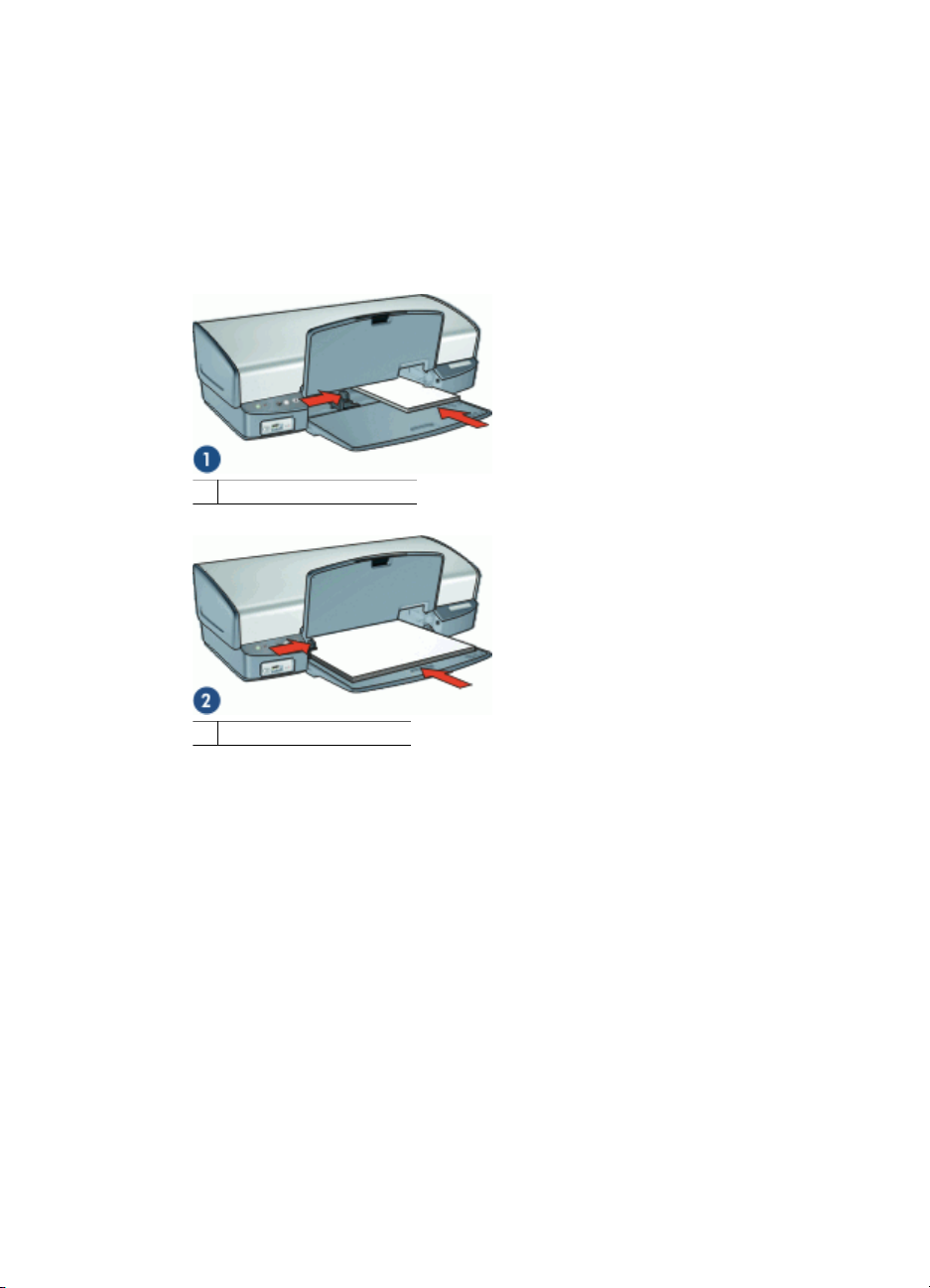
3. Verificare che la carta fotografica non sia ondulata.
4. Inserire la carta fotografica nel lato destro del vassoio di alimentazione. Il lato da
stampare deve essere rivolto verso il basso con il bordo corto rivolto verso la
stampante.
Se si utilizza una carta fotografica con linguetta a strappo, verificare che la linguetta
sia rivolta in direzione opposta alla stampante.
5. Spingere la carta nella stampante finché non si blocca.
6. Fare scorrere la guida della carta in modo che sia a contatto con il bordo dei fogli.
1 Foto di piccole dimensioni
2 Foto di grandi dimensioni
7. Abbassare il vassoio di uscita.
Stampa
1. Aprire Finestra di dialogo Formato di Stampa.
2. Nel menu pop-up Formato carta, scegliere il formato di carta senza bordi
appropriato, quindi fare clic su OK.
3. Aprire Finestra di dialogo Stampa.
4. Selezionare il pannello Tipo di carta/Qualità, quindi specificare le seguenti
impostazioni:
– Tipo di carta: il tipo di carta fotografica adatto
– Qualità: Ottima o Max dpi
Guida del software HP Photosmart 23
Page 26
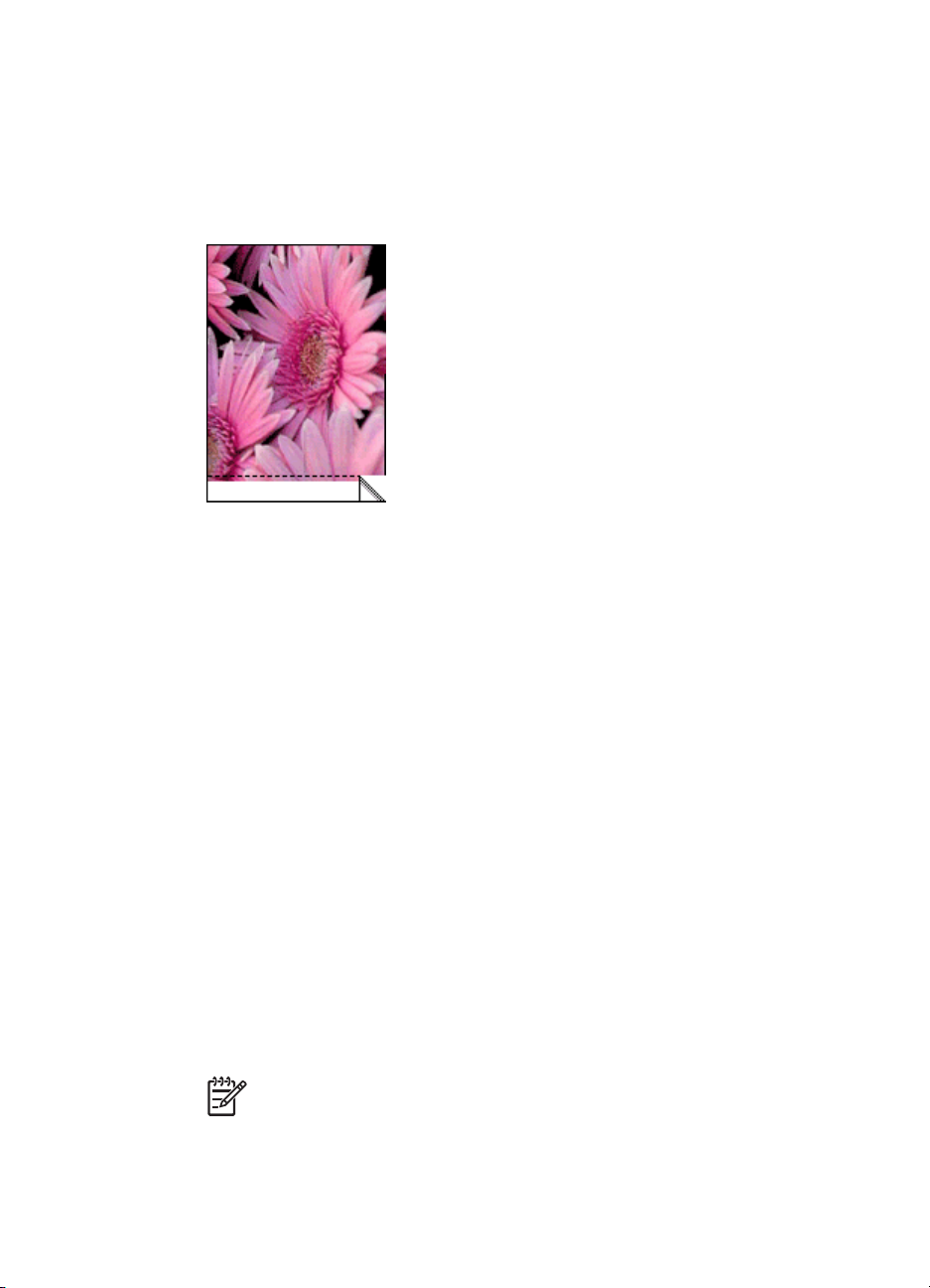
Capitolo 7
5. Selezionare il pannello Funzione di correzione delle foto di HP Real Life
technology, quindi le opzioni appropriate Correzione foto.
6. Selezionare eventuali altre impostazioni di stampa desiderate, quindi fare clic su
Stampa.
Se si stampa su carta fotografica con linguetta a strappo, rimuovere la linguetta per
rendere il documento completamente privo di bordi.
Stampa di foto con bordi
Indicazioni utili
● Per ottenere risultati di alta qualità, utilizzare una cartuccia fotografica in
combinazione con una cartuccia in tricromia.
● Per ottenere la massima resistenza allo sbiadimento, utilizzare la carta fotografica
HP Premium Plus.
● Aprire il file in un'applicazione software quale HP Photosmart e assegnare il formato
per le foto. Accertarsi che tale formato corrisponda al formato della carta su cui si
desidera stampare la foto.
● Verificare che la carta fotografica che si utilizza non sia ondulata. Per informazioni
su come impedire alla carta fotografica di arricciarsi, vedere le istruzioni per la
conservazione della carta fotografica.
● Non superare la capacità del vassoio di alimentazione: 30 fogli di carta fotografica.
Operazioni preliminari per la stampa
1. Sollevare il vassoio di uscita.
2. Fare scorrere la guida della carta fino in fondo verso sinistra.
3. Verificare che la carta fotografica non sia ondulata.
4. Inserire la carta fotografica nel lato destro del vassoio di alimentazione. Il lato da
stampare deve essere rivolto verso il basso con il bordo corto rivolto verso la
stampante.
Nota Alcuni formati carta potrebbero fuoriuscire dal bordo del vassoio di
alimentazione.
5. Spingere la carta nella stampante finché non si blocca.
24 HP Deskjet D4100 series
Page 27
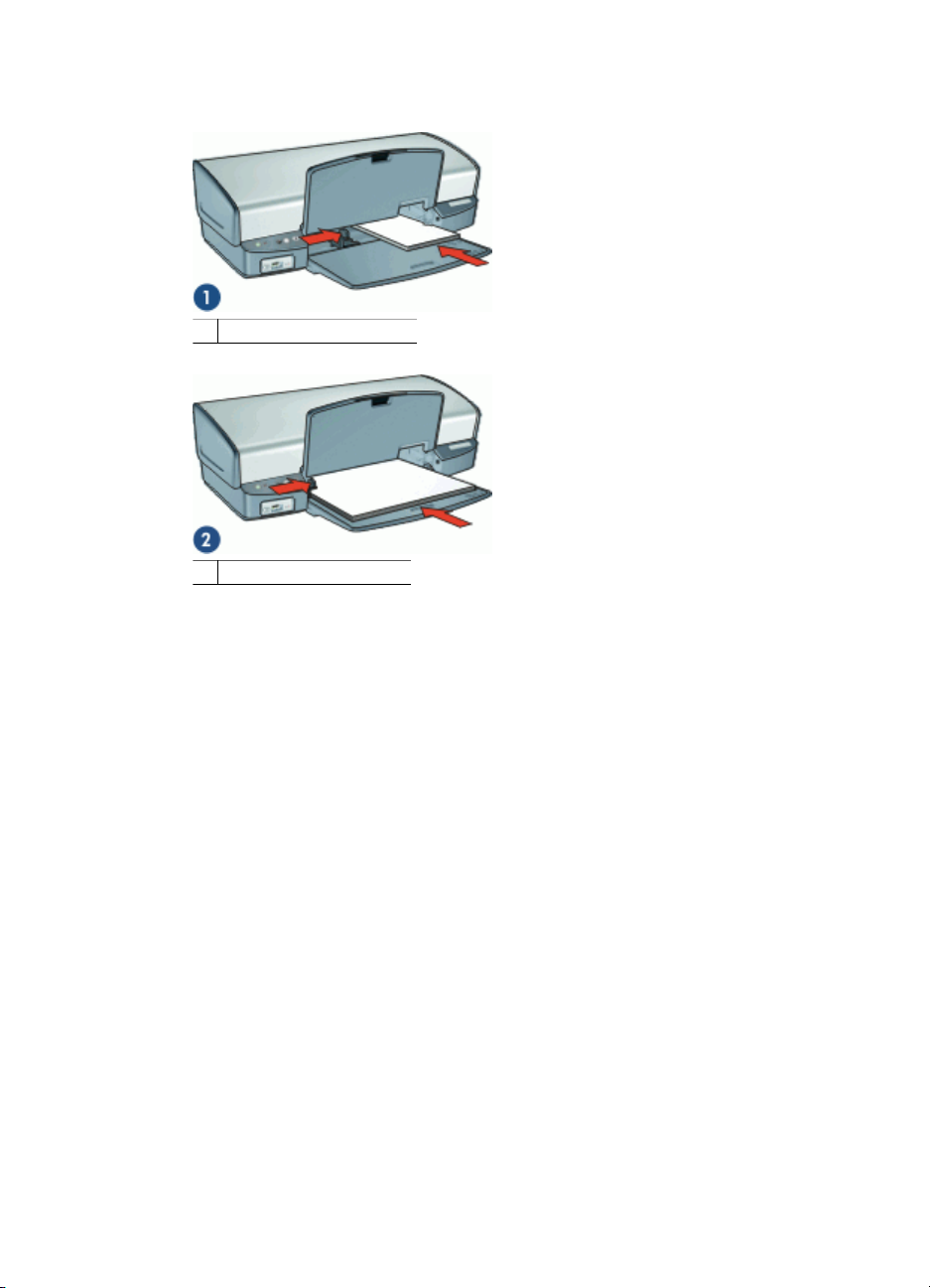
6. Fare scorrere la guida della carta in modo che sia a contatto con il bordo dei fogli.
1 Foto di piccole dimensioni
2 Foto di grandi dimensioni
7. Abbassare il vassoio di uscita.
Stampa
1. Aprire Finestra di dialogo Formato di Stampa.
2. Selezionare le impostazioni seguenti:
– Dimensioni: il formato carta appropriato
– Orientamento: l'orientamento adatto
3. Fare clic su OK.
4. Aprire Finestra di dialogo Stampa.
5. Selezionare il pannello Tipo di carta/Qualità, quindi specificare le seguenti
impostazioni:
– Tipo di carta: il tipo di carta fotografica adatto
– Qualità: Ottima o Max dpi
6. Selezionare il pannello Funzione di correzione delle foto di HP Real Life
technology, quindi le opzioni appropriate Correzione foto.
7. Selezionare eventuali altre impostazioni di stampa desiderate, quindi fare clic su
Stampa.
Funzione di correzione delle foto di HP Real Life technology
La funzione di correzione delle foto di HP Real Life technology consente di ottimizzare
la qualità delle foto stampate.
Nella maggior parte dei casi, non è necessario modificare l'impostazione di stampa
predefinita Base. L'impostazione Base consente di aumentare la nitidezza delle
immagini stampate, migliorando la qualità e la leggibilità delle immagini a bassa
risoluzione, quali ad esempio foto scaricate da Internet.
Guida del software HP Photosmart 25
Page 28

Capitolo 7
Se le immagini stampate sono sottoesposte o sovraesposte, presentano aree scure o
l'effetto occhi rossi, o se i colori appaiono sbiaditi, è possibile cambiare impostazione
selezionando Completa.
Se si preferisce modificare manualmente l'immagine con un programma software come
HP Photosmart, la funzione di correzione delle foto può anche essere impostata su
Disattivato.
Modifica dell'impostazione di correzione delle foto di HP Real Life technology
1. Aprire Finestra di dialogo Stampa.
2. Scegliere il pannello Real Life Technology.
3. Selezionare l'opzione Correzione foto appropriata per la foto da stampare.
Cartuccia fotografica
La cartuccia fotografica, utilizzata con quella in tricromia, consente di ottenere foto prive
di imperfezioni. Consente inoltre di ottenere stampe di foto con eccezionale resistenza
allo sbiadimento su carta fotografica HP Premium Plus.
Se la cartuccia fotografica non viene fornita con la stampante, è possibile acquistarla
separatamente.
Installazione della cartuccia fotografica
Per installare la cartuccia fotografica, rimuovere la cartuccia del nero dalla
➔
stampante e installare la cartuccia fotografica nel lato destro del supporto apposito.
Nota Per informazioni sulla procedura di installazione di una cartuccia di
stampa, vedere Istruzioni di installazione. Per proteggere una cartuccia quando
non è installata nella stampante, attenersi alle istruzioni per la conservazione.
Uso della cartuccia fotografica
1. Aprire Finestra di dialogo Formato di Stampa.
2. Nel menu a comparsa Formato carta, scegliere il formato di carta fotografica
appropriato, quindi fare clic su OK.
3. Aprire Finestra di dialogo Stampa.
4. Scegliere il pannello Tipo di carta/Qualità, quindi scegliere le impostazioni
appropriate per la foto prescelta.
26 HP Deskjet D4100 series
Page 29

5. Se necessario, modificare l'impostazione di Funzione di correzione delle foto di HP
Real Life technology.
6. Selezionare eventuali altre impostazioni di stampa desiderate, quindi fare clic su
Stampa.
Opzioni colore
Utilizzare le opzioni colore per regolare il livello dei colori nelle fotografie e modificare la
luminosità, la saturazione e la tonalità dei colori.
Se si regolano le opzioni colore, i colori stampati nelle fotografie saranno diversi da quelli
visualizzati sul monitor del computer.
Impostazione delle opzioni colore
1. Aprire la finestra di dialogo Stampa.
2. Selezionare il pannello Tipo di carta/Qualità.
3. Fare clic sulla scheda Opzioni colore.
4. Regolare i dispositivi di scorrimento per Saturazione, Luminosità e Tonalità
colore per modificare la stampa di tutti i colori.
5. Selezionare eventuali altre impostazioni di stampa desiderate, quindi fare clic su
Stampa.
Conservazione e manipolazione della carta fotografica
Per mantenere l'elevata qualità della carta fotografica HP, seguire le istruzioni riportate
di seguito.
Conservazione
● Conservare la carta fotografica non utilizzata in una busta di plastica. Conservare
la confezione della carta fotografica su una superficie piana in un luogo fresco.
● Quando si è pronti a stampare, estrarre dalla busta di plastica solo la carta che si
intende utilizzare immediatamente. Al termine della stampa, riporre nella busta di
plastica l'eventuale carta fotografica inutilizzata.
● Non lasciare la carta inutilizzata nel vassoio della carta. La carta potrebbe arricciarsi,
compromettendo la qualità delle fotografie.
Manipolazione
● Tenere sempre la carta fotografica per i bordi. La presenza di impronte digitali sulla
carta fotografica può ridurre la qualità di stampa.
● Se gli angoli della carta fotografica presentano un'arricciatura maggiore di 10 mm
(0,4 pollici), posizionare la carta nell'apposita busta e piegarla con cautela nella
direzione opposta all'arricciatura in modo da appiattirla.
La carta fotografica non deve essere ondulata per poterla utilizzare per la stampa.
Risparmio durante la stampa di foto
Per risparmiare denaro e inchiostro durante la stampa delle foto, utilizzare la carta
fotografica per uso quotidiano HP e impostare la qualità di stampa su Normale.
La carta fotografica per uso quotidiano HP è stata concepita per realizzare foto di qualità
con poco inchiostro.
Guida del software HP Photosmart 27
Page 30

Capitolo 7
Nota Per foto di qualità superiore, utilizzare la carta fotografica HP Premium
Plus, e impostare la qualità di stampa su Ottima o Max dpi.
28 HP Deskjet D4100 series
Page 31

8
Stampa di altri documenti
E-mail Documenti Lettere Buste
Cartoline Schede Hagaki Schede indice
Etichette Etichette per CD/
DVD
Brochure Biglietti d'auguri Supporti
Suggerimenti per la stampa: ridurre al minimo i costi e gli sforzi ottimizzando la qualità
delle stampe seguendo i suggerimenti per la stampa.
Software della stampante: informazioni sul software della stampante.
Lucidi
trasferimento a
caldo
Stampa di messaggi di posta elettronica
Indicazioni utili
Non superare la capacità del vassoio di alimentazione: 100 fogli di carta comune.
Operazioni preliminari per la stampa
1. Sollevare il vassoio di uscita.
2. Fare scorrere la guida della carta fino in fondo verso sinistra.
3. Inserire la carta comune nel lato destro del vassoio di alimentazione. Il lato da
stampare deve essere rivolto verso il basso.
4. Spingere la carta nella stampante finché non si blocca.
Guida del software HP Photosmart 29
Page 32

Capitolo 8
5. Fare scorrere la guida della carta in modo che sia a contatto con il bordo dei fogli.
6. Abbassare il vassoio di uscita.
Stampa
1. Se necessario, aprire Finestra di dialogo Formato di Stampa e impostare la
dimensione della carta, la scala e l'orientamento.
2. Aprire Finestra di dialogo Stampa.
3. Selezionare il pannello Tipo di carta/Qualità.
4. Nel menu pop-up Tipo carta, fare clic su Carta comune.
5. Selezionare eventuali altre impostazioni di stampa desiderate, quindi fare clic su
Stampa.
Stampa di documenti
Non superare la capacità del vassoio di alimentazione: 100 fogli di carta.
Operazioni preliminari per la stampa
1. Sollevare il vassoio di uscita.
2. Fare scorrere la guida della carta fino in fondo verso sinistra.
3. Inserire la carta comune nel lato destro del vassoio di alimentazione. Il lato da
stampare deve essere rivolto verso il basso.
4. Spingere la carta nella stampante finché non si blocca.
Nota A seconda del formato della carta, i fogli potrebbero fuoriuscire dal
bordo del vassoio.
5. Fare scorrere la guida della carta in modo che sia a contatto con il bordo dei fogli.
6. Abbassare il vassoio di uscita.
30 HP Deskjet D4100 series
Page 33

Stampa
1. Se necessario, aprire Finestra di dialogo Formato di Stampa e impostare la
dimensione della carta, la scala e l'orientamento.
2. Aprire Finestra di dialogo Stampa.
3. Selezionare il pannello Tipo di carta/Qualità.
4. Nel menu pop-up Tipo di carta, fare clic su Carta comune.
5. Nel menu pop-up Qualità, selezionare la qualità di stampa appropriata.
6. Selezionare eventuali altre impostazioni di stampa desiderate, quindi fare clic su
Stampa.
Stampa di lettere
Indicazioni utili
● Per informazioni sulla procedura di stampa di una busta per una lettera, vedere
buste.
● Non superare la capacità del vassoio di alimentazione: 100 fogli di carta.
Operazioni preliminari per la stampa
1. Sollevare il vassoio di uscita.
2. Fare scorrere la guida della carta fino in fondo verso sinistra.
3. Inserire la carta comune nel lato destro del vassoio di alimentazione. Il lato da
stampare deve essere rivolto verso il basso.
Nota Se si utilizzano dei fogli di carta intestata, l'intestazione deve essere
rivolta verso il basso e direzionata verso la stampante.
4. Spingere la carta nella stampante finché non si blocca.
5. Fare scorrere la guida della carta in modo che sia a contatto con il bordo dei fogli.
6. Abbassare il vassoio di uscita.
Stampa
1. Se necessario, aprire Finestra di dialogo Formato di Stampa e impostare la
dimensione della carta, la scala e l'orientamento.
2. Aprire Finestra di dialogo Stampa.
3. Selezionare il pannello Tipo di carta/Qualità.
4. Nel menu pop-up Tipo carta, fare clic su Carta comune.
Guida del software HP Photosmart 31
Page 34

Capitolo 8
5. Nel menu pop-up Qualità, selezionare la qualità di stampa appropriata.
6. Selezionare eventuali altre impostazioni di stampa desiderate, quindi fare clic su
Stampa.
Stampa di buste
Indicazioni utili
● Evitare di utilizzare le buste che presentano le seguenti caratteristiche:
– Fermagli o finestre
– Bordi spessi, irregolari o arricciati
– Rivestimenti lucidi o in rilievo
– Sgualciture, strappi o altri danni
● È possibile stampare una busta singola o più buste.
● Prima di inserire le buste nel vassoio di alimentazione, allinearne i bordi.
● Non superare la capacità del vassoio di alimentazione: 10 buste.
Operazioni preliminari per la stampa
1. Sollevare il vassoio di uscita, quindi rimuovere tutta la carta dal vassoio di
alimentazione.
2. Fare scorrere la guida della carta fino in fondo verso sinistra.
3. Inserire le buste nel lato destro del vassoio. Il lato da stampare deve essere rivolto
verso il basso. L'anta deve trovarsi sul lato sinistro.
4. Spingere le buste nella stampante finché non si bloccano.
5. Fare scorrere la guida della carta in modo che aderisca perfettamente al bordo delle
buste.
6. Abbassare il vassoio di uscita.
Stampa
1. Aprire Finestra di dialogo Formato di Stampa, quindi impostare l'opzione Formato
carta su Busta.
2. Se necessario, selezionare la scala e l'orientamento.
3. Aprire Finestra di dialogo Stampa.
4. Selezionare il pannello Tipo di carta/Qualità.
5. Nel menu pop-up Tipo di carta fare clic su Carta comune.
6. Selezionare eventuali altre impostazioni di stampa desiderate, quindi fare clic su
Stampa.
32 HP Deskjet D4100 series
Page 35

Stampa di cartoline
Indicazioni utili
Non superare la capacità del vassoio di alimentazione: 30 cartoline.
Operazioni preliminari per la stampa
1. Sollevare il vassoio di uscita, quindi rimuovere tutta la carta dal vassoio di
alimentazione.
2. Fare scorrere la guida della carta fino in fondo verso sinistra.
3. Inserire le schede nel lato destro del vassoio di alimentazione. Il lato da stampare
deve essere rivolto verso il basso con il bordo corto rivolto verso la stampante.
4. Spingere le schede nella stampante finché non si bloccano.
5. Fare scorrere la guida della carta in modo che aderisca perfettamente al bordo delle
cartoline.
6. Abbassare il vassoio di uscita.
Stampa
1. Aprire Finestra di dialogo Formato di Stampa e selezionare le impostazioni seguenti:
– Dimensioni: il formato di carta senza bordi corrispondente alle dimensioni della
cartolina
– Orientamento: l'orientamento adatto
2. Fare clic su OK.
3. Aprire Finestra di dialogo Stampa.
4. Selezionare il pannello Tipo di carta/Qualità, quindi specificare le seguenti
impostazioni:
– Tipo carta: il tipo di scheda opaca o fotografica appropriato
– Qualità: Normale o Ottima
5. Se si stampa una scheda fotografica, selezionare il pannello Funzione di correzione
delle foto di HP Real Life technology, quindi le opzioni appropriate Correzione foto.
6. Selezionare eventuali altre impostazioni di stampa desiderate, quindi fare clic su
Stampa.
Nota Se viene visualizzato un messaggio di carta esaurita, vedere Messaggio
di carta esaurita per informazioni sulla risoluzione del problema.
Guida del software HP Photosmart 33
Page 36

Capitolo 8
Stampa su schede Hagaki
(solo Giappone)
Indicazioni utili
Non superare la capacità del vassoio di alimentazione: 30 schede hagaki
Operazioni preliminari per la stampa
1. Sollevare il vassoio di uscita, quindi rimuovere tutta la carta dal vassoio di
alimentazione.
2. Fare scorrere la guida della carta fino in fondo verso sinistra.
3. Inserire le schede nel lato destro del vassoio di alimentazione. Il lato da stampare
deve essere rivolto verso il basso con il bordo corto rivolto verso la stampante.
4. Spingere le schede nella stampante finché non si bloccano.
5. Fare scorrere la guida della carta in modo che aderisca perfettamente al bordo delle
cartoline.
6. Abbassare il vassoio di uscita.
Stampa
1. Aprire Finestra di dialogo Formato di Stampa e selezionare le seguenti impostazioni:
– Formato carta: formato del supporto appropriato
Nota Per stampare una scheda Hagaki senza bordi, fare clic su un
formato di foto senza bordi che corrisponda alle dimensioni della scheda
Hagaki.
– Orientamento: orientamento adatto
2. Fare clic su OK.
3. Aprire la finestra di dialogo Finestra di dialogo Stampa.
4. Selezionare il pannello Tipo di carta/Qualità, quindi specificare le seguenti
impostazioni:
– Tipo di carta: tipo di scheda Hagaki appropriato
– Qualità: Normale, Ottima o Max dpi
5. Se necessario, modificare le opzioni in Funzione di correzione delle foto di HP Real
Life technology.
6. Selezionare eventuali altre impostazioni di stampa desiderate, quindi fare clic su
Stampa.
Nota Se viene visualizzato un messaggio di carta esaurita, vedere Messaggio
di carta esaurita per informazioni sulla risoluzione del problema.
34 HP Deskjet D4100 series
Page 37

Stampa di schede indice e altri supporti di stampa di piccole dimensioni
Indicazioni utili
Non superare la capacità del vassoio di alimentazione: 30 biglietti.
Operazioni preliminari per la stampa
1. Sollevare il vassoio di uscita, quindi rimuovere tutta la carta dal vassoio di
alimentazione.
2. Fare scorrere la guida della carta fino in fondo verso sinistra.
3. Inserire i supporti di stampa nel lato destro del vassoio di alimentazione. Il lato da
stampare deve essere rivolto verso il basso con il bordo corto rivolto verso la
stampante.
4. Spingere i supporti di stampa nella stampante finché non si bloccano.
5. Fare scorrere la guida della carta in modo che aderisca perfettamente al bordo dei
supporti di stampa.
6. Abbassare il vassoio di uscita.
Stampa
1. Aprire Finestra di dialogo Formato di Stampa e selezionare le impostazioni seguenti:
– Formato carta: il formato carta appropriato
– Orientamento: l'orientamento adatto
2. Fare clic su OK.
3. Aprire Finestra di dialogo Stampa.
4. Selezionare il pannello Tipo di carta/Qualità, quindi specificare le seguenti
impostazioni:
– Tipo carta: Carta comune
– Qualità: Normale
5. Selezionare eventuali altre impostazioni di stampa desiderate, quindi fare clic su
Stampa.
Nota Se viene visualizzato un messaggio di carta esaurita, vedere Messaggio
di carta esaurita per informazioni sulla risoluzione del problema.
Guida del software HP Photosmart 35
Page 38

Capitolo 8
Stampa di etichette
Indicazioni utili
● Utilizzare soltanto etichette in carta, plastica o trasparenti specifiche per le stampanti
a getto d'inchiostro.
● Utilizzare soltanto fogli di etichette completi.
● Evitare di utilizzare etichette appiccicose, piegate, arricciate o che si staccano dal
foglio di protezione.
● Non superare la capacità del vassoio di alimentazione: 20 fogli di etichette (utilizzare
solo fogli in formato Lettera o A4).
Operazioni preliminari per la stampa
1. Sollevare il vassoio di uscita, quindi rimuovere tutta la carta dal vassoio di
alimentazione.
2. Fare scorrere la guida della carta fino in fondo verso sinistra.
3. Aprire a ventaglio i fogli di etichette per separarli, quindi allinearne i bordi.
4. Inserire i fogli di etichette nel lato destro del vassoio di alimentazione. Il lato delle
etichette deve essere rivolto verso il basso.
5. Spingere i fogli nella stampante finché non si bloccano.
6. Fare scorrere la guida della carta in modo che sia a stretto contatto con il bordo dei
fogli.
7. Abbassare il vassoio di uscita.
Stampa
1. Aprire Finestra di dialogo Formato di Stampa e selezionare le impostazioni seguenti:
– Dimensioni: A4 o US Letter
– Orientamento: Verticale
2. Fare clic su OK.
3. Aprire Finestra di dialogo Stampa.
4. Selezionare il pannello Tipo di carta/Qualità.
5. Nel menu pop-up Tipo carta, fare clic su Carta comune.
6. Selezionare eventuali altre impostazioni di stampa desiderate, quindi fare clic su
Stampa.
Stampa di etichette per CD/DVD
Nota Questa funzione potrebbe non essere disponibile nel paese/regione di
appartenenza.
36 HP Deskjet D4100 series
Page 39

Indicazioni utili
● Per suggerimenti di stampa aggiornati, fare riferimento alle soluzioni fornite insieme
alle etichette per CD/DVD.
● Per evitare danni alla stampante, non inserire più di una volta un foglio di etichette
per CD/DVD nella stampante.
● Accertarsi che l'etichetta per CD/DVD copra l'intero foglio di supporto senza spazi
scoperti. Il distacco di una parte dell'etichetta per CD/DVD dal foglio di protezione
prima della stampa potrebbe danneggiare la stampante.
● Evitare di utilizzare etichette per CD/DVD che si staccano dal foglio di protezione,
oppure piegate, arricciate o danneggiate.
● Non superare la capacità del vassoio di alimentazione: 1 foglio di etichette per CD/
DVD.
Operazioni preliminari per la stampa
1. Sollevare il vassoio di uscita, quindi rimuovere tutta la carta dal vassoio di
alimentazione.
2. Fare scorrere la guida della carta fino in fondo verso sinistra.
3. Inserire un foglio di etichette per CD/DVD nel lato destro del vassoio di
alimentazione. Il lato da stampare deve essere rivolto verso il basso.
4. Spingere la carta nella stampante finché non si blocca.
5. Fare scorrere la guida della carta in modo che sia a contatto con il bordo dei fogli.
6. Abbassare il vassoio di uscita.
Stampa
1. Aprire Finestra di dialogo Formato di Stampa e selezionare le seguenti impostazioni:
– Formato carta: 12,7 x 17,78 cm
– Orientamento: Verticale
2. Aprire Finestra di dialogo Stampa.
3. Scegliere il pannello Tipo di carta/Qualità, quindi scegliere le seguenti
impostazioni:
– Tipo carta: Etichette per CD/DVD HP
Nota Quando si sceglie questo tipo di carta, verrà automaticamente
selezionata l'opzione Immagine speculare.
– Qualità: Ottima
4. Selezionare eventuali altre impostazioni di stampa desiderate, quindi fare clic su
Stampa.
Guida del software HP Photosmart 37
Page 40

Capitolo 8
Stampa di lucidi
Indicazioni utili
● Per ottenere risultati ottimali, utilizzare Lucidi per Proiezioni HP.
● Non superare la capacità del vassoio di alimentazione: 30 lucidi.
Operazioni preliminari per la stampa
1. Sollevare il vassoio di uscita, quindi rimuovere tutta la carta dal vassoio di
alimentazione.
2. Fare scorrere la guida della carta fino in fondo verso sinistra.
3. Inserire i lucidi nel lato destro del vassoio. Il lato da stampare deve essere rivolto
verso il basso con il bordo adesivo rivolto verso l'alto e verso la stampante.
4. Spingere con cautela i lucidi nella stampante finché non si bloccano, facendo
attenzione che le strisce adesive non aderiscano tra loro.
5. Fare scorrere la guida della carta in modo che aderisca perfettamente al bordo dei
lucidi.
6. Abbassare il vassoio di uscita.
Stampa
1. Se necessario, aprire Finestra di dialogo Formato di Stampa e impostare la
dimensione della carta, la scala e l'orientamento.
2. Aprire Finestra di dialogo Stampa.
3. Selezionare il pannello Tipo di carta/Qualità, quindi specificare le seguenti
impostazioni:
– Tipo di carta: il tipo di lucido appropriato
– Qualità: Normale o Ottima
4. Selezionare eventuali altre impostazioni di stampa desiderate, quindi fare clic su
Stampa.
38 HP Deskjet D4100 series
Page 41

Stampa di brochure
Indicazioni utili
● Non stampare le brochure senza bordi in modalità Backup dell'inchiostro. Tenere
sempre due cartucce installate nella stampante.
Per ulteriori informazioni, vedere Modalità Backup dell'inchiostro.
● Aprire il file in un'applicazione software e assegnare il formato per le brochure.
Accertarsi che tale formato corrisponda al formato della carta su cui si desidera
stampare la brochure.
● Non superare la capacità del vassoio di alimentazione: 20 fogli di carta per brochure.
Operazioni preliminari per la stampa
1. Sollevare il vassoio di uscita.
2. Fare scorrere la guida della carta fino in fondo verso sinistra.
3. Inserire la carta nel lato destro del vassoio di alimentazione. Il lato da stampare deve
essere rivolto verso il basso.
4. Spingere la carta nella stampante finché non si blocca.
5. Fare scorrere la guida della carta in modo che sia a contatto con il bordo dei fogli.
6. Abbassare il vassoio di uscita.
Stampa
1. Aprire Finestra di dialogo Formato di Stampa.
2. Nel menu Formato carta, scegliere il formato di carta appropriato, quindi fare clic
su OK.
3. Aprire Finestra di dialogo Stampa.
4. Selezionare il pannello Tipo di carta/Qualità, quindi specificare le seguenti
impostazioni:
– Tipo di carta: il tipo di carta da brochure appropriato
– Qualità: Normale o Ottima
5. Selezionare eventuali altre impostazioni di stampa desiderate, quindi fare clic su
Stampa.
Guida del software HP Photosmart 39
Page 42

Capitolo 8
Stampa di biglietti d'auguri
Biglietti d'auguri
● Aprire i biglietti d'auguri già piegati, quindi inserirli nel vassoio di alimentazione.
● Per ottenere risultati ottimali, utilizzare Carta per Biglietti d'Auguri HP.
● Non superare la capacità del vassoio di alimentazione: 20 biglietti.
Operazioni preliminari per la stampa
1. Sollevare il vassoio di uscita, quindi rimuovere tutta la carta dal vassoio di
alimentazione.
2. Fare scorrere la guida della carta fino in fondo verso sinistra.
3. Aprire a ventaglio i biglietti d'auguri per separarli, quindi allinearne i bordi.
4. Inserire i biglietti d'auguri nel lato destro del vassoio di alimentazione. Il lato da
stampare deve essere rivolto verso il basso.
5. Spingere i biglietti nella stampante finché non si bloccano.
6. Fare scorrere la guida della carta in modo che aderisca perfettamente al bordo dei
biglietti.
7. Abbassare il vassoio di uscita.
Stampa
1. Aprire Finestra di dialogo Formato di Stampa e impostare la dimensione della carta,
la scala e l'orientamento.
2. Aprire Finestra di dialogo Stampa.
3. Selezionare il pannello Tipo di carta/Qualità, quindi specificare le seguenti
impostazioni:
– Tipo di carta: il tipo di supporto appropriato
– Qualità: Normale o Ottima
4. Selezionare eventuali altre impostazioni di stampa desiderate, quindi fare clic su
Stampa.
40 HP Deskjet D4100 series
Page 43

Stampa di supporti per il trasferimento a caldo
Indicazioni utili
● Quando si stampa un'immagine speculare, il testo e le immagini vengono invertiti
orizzontalmente rispetto a come appaiono sullo schermo del computer.
● Non superare la capacità del vassoio di alimentazione: 12 supporti per il
trasferimento a caldo.
Operazioni preliminari per la stampa
1. Sollevare il vassoio di uscita, quindi rimuovere tutta la carta dal vassoio di
alimentazione.
2. Fare scorrere la guida della carta fino in fondo verso sinistra.
3. Inserire i supporti per il trasferimento a caldo nel lato destro del vassoio di
alimentazione. Il lato da stampare deve essere rivolto verso il basso.
4. Spingere la carta nella stampante finché non si blocca.
5. Fare scorrere la guida della carta in modo che sia a contatto con il bordo dei fogli.
6. Abbassare il vassoio di uscita.
Stampa
Nota Se il programma in uso dispone di una funzione di stampa su supporti per
il trasferimento a caldo, seguire le istruzioni fornite con il programma. In caso
contrario, attenersi alle istruzioni che seguono.
1. Aprire Finestra di dialogo Formato di Stampa, quindi impostare l'opzione Formato
carta su A4 o US Letter.
2. Fare clic su OK.
3. Aprire Finestra di dialogo Stampa.
4. Selezionare il pannello Tipo di carta/Qualità.
5. Nel menu pop-up Tipo carta, selezionare Carta speciale, quindi fare clic su Altre
carte speciali.
6. Selezionare eventuali altre impostazioni di stampa desiderate, quindi fare clic su
Stampa.
Guida del software HP Photosmart 41
Page 44

9
Suggerimenti per la stampa
Per risparmiare tempo
Impostare l'ordine di stampa delle pagine.
Per risparmiare denaro
● Stampare più pagine su un unico foglio.
● Per risparmiare denaro e inchiostro quando si stampano le foto, utilizzare Carta
fotografica per uso quotidiano HP.
Per ottimizzare la qualità delle stampe
● Visualizzare in anteprima il documento prima di stamparlo.
● Selezionare il tipo di carta corretto.
● Modificare la velocità e la qualità di stampa.
● Ottenere la massima risoluzione di stampa grazie all'opzione Max dpi.
● Ridimensionare il documento secondo necessità.
Selezione di un tipo di carta
Quando si stampa un documento di qualità superiore, è consigliabile selezionare un tipo
di carta specifico.
Per selezionare un tipo di carta
1. Aprire Finestra di dialogo Stampa.
2. Selezionare il pannello Tipo di carta/Qualità.
3. Nel menu pop-up Tipo carta, fare clic sul tipo di carta specifico.
4. Selezionare eventuali altre impostazioni di stampa desiderate, quindi fare clic su
Stampa.
Modifica della velocità o della qualità di stampa
L'unità HP Deskjet seleziona automaticamente l'impostazione della qualità e velocità di
stampa in base al tipo di carta selezionato. È possibile modificare tale impostazione per
personalizzare la velocità e la qualità del lavoro di stampa.
Impostazioni della qualità di stampa
● L'impostazione Bozza consente di produrre bozze alla velocità più elevata
utilizzando una quantità di inchiostro minima.
● L'impostazione Normale veloce consente di produrre stampe di qualità superiore
rispetto all'impostazione Bozza e di stampare più velocemente rispetto
all'impostazione Normale.
● L'impostazione Normale rappresenta una combinazione ottimale di qualità di
stampa e velocità, ed è indicata per la maggior parte dei documenti.
42 HP Deskjet D4100 series
Page 45

● L'impostazione Ottima rappresenta una combinazione ottimale di alta qualità e
● L'impostazione Max dpi consente di ottimizzare la risoluzione di stampa (dpi)
Selezione della qualità di stampa
1. Aprire Finestra di dialogo Stampa.
2. Selezionare il pannello Tipo di carta/Qualità.
3. Selezionare un'impostazione di stampa dal menu pop-up Qualità.
4. Selezionare eventuali altre impostazioni di stampa desiderate, quindi fare clic su
Max dpi
Per ottenere immagini nitide e di alta qualità, utilizzare la modalità Max dpi.
La modalità Max dpi consente di ottenere risultati ottimali durante la stampa di immagini
di alta qualità come le fotografie digitali. Selezionando l'impostazione Max dpi, il software
della stampante visualizzerà la risoluzione ottimale (in dpi) con cui l'unità HP Deskjet
effettuerà la stampa.
La stampa in modalità Max dpi richiede più tempo della stampa con altre impostazioni,
e richiede un'ampia disponibilità di spazio sul disco rigido.
velocità, ed è indicata per la stampa di documenti di alta qualità. Tuttavia, per la
maggior parte dei documenti, con l'impostazione Ottima la stampa viene effettuata
più lentamente rispetto all'impostazione Normale.
dell'unità HP Deskjet. La stampa in modalità Max dpi richiede più tempo della
stampa con altre impostazioni, e richiede un'ampia disponibilità di spazio sul disco
rigido. Per ulteriori informazioni, vedere Max dpi.
Stampa.
Nota Se è installata anche una cartuccia fotografica, la qualità di stampa risulta
ancora più elevata. Se la cartuccia fotografica non viene fornita con l'unità
HP Deskjet, è possibile acquistarla separatamente.
Per stampare nella modalità Max dpi
1. Aprire Finestra di dialogo Stampa.
2. Selezionare il pannello Tipo di carta/Qualità.
3. Nel menu pop-up Tipo di carta, fare clic su Carta fotografica e poi sul tipo di carta
fotografica adatto.
4. Nel menu a discesa Qualità, fare clic su Max dpi.
5. Selezionare eventuali altre impostazioni di stampa desiderate, quindi fare clic su
Stampa.
Impostazione dell'ordine delle pagine
L'ordine delle pagine determina l'ordine di stampa dei documenti composti da più pagine.
Per impostare l'ordine delle pagine
1. Aprire Finestra di dialogo Stampa.
2. Selezionare il riquadro Gestione carta.
Guida del software HP Photosmart 43
Page 46

Capitolo 9
3. Effettuare una delle seguenti operazioni:
OS X 10.3
– Selezionare la casella di controllo Inverti ordine pagine per stampare per
ultima la prima pagina del documento.
Questa impostazione consente di risparmiare tempo poiché non è necessario
riordinare le pagine stampate. È l'impostazione appropriata per la maggior parte
dei processi di stampa.
– Deselezionare la casella di controllo Inverti ordine pagine per stampare per
ultima l'ultima pagina del documento.
OS X 10.4
– Selezionare la casella Inverti per stampare il documento dall'ultima pagina alla
prima.
– Selezionare la casella Normale per stampare il documento dalla prima pagina
all'ultima.
4. Selezionare eventuali altre impostazioni di stampa desiderate, quindi fare clic su
Stampa.
Stampa di più pagine su un singolo foglio di carta
Utilizzare il software della stampante per stampare più pagine di un documento su un
singolo foglio. La stampante ridimensionerà automaticamente il testo e le immagini del
documento in modo che rientrino nella pagina stampata.
Consente di stampare più pagine di un documento su un singolo foglio di carta
1. Aprire Finestra di dialogo Stampa.
2. Selezionare il pannello Layout.
3. Nel menu Pagine per foglio selezionare il numero di pagine da stampare su ogni
foglio.
4. Nel menu Orientamento, selezionare l'opzione necessaria per disporre le pagine
su un singolo foglio.
5. Per delimitare con un bordo l'immagine di ciascuna pagina stampata, selezionare il
tipo di bordo dal menu Bordi.
6. Selezionare eventuali altre impostazioni di stampa desiderate, quindi fare clic su
Stampa.
Ridimensionamento di un documento
Utilizzare il software della stampante per stampare su un dato formato di carta un
documento predisposto per un formato diverso. Questa operazione può rivelarsi utile se
non si dispone del formato carta corretto.
Se ad esempio si è creato un documento formattato per il formato Lettera, ma non si
dispone di carta di questo formato, è possibile stampare il documento su un altro formato
disponibile.
44 HP Deskjet D4100 series
Page 47

Ridimensionamento di un documento
1. Aprire Finestra di dialogo Formato di Stampa.
2. Nella casella Scala, digitare la percentuale di riduzione o ingrandimento del
documento.
– Per ridurre l'immagine di un documento, digitare un numero compreso tra 25 e
99.
– Per ingrandire l'immagine di un documento, digitare un numero compreso tra
101 e 400.
3. Fare clic su OK, quindi stampare il documento.
Anteprima di stampa
Utilizzare la funzione di anteprima di stampa per visualizzare un documento sul computer
prima di stamparlo. Se il documento non appare correttamente, è possibile annullare il
processo di stampa e regolare le impostazioni di stampa in base alle proprie esigenze.
Visualizzazione di un documento stampato in anteprima
1. Aprire Finestra di dialogo Stampa.
2. Fare clic su Anteprima.
Viene visualizzata un'anteprima del documento stampato.
3. Effettuare una delle seguenti operazioni:
– Fare clic su Stampa per stampare il documento.
– Fare clic su Annulla per annullare il processo di stampa. Regolare le
impostazioni di stampa in base alle necessità prima di provare nuovamente a
stampare il documento.
Guida del software HP Photosmart 45
Page 48

10
Software della stampante
● Impostazioni di stampa
● Gestione della stampante
● Visualizzazione e modifica dello stato di un lavoro di stampa
● Aggiornamenti del software della stampante
Impostazioni di stampa
● Finestra di dialogo Formato di Stampa
● Finestra di dialogo Stampa
Finestra di dialogo Formato di Stampa
Usare la finestra di dialogo Imposta pagina per modificare il layout del documento.
Per utilizzare la finestra di dialogo Imposta pagina, aprire l'applicazione software
utilizzata per creare il documento, fare clic su Archivio e selezionare Imposta pagina.
Utilizzare la finestra di dialogo Imposta pagina per le seguenti operazioni:
● Selezionare la stampante in modo tale che nel menu a discesa Dimensioni venga
visualizzato un elenco completo dei formati di carta supportati.
● Impostare il formato della carta per il documento.
● Ridimensionare un documento.
● Specificare l'orientamento del documento.
● Salvare le impostazioni predefinite.
● Impostare le preferenze di stampa e fax (solo OS X 10.4).
Finestra di dialogo Stampa
Utilizzare la finestra di dialogo Stampa per modificare le impostazioni di stampa del
documento da stampare. Le opzioni disponibili dipendono dal pannello selezionato.
Per aprire la finestra di dialogo Stampa, aprire il documento da stampare, fare clic su
Archivio e selezionare Stampa.
Utilizzare i menu e i pulsanti per eseguire le seguenti funzioni:
● Stampante: permette di selezionare la stampante o di modificare l'elenco stampanti.
● Preimpostazioni: selezionare un gruppo di opzioni di stampa salvate.
46 HP Deskjet D4100 series
Page 49

● Menu dei pannelli: permette di spostarsi fra i pannelli delle impostazioni di stampa
e di passare da un pannello applicativo o un sommario di impostazioni di stampa
all'altro.
● ?: apre l'Aiuto Mac.
● Anteprima: visualizza un'anteprima in linea del documento stampato.
● PDF: permette di convertire e salvare il documento in formato Adobe PDF.
● Fax: invia il documento come fax.
● Materiali di consumo: visitare il sito online Apple per l'acquisto dei materiali per
stampante (solo Mac OS X 10.4).
● Annulla: chiude la finestra di dialogo Stampa senza stampare il documento.
● Stampa: stampa il documento.
Gestione della stampante
Utilizzare Utility di configurazione stampante per la gestione della stampante. La
gestione della stampante comprende le seguenti operazioni:
● Aggiunta di una stampante
● Impostazione di una stampante predefinita
● Eliminazione di una stampante
Aggiunta di una stampante
1. Nel Finder, fare clic su Applicazioni e successivamente su Utility, quindi fare
doppio clic su Utility di configurazione stampante.
2. Fare clic su Aggiungi.
Viene visualizzata la finestra di dialogo Aggiungi stampante.
3. Selezionare il nome della stampante dall'elenco.
4. Fare clic su Aggiungi.
Guida del software HP Photosmart 47
Page 50

Capitolo 10
Impostazione di una stampante predefinita
1. Nel Finder, fare clic su Applicazioni e successivamente su Utility, quindi fare
doppio clic su Utility di configurazione stampante.
2. Selezionare la stampante, quindi fare clic su Rendi Default.
Il nome della stampante appare in grassetto a indicare che è la stampante
predefinita.
Eliminazione di una stampante
1. Nel Finder, fare clic su Applicazioni e successivamente su Utility, quindi fare
doppio clic su Utility di configurazione stampante.
2. Fare clic sul nome della stampante da eliminare.
3. Fare clic su Elimina.
Visualizzazione e modifica dello stato di un lavoro di stampa
Durante la stampa di un documento in background, utilizzare Utility di configurazione
stampante per verificare lo stato della stampa del documento.
Verifica dello stato di un lavoro di stampa
1. Nel Finder, fare clic su Applicazioni e successivamente su Utility, quindi fare
doppio clic su Utility di configurazione stampante.
2. Per visualizzare la coda di stampa, fare doppio clic sul nome della stampante.
3. Fare clic su un processo di stampa per selezionarlo.
Utilizzare i pulsanti seguenti per gestire il processo di stampa:
– Elimina: annulla il processo di stampa selezionato.
– Sospendi: sospende il processo di stampa selezionato.
– Riprendi: continua un processo di stampa messo in pausa.
– Interrompi Stampe: sospende tutti i processi di stampa all'interno della coda
di stampa.
Aggiornamenti del software della stampante
Si consiglia di scaricare regolarmente l'ultimo aggiornamento del software della
stampante, ripetendo l'operazione dopo alcuni mesi, per essere certi di disporre delle
funzionalità e novità più recenti.
Ricezione degli aggiornamenti del software della stampante dall'assistenza HP
1. Andare alla pagina www.hp.com/support.
2. Selezionare il proprio paese/regione. Verrà visualizzata la pagina Supporto e
Driver.
3. Selezionare un'attività di download dei driver e immettere un nome/numero di
prodotto.
4. Selezionare il prodotto nell'elenco dei prodotti trovati.
5. Selezionare Mac OS X da Download di driver e software.
48 HP Deskjet D4100 series
Page 51

11
Manutenzione
● Installazione delle cartucce
● Allineamento delle cartucce
● Pulizia automatica delle cartucce
● Calibrazione della qualità di stampa
● Stampa di una pagina di prova
● Visualizzazione dei livelli d'inchiostro stimati
● Manutenzione del corpo della stampante
● Rimozione dell'inchiostro da pelle e indumenti
● Pulizia manuale delle cartucce
● Manutenzione delle cartucce
● Utility della stampante HP
Installazione delle cartucce
Quando è necessario sostituire le cartucce, accertarsi di disporre delle cartucce corrette,
quindi installarle nel relativo supporto.
● Combinazioni di cartucce
● Numeri di selezione
● Modalità Backup dell'inchiostro
● Istruzioni di installazione
Combinazioni di cartucce
Per la stampa della maggior parte dei documenti, utilizzare la cartuccia in tricromia e la
cartuccia del nero. Per la stampa di foto, utilizzare la cartuccia fotografica insieme a
quella in tricromia.
Installare sempre la cartuccia in tricromia nel lato sinistro del supporto delle cartucce.
Installare sempre la cartuccia del nero o fotografica nel lato destro del supporto delle
cartucce.
Numeri di selezione
Quando si acquistano cartucce di ricambio, controllare il relativo numero di selezione.
Guida del software HP Photosmart 49
Page 52
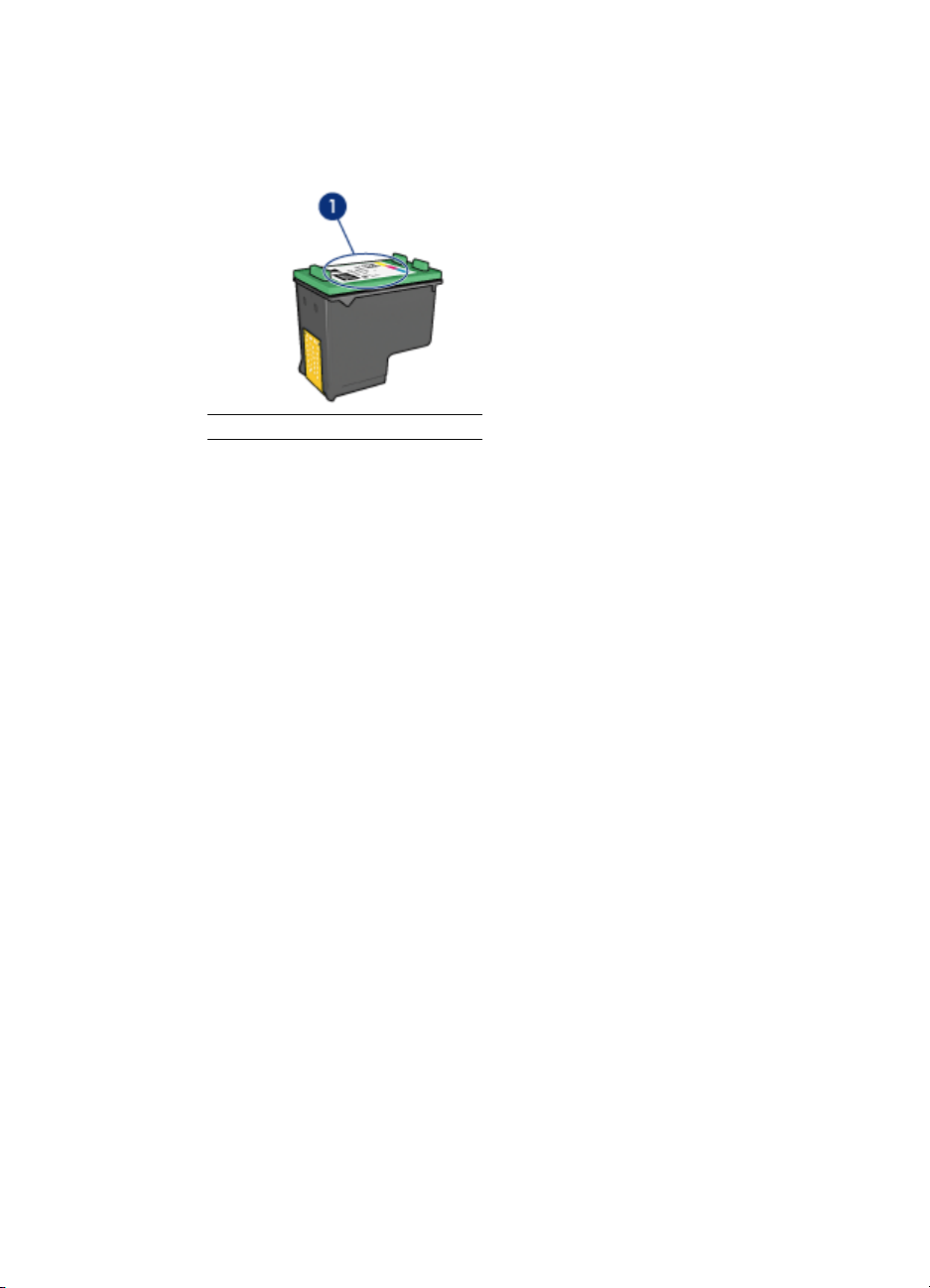
Capitolo 11
Il numero di selezione può essere riportato in tre posizioni:
● Etichetta del numero di selezione: guardare l'etichetta apposta sulla cartuccia da
sostituire.
1 Etichetta del numero di selezione
● Documentazione della stampante: per un elenco di numeri di selezione delle
cartucce, consultare la guida di riferimento fornita con la stampante.
● Utility della stampante HP: aprire la Utility della stampante HP, quindi selezionare
Stato materiali di consumo.
Modalità Backup dell'inchiostro
La stampante è in grado di funzionare con una sola cartuccia installata. Per ulteriori
informazioni, vedere Modalità Backup dell'inchiostro.
Istruzioni di installazione
Installazione di una cartuccia di stampa
1. Verificare che la stampante sia accesa.
2. Caricare una risma di carta comune bianca in formato Lettera o A4 nel vassoio della
carta.
3. Aprire il coperchio della stampante.
4. Attendere finché il supporto delle cartucce non si sposta verso il lato destro della
stampante, in posizione di pausa.
50 HP Deskjet D4100 series
Page 53

5. Spingere la cartuccia verso il basso ed estrarla dal relativo supporto.
6. Estrarre la cartuccia di ricambio dalla confezione e rimuovere con cautela il nastro
di protezione in plastica. Tenere la cartuccia in modo che i contatti in rame si trovino
in basso e siano rivolti verso la stampante.
1 Rimozione del nastro di plastica
Avvertimento Non toccare i contatti in rame o gli ugelli dell'inchiostro della
cartuccia. Intervenendo su queste parti, la cartuccia può otturarsi, oppure
possono verificarsi problemi di distribuzione imprecisa dell'inchiostro o
relativi ai collegamenti elettrici. Non rimuovere le strisce di rame, in quanto
si tratta di contatti elettrici necessari.
Guida del software HP Photosmart 51
Page 54

Capitolo 11
7. Fare scorrere la cartuccia leggermente inclinata verso l'alto nel relativo supporto,
fino a quando non scatterà in posizione.
8. Chiudere il coperchio della stampante.
Allineare le cartucce per ottenere una qualità di stampa ottimale.
Per informazioni sulla conservazione delle cartucce, vedere Manutenzione delle
cartucce.
Per maggiori informazioni sul riciclaggio delle cartucce vuote, vedere Programma per il
riciclaggio dei materiali di consumo HP a getto d'inchiostro.
Avvertenza Tenere le cartucce sia nuove che usate fuori dalla portata dei
bambini.
Allineamento delle cartucce
Dopo l'installazione di una cartuccia, è necessario allineare le cartucce per garantire una
qualità di stampa ottimale.
Allineamento delle cartucce
1. Caricare una risma di carta comune bianca in formato Lettera o A4 nel vassoio della
carta.
2. Aprire la Utility della stampante HP.
3. Selezionare Allinea.
4. Fare clic sul pulsante Allinea, quindi seguire le istruzioni visualizzate.
Pulizia automatica delle cartucce
Se nelle pagine stampate risultano righe o punti mancanti o sono presenti striature di
inchiostro, è probabile che l'inchiostro della cartucce sia in esaurimento o che le cartucce
debbano essere pulite. Per ulteriori informazioni, vedere Visualizzazione dei livelli
d'inchiostro stimati.
Se le cartucce contengono inchiostro sufficiente, eseguire la procedura di pulizia
automatica.
52 HP Deskjet D4100 series
Page 55

Pulizia delle cartucce
1. Aprire la Utility della stampante HP.
2. Selezionare Pulisci.
3. Fare clic sul pulsante Pulisci, quindi seguire le istruzioni visualizzate.
Se nei documenti stampati mancano ancora righe o punti anche dopo aver effettuato la
pulizia, pulire manualmente i contatti della cartuccia di stampa.
Avvertimento Pulire le cartucce solo se necessario. Eseguendo operazioni di
pulizia non necessarie si consuma l'inchiostro e si accorcia la durata della
cartuccia.
Calibrazione della qualità di stampa
Eseguire una calibrazione della qualità di stampa se sui documenti stampati con le
cartucce in tricromia e del nero appaiono righe chiare o scure orizzontali.
Prima di eseguire una calibrazione della qualità di stampa, pulire le cartucce e quindi
ristampare il documento. Se le righe sono ancora presenti, eseguire una calibrazione
della qualità di stampa.
Calibrazione della qualità di stampa
1. Caricare una risma di carta comune bianca in formato Lettera o A4 nel vassoio della
carta.
2. Verificare che nella stampante siano caricate sia una cartuccia del nero che una in
tricromia.
3. Aprire la Utility della stampante HP.
4. Selezionare il pannello Calibra qualità di stampa.
5. Fare clic su Calibra e seguire le istruzione visualizzate sullo schermo.
Stampa di una pagina di prova
È possibile stampare una pagina di prova per verificare gli effetti delle modifiche
apportate alle impostazioni di stampa.
Stampa di una pagina di prova
1. Aprire la Utility della stampante HP.
2. Selezionare Test.
3. Fare clic sul pulsante Stampa pagina di prova.
Visualizzazione dei livelli d'inchiostro stimati
Per visualizzare i livelli d'inchiostro stimati relativi alle cartucce installate nella stampante,
attenersi alla seguente procedura:
1. Aprire la Utility della stampante HP.
2. Selezionare Stato materiali di consumo.
Se è necessario sostituire una cartuccia, prendere nota del numero di selezione della
cartuccia visualizzato.
Guida del software HP Photosmart 53
Page 56

Capitolo 11
Manutenzione del corpo della stampante
L'unità HP Deskjet nebulizza l'inchiostro durante l'emissione, pertanto col tempo si
produrranno delle macchie d'inchiostro.
Rimozione delle macchie e dei residui di inchiostro essiccato dall'esterno
1. Spegnere l'unità HP Deskjet, quindi scollegare il cavo di alimentazione.
2. Per pulire l'esterno dell'unità HP Deskjet, utilizzare un panno morbido leggermente
inumidito con acqua.
Avvertimento Non usare alcun tipo di soluzione detergente. I detergenti
domestici potrebbero danneggiare il rivestimento esterno della stampante.
Evitare che i prodotti liquidi penetrino al suo interno. Non lubrificare la barra di
metallo sulla quale scorre il supporto della cartuccia. È normale avvertire un
rumore quando il supporto si sposta avanti e indietro.
Rimozione dell'inchiostro da pelle e indumenti
Per rimuovere eventuali macchie di inchiostro da pelle e indumenti, attenersi alle
seguenti istruzioni:
Superficie
Pelle Lavare la parte interessata con un sapone abrasivo.
Tessuto bianco Lavare il tessuto con candeggina diluita in acqua fredda.
Tessuto colorato
Avvertimento Per eliminare le macchie di inchiostro dai tessuti, utilizzare
sempre acqua fredda. L'uso di acqua tiepida o calda potrebbe fissare il colore
dell'inchiostro sul tessuto.
Rimedio
Lavare il tessuto in acqua fredda saponata e
ammoniaca.
Pulizia manuale delle cartucce
Se l'unità HP Deskjet viene utilizzata in ambienti polverosi, è probabile che una piccola
quantità di particelle si accumuli sui contatti della cartuccia. A causa di questi depositi,
sulle pagine stampate potrebbero figurare righe mancanti o striature d'inchiostro. Per
ovviare al problema è possibile pulire manualmente i contatti delle cartucce di stampa.
Per la pulizia delle cartucce sono necessari:
● Acqua distillata (l'acqua del rubinetto può contenere sostanze che possono
danneggiare la cartuccia)
● Bastoncini di cotone o altro materiale soffice che non lasci residui e che non aderisca
alle cartucce
Fare attenzione a non sporcarsi le mani o gli indumenti con l'inchiostro durante la pulizia.
54 HP Deskjet D4100 series
Page 57

Operazioni preliminari per la pulizia
1. Aprire il coperchio dell'unità HP Deskjet.
2. Attendere finché il supporto delle cartucce non si sposta verso il lato destro dell'unità
HP Deskjet, in posizione di pausa.
3. Estrarre le cartucce e collocarle su un pezzo di carta con i contatti in rame rivolti
verso l'alto.
Avvertimento Non lasciare le cartucce all'esterno dell'unità HP Deskjet per
più di 30 minuti.
Pulizia manuale dei contatti della cartuccia
1. Inumidire leggermente un bastoncino di cotone con acqua distillata e strizzarlo per
togliere l'acqua in eccesso.
2. Pulire delicatamente i contatti in rame della cartuccia con il bastoncino di cotone.
Avvertimento Non toccare gli ugelli dell'inchiostro. Toccando gli ugelli
dell'inchiostro si corre il rischio di otturarli, oppure possono verificarsi
problemi di distribuzione imprecisa dell'inchiostro o relativi ai collegamenti
elettrici.
1 Ugelli dell'inchiostro (non toccare)
2 Contatti di rame
3. Ripetere questa procedura fino a quando sul bastoncino non sarà più presente alcun
residuo di inchiostro.
4. Inserire le cartucce di stampa nell'unità HP Deskjet e richiudere il coperchio. Per
ulteriori informazioni, vedere Istruzioni di installazione.
Manutenzione delle cartucce
Attenersi a queste indicazioni per la manutenzione e la conservazione delle cartucce di
stampa HP, e per garantire una qualità di stampa costante e uniforme.
● Consigli per la manutenzione
● Consigli per la conservazione
● Contenitore della cartuccia di stampa
Guida del software HP Photosmart 55
Page 58

Capitolo 11
Consigli per la manutenzione
● Conservare tutte le cartucce nelle loro confezioni sigillate fino al momento
dell'utilizzo. Conservare le cartucce a temperatura ambiente (15-35° C o 59-95° F).
● Non staccare il nastro adesivo di plastica dall'ugello dell'inchiostro finché non si è
pronti a installare la cartuccia. Se il nastro in plastica è già stato rimosso, non cercare
di riapplicarlo sulla cartuccia. L'operazione potrebbe danneggiarla.
Consigli per la conservazione
● Quando si rimuovono le cartucce di stampa dalla stampante, è necessario riporle in
un contenitore in plastica sigillato.
● Assicurarsi che gli ugelli dell'inchiostro siano rivolti verso il basso e non siano a
contatto con il contenitore.
Contenitore della cartuccia di stampa
Se si dispone di una cartuccia fotografica HP, è possibile riporla nell'apposito contenitore
fornito insieme alla cartuccia.
Inserimento della cartuccia nell'apposito contenitore
Fare scorrere la cartuccia leggermente inclinata all'interno dell'apposito contenitore,
➔
quindi farla scattare in posizione.
Rimozione della cartuccia dal contenitore
1. Esercitare una pressione verso il basso e all'indietro sulla parte superiore del
contenitore in modo da sbloccare la cartuccia.
2. Fare scorrere la cartuccia fino ad estrarla dal contenitore.
Avvertimento Non fare cadere la cartuccia: una caduta potrebbe
danneggiarla.
56 HP Deskjet D4100 series
Page 59
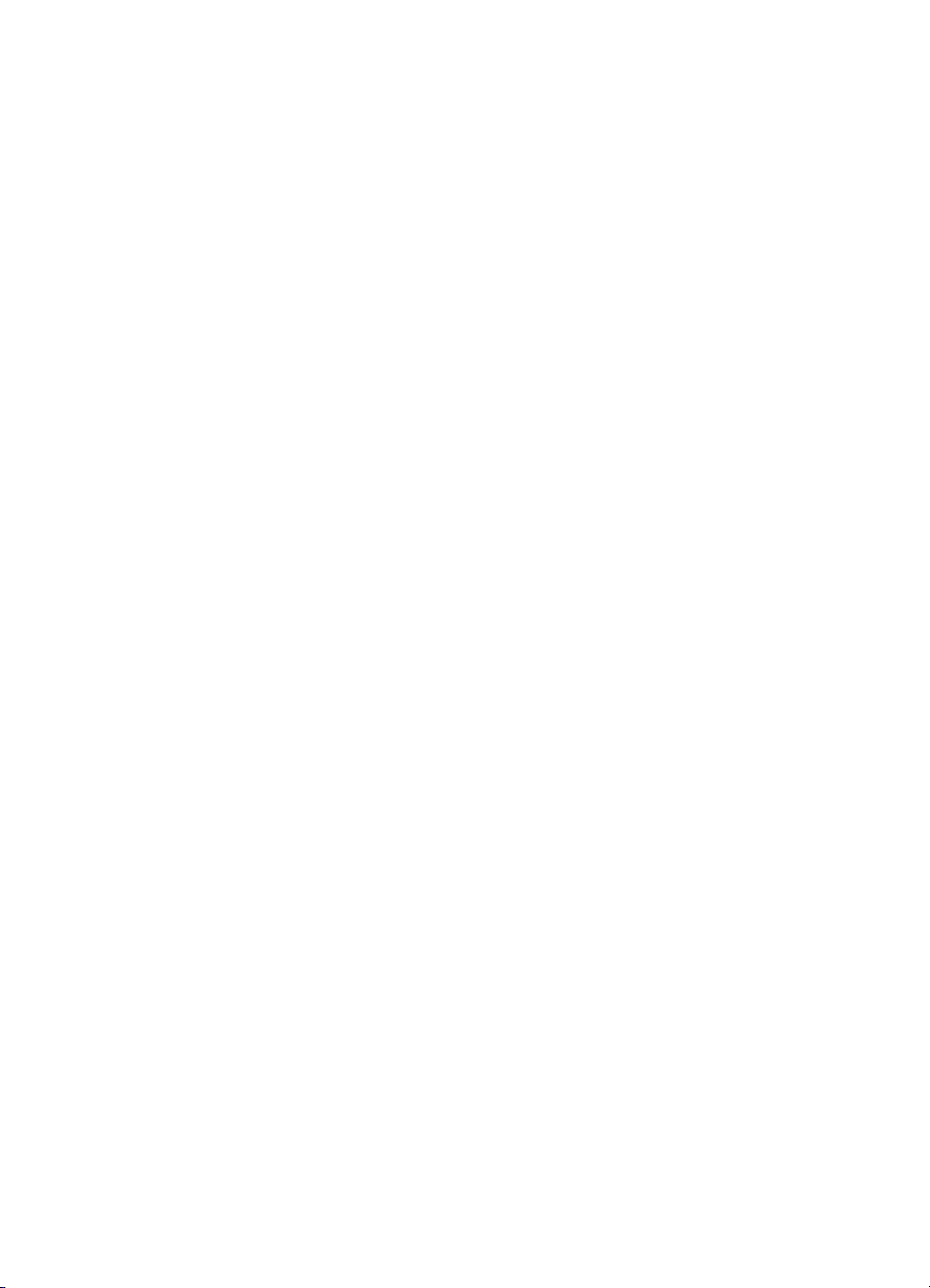
Utility della stampante HP
La Utility della stampante HP contiene gli strumenti necessari per le seguenti operazioni:
● Stampare una pagina di prova.
● Pulire le cartucce.
● Controllare il livello di inchiostro stimato nelle cartucce di stampa.
● Allineare le cartucce di stampa.
● Calibrare la qualità di stampa.
● Ottenere supporto per il prodotto sul sito Web di HP.
● Ottenere informazioni sulle cartucce di stampa utilizzate con la stampante.
● Utilizzare il sito Web di HP per registrare la stampante.
Per informazioni sulla Utility della stampante HP, vedere i seguenti argomenti:
● Accesso alla Utility della stampante HP
● Pannelli della Utility della stampante HP
Accesso alla Utility della stampante HP
Accesso alla Utility della stampante HP
1. Nel Finder, fare clic su Applicazioni e successivamente su Utility, quindi fare
doppio clic su Utility di configurazione stampante.
2. Selezionare la stampante, quindi fare clic su Utility.
Verrà visualizzata la Utility della stampante HP.
Pannelli della Utility della stampante HP
Selezionare il pannello appropriato per visualizzare le opzioni della Utility della
stampante HP:
● Stato materiali di consumo: informazioni sui Visualizzazione dei livelli d'inchiostro
stimati e sulla cartuccia.
● Assistenza HP: consente di accedere al sito Web di HP, in cui è possibile ottenere
supporto per la stampante e registrarla.
● Pulisci: consente di pulire le cartucce di stampa.
● Informazioni sulla periferica: fornisce informazioni sulla configurazione della
stampante.
● Allinea: consente di allineare le cartucce.
● Prova: consente di stampare una pagina di prova.
● Calibra qualità di stampa: consente di eliminare le righe orizzontali chiare o
scure che possono apparire sui documenti stampati.
Guida del software HP Photosmart 57
Page 60

12
Risoluzione dei problemi
● La stampante non risponde in seguito all'installazione
● La stampante non stampa
● Inceppamento carta
● Problemi con la carta
● Stampante bloccata
● Problemi della cartuccia
● Stampa delle foto non corretta
● Problemi relativi alla porta USB frontale
● Qualità di stampa scadente
● Il documento non è stampato correttamente
● Problemi con i documenti senza bordi
● Messaggi di errore relativi alle cartucce di stampa
● Il software HP Photosmart Studio non è installato
● Spie della stampante accese o lampeggianti
● Stampa dei documenti lenta
● Se i problemi persistono
La stampante non risponde in seguito all'installazione
Se il nome della stampante compare nella Utility di configurazione stampante, ma la
stampante non risponde in seguito all'installazione, significa che durante la
configurazione la stampante ha perso il collegamento USB. Per risolvere il problema,
eliminare la stampante dalla Utility di configurazione stampante, quindi aggiungerla
nuovamente.
Eliminazione e aggiunta della stampante
1. Aprire la Utility di configurazione stampante.
2. Selezionare il nome della stampante.
3. Fare clic su Elimina per eliminare la stampante.
4. Scollegare l'eventuale hub USB e collegare la stampante direttamente alla porta
USB del computer.
5. Riaprire la Utility di configurazione stampante, quindi fare clic su Aggiungi.
Viene visualizzata la finestra di dialogo Aggiungi stampante.
6. Selezionare il nome della stampante dall'elenco.
7. Fare clic su Aggiungi, quindi chiudere la Utility di configurazione stampante.
La stampante non stampa
● Verificare quanto segue
● Controllare le spie della stampante
● Controllare il collegamento del cavo della stampante
● Eliminazione della coda di stampa
● Se la stampante non stampa ancora
58 HP Deskjet D4100 series
Page 61

Verificare quanto segue
Se la stampante non stampa, verificare le seguenti condizioni:
● La stampante è collegata alla rete di alimentazione.
● I cavi sono collegati saldamente.
● La stampante è accesa.
● Le cartucce installate sono corrette per la stampante in uso e sono state installate
correttamente.
Per ulteriori informazioni, vedere Cartucce e Istruzioni di installazione.
● La carta o un altro supporto di stampa è caricato correttamente nel vassoio.
● Il coperchio della stampante è chiuso.
● Lo sportello di accesso posteriore è inserito.
Controllare le spie della stampante
Le spie della stampante indicano lo stato della stampante e segnalano eventuali
problemi.
Per ulteriori informazioni, vedere la sezione Spie della stampante accese o lampeggianti.
Controllare il collegamento del cavo della stampante
Se la stampante e il computer sono collegati tramite un cavo USB ma non comunicano
fra loro, provare a eseguire le seguenti operazioni:
● Verificare che il cavo di alimentazione sia collegato correttamente alla stampante e
alla presa elettrica.
● Controllare il cavo USB. Se si utilizza un cavo vecchio, è possibile che non funzioni
correttamente. Se si riscontrano dei problemi, potrebbe essere necessario sostituire
il cavo USB. Verificare inoltre che il cavo non superi i 3 m (9,8 piedi) di lunghezza.
● Controllare il collegamento dalla stampante al computer. Verificare che il cavo USB
sia inserito saldamente nella porta USB sul retro della stampante. Verificare che
l'altra estremità del cavo USB sia inserita in una porta USB sul computer. Dopo aver
collegato correttamente il cavo, spegnere e riaccendere la stampante.
● Se la stampante viene collegata mediante un hub USB, assicurarsi che l'hub sia
attivo. Se l'hub è attivo, effettuare il collegamento direttamente al computer.
● Collegare il cavo USB a un'altra porta USB del computer. Dopo aver controllato i
collegamenti, riavviare il computer. Spegnere e riaccendere la stampante.
Nota Per ottenere prestazioni di stampa ottimali, utilizzare un cavo USB 2.0.
Eliminazione della coda di stampa
La stampante non stampa se un processo di stampa è bloccato nella coda di stampa.
Per sbloccare un processo di stampa bloccato nella coda di stampa, verificare lo stato
della coda di stampa.
Guida del software HP Photosmart 59
Page 62

Capitolo 12
Se la stampante non stampa ancora
1. Selezionare l'argomento più appropriato in base al tipo di problema riscontrato:
– Inceppamento carta
– Messaggio di carta esaurita
– La stampante espelle la carta
– Stampante bloccata
2. Se la stampante continua a non stampare, spegnere e riaccendere il computer.
Inceppamento carta
Eliminazione di un inceppamento
1. Premere il pulsante Riprendi.
Se non si riesce a rimuovere la carta, procedere al passaggio successivo.
2. Spegnere la stampante.
3. Togliere lo sportello di accesso posteriore. Premere il dispositivo di blocco verso
destra, quindi estrarre lo sportello.
4. Rimuovere la carta inceppata dentro la stampante tirandola dal lato posteriore della
stampante.
Se è in corso la stampa di etichette, verificare che nessuna etichetta si sia staccata
dal foglio gommato durante il passaggio nella stampante.
5. Reinserire saldamente lo sportello di accesso posteriore.
60 HP Deskjet D4100 series
Page 63

6. Se non è possibile rimuovere la carta inceppata dal retro della stampante, sollevare
il coperchio della stampante, rimuovere la carta inceppata dalla parte anteriore della
stampante e abbassare il coperchio.
Avvertimento Procedere con attenzione durante tale operazione, poiché
la rimozione della carta dalla parte anteriore potrebbe danneggiare la
stampante.
7. Accendere la stampante e premere il pulsante Riprendi.
8. Ristampare il documento.
Nota Se gli inceppamenti si verificano di frequente, utilizzare un tipo di carta più
spesso. Vedere Specifiche della stampante per informazioni sulla grammatura
della carta.
Problemi con la carta
● La carta non viene alimentata
● La carta viene espulsa
● Messaggio di carta esaurita
● La stampa viene eseguita su più fogli contemporaneamente
La carta non viene alimentata
Provare una o più delle seguenti soluzioni:
● Ridurre il numero di fogli nel vassoio di alimentazione.
● Rimuovere la carta dal vassoio di alimentazione, quindi ricaricarla.
● Utilizzare un tipo di carta diverso.
La carta viene espulsa
Se la stampante espelle la carta, provare una delle seguenti soluzioni:
● Verificare che il nastro di protezione in plastica sia stato rimosso dalle cartucce.
● Se si stampa un documento senza bordi e la spia Riprendi lampeggia, è possibile
che si stia tentando di eseguire la stampa solo con la cartuccia del nero installata.
Per stampare un documento senza bordi, è necessario che siano installate sia la
cartuccia in tricromia che una cartuccia del nero o fotografica.
Messaggio di carta esaurita
Attenersi alla procedura appropriata relativa alla condizione specifica.
● Se il vassoio di alimentazione contiene della carta
● Se il vassoio di alimentazione è vuoto
Guida del software HP Photosmart 61
Page 64

Capitolo 12
Se il vassoio di alimentazione contiene della carta
1. Verificare quanto segue:
– Il vassoio di alimentazione contiene carta sufficiente (almeno dieci fogli).
– Il vassoio di alimentazione non è troppo pieno.
– La risma di carta è a contatto con la parte posteriore del vassoio di
alimentazione.
2. Fare scorrere la guida della carta in modo che aderisca perfettamente al bordo della
risma.
3. Per continuare la stampa, premere il pulsante Riprendi.
Se il vassoio di alimentazione è vuoto
1. Caricare la carta nel vassoio.
2. Per continuare la stampa, premere il pulsante Riprendi.
La stampa viene eseguita su più fogli contemporaneamente
Se vengono stampati più fogli contemporaneamente, verificare quanto segue:
● Grammatura della carta
● La carta potrebbe essere stata caricata in maniera non corretta
Grammatura della carta
Se la stampa viene eseguita su più fogli contemporaneamente, è possibile che la
grammatura della carta sia inferiore ai valori consigliati. Utilizzare carta conforme alle
specifiche.
La carta potrebbe essere stata caricata in maniera non corretta
La stampante potrebbe stampare su più fogli contemporaneamente se la carta viene
inserita troppo a fondo nel retro della stampante oppure se la guida della carta non è
posizionata a stretto contatto con i fogli. Ricaricare la carta nel vassoio, spingendola fino
ad avvertire una resistenza, quindi far scorrere la guida della carta a stretto contatto con
il bordo della risma.
Se la stampa viene eseguita su più fogli contemporaneamente, è anche possibile che
siano stati caricati tipi di carta diversi, ad esempio carta fotografica e carta comune.
Svuotare il vassoio della carta e caricare solo il tipo di carta appropriato per il documento
da stampare.
Stampante bloccata
Se la stampante si blocca durante la stampa di un documento, premere il pulsante
Riprendi. Se la stampante non riprende a stampare, sollevare il coperchio della
stampante e scollegare il cavo di alimentazione dal retro della stampante.
Avvertimento Verificare innanzitutto l'eventuale presenza di parti allentate o
danneggiate nella stampante. Se si rilevano parti allentate o danneggiate, vedere
www.hp.com/support.
62 HP Deskjet D4100 series
Page 65

Se non si rilevano parti allentate o danneggiate, attenersi alla seguente procedura:
1. Ricercare e rimuovere eventuali ostacoli, quali nastro o materiali di imballaggio, che
impediscono il movimento in avanti e all'indietro della cartuccia.
2. Assicurarsi che le cartucce siano installate saldamente nell'apposito supporto.
Per ulteriori informazioni, vedere Istruzioni di installazione.
3. Assicurarsi che la cartuccia in tricromia sia installata nel lato sinistro del supporto e
che la cartuccia del nero o fotografica sia installata nel lato destro del supporto.
4. Ricercare e rimuovere eventuali inceppamenti della carta.
Per ulteriori informazioni, vedere Inceppamento carta.
5. Abbassare il coperchio della stampante.
6. Collegare il cavo di alimentazione al retro della stampante e accendere la
stampante.
– Se la spia Riprendi non lampeggia, continuare a stampare il documento.
– Se la spia Riprendi lampeggia, premere il pulsante Riprendi.
Se la spia continua a lampeggiare, ripetere l'operazione.
Problemi della cartuccia
● Cartuccia errata
● Cartuccia di stampa difettosa o non installata correttamente
● Messaggio "Stampa in modalità Backup dell'inchiostro"
● Messaggio "La cartuccia si trova nell'alloggiamento errato"
Cartuccia errata
Per verificare che siano installate le cartucce corrette:
1. Aprire il coperchio della stampante.
2. Leggere il numero di selezione sull'etichetta della cartuccia.
1 Etichetta del numero di selezione
2 Periodo di garanzia
3. Verificare l'elenco di cartucce utilizzabili con la stampante.
Aprire la Utility della stampante HP, quindi selezionare il pannello Stato materiali
di consumo.
4. Verificare il periodo di garanzia sulla cartuccia.
Guida del software HP Photosmart 63
Page 66

Capitolo 12
5. Se la cartuccia presenta il numero di selezione errato, oppure se la garanzia è
scaduta, installare una nuova cartuccia. Per ulteriori informazioni, vedere Istruzioni
di installazione.
6. Chiudere il coperchio della stampante.
Se la spia Riprendi è fissa, il problema è stato risolto.
Se la spia Riprendi lampeggia, visitare il sito dell'assistenza tecnica HP all'indirizzo
www.hp.com/support.
La stampante è in grado di stampare solo se sono state installate le cartucce corrette.
Cartuccia di stampa difettosa o non installata correttamente
Se le cartucce di stampa sono difettose o non installate correttamente, la stampante non
può stampare.
Risoluzione del problema
1. Sollevare il coperchio della stampante.
2. Effettuare una delle seguenti operazioni:
– Se viene visualizzato un messaggio di errore, rimuovere la cartuccia di stampa
specificata nel messaggio. Procedere al punto 3.
– Se non viene visualizzato nessun messaggio di errore, rimuovere e reinstallare
tutte le cartucce di stampa.
Per ulteriori informazioni, vedere Istruzioni di installazione.
Se il problema persiste, procedere al punto 3.
3. Pulire manualmente la cartuccia.
4. Reinserire la cartuccia di stampa e chiudere il coperchio della stampante.
Se il problema persiste, la cartuccia è difettosa e deve essere sostituita.
Nota Se non sono disponibili cartucce di ricambio, è possibile stampare con
una sola cartuccia in modalità Backup dell'inchiostro. Per ulteriori
informazioni, vedere Modalità Backup dell'inchiostro.
5. Se il problema persiste, visitare il sito dell'assistenza tecnica HP all'indirizzo
www.hp.com/support.
Messaggio "Stampa in modalità Backup dell'inchiostro"
Se la stampante rileva che è stata installata una sola cartuccia, viene avviata la modalità
Backup dell'inchiostro. Questa modalità consente di stampare con una sola cartuccia,
ma rallenta il funzionamento della stampante e influisce sulla qualità delle stampe.
Se viene visualizzato il messaggio di modalità Backup dell'inchiostro con due cartucce
installate, verificare che il nastro di protezione in plastica sia stato rimosso da entrambe
le cartucce. Se il nastro in plastica copre i contatti della cartuccia, la stampante non può
rilevare che la cartuccia è installata.
Messaggio "La cartuccia si trova nell'alloggiamento errato"
Se viene visualizzato questo messaggio di errore, la cartuccia è installata nel lato errato
del supporto.
La cartuccia in tricromia deve essere installata nello scomparto di sinistra del supporto
delle cartucce.
64 HP Deskjet D4100 series
Page 67

Installare la cartuccia del nero o fotografica nello scomparto di destra del supporto delle
cartucce.
Stampa delle foto non corretta
● Verifica del vassoio della carta
● Controllare le impostazioni della stampante
● I colori sono alterati o errati
● Presenza di righe orizzontali sulla foto
● Parti della foto sono sbiadite
Verifica del vassoio della carta
1. Verificare che la carta fotografica sia inserita nel vassoio con il lato da stampare
rivolto verso il basso.
2. Spingere la carta in avanti finché non si blocca.
3. Fare scorrere la guida della carta in modo che sia a contatto con il bordo dei fogli.
Non premere la guida in modo eccessivo contro la carta per evitare che quest'ultima
si pieghi o si arricci.
Controllare le impostazioni della stampante
1. Aprire la Finestra di dialogo Formato di Stampa.
2. Nel pannello Attributi di pagina, verificare le seguenti impostazioni:
– Formato carta: il formato carta appropriato
– Orientamento: l'orientamento adatto
3. Aprire la Finestra di dialogo Stampa.
4. Nel pannello Tipo di carta/Qualità, verificare le seguenti impostazioni:
– Tipo carta: il tipo di carta fotografica adatto
– Qualità: Ottima o Max dpi
I colori sono alterati o errati
Se i colori delle fotografie risultano alterati o non corretti, attenersi alla seguente
procedura:
1. Verificare che nessuna delle cartucce stia per esaurire l'inchiostro.
Per ulteriori informazioni, vedere Visualizzazione dei livelli d'inchiostro stimati. Se
non vi sono cartucce in esaurimento, procedere al punto 2.
2. Allineare le cartucce.
3. Ristampare la foto.
4. Se i colori continuano a essere sfumati o non corretti, aprire la finestra di dialogo
Finestra di dialogo Stampa, selezionare il pannello Tipo di carta/Qualità, quindi
selezionare Opzioni colore.
Guida del software HP Photosmart 65
Page 68

Capitolo 12
5. Regolare i colori.
Di seguito sono riportate alcune indicazioni da seguire:
– Se i colori sono troppo gialli, spostare il dispositivo di scorrimento Tono
colore verso Più freddo.
– Se i colori sono troppo blu, spostare il dispositivo di scorrimento Tono colore
verso Più caldo.
6. Ristampare la foto.
Presenza di righe orizzontali sulla foto
Se sulle foto sono presenti delle righe orizzontali chiare o scure, attenersi alla seguente
procedura:
1. Pulire le cartucce di stampa.
2. Ristampare la foto.
3. Se le righe orizzontali si ripresentano, eseguire una calibrazione della qualità di
stampa.
Per eseguire la calibrazione della qualità di stampa è necessario che siano installate
sia una cartuccia del nero che una in tricromia.
4. Ristampare la foto.
Parti della foto sono sbiadite
La stampa potrebbe risultare sbiadita sui bordi o nelle aree vicino ai bordi.
● Sbiadimento sui bordi della foto
● Le aree vicino ai bordi della foto sono sbiadite
Sbiadimento sui bordi della foto
66 HP Deskjet D4100 series
Page 69

Verificare che la carta fotografica non sia arricciata. Nel caso in cui la foto sia arricciata,
metterla in un involucro di plastica e piegarla con cautela nella direzione opposta fino a
quando risulta piatta. Se il problema persiste, utilizzare carta fotografica non arricciata.
Per istruzioni su come evitare l'arricciamento della carta fotografica, vedere
Conservazione e manipolazione della carta fotografica.
Le aree vicino ai bordi della foto sono sbiadite
Se la fotografia risulta sbiadita da 25 a 63 mm (da 1 a 2,5 pollici) circa dal bordo, installare
una cartuccia fotografica e una cartuccia di stampa in tricromia.
Problemi relativi alla porta USB frontale
● Impossibile stampare le immagini presenti in una fotocamera digitale collegata
● Le spie della porta USB anteriore lampeggiano
Impossibile stampare le immagini presenti in una fotocamera digitale collegata
Possono esservi vari motivi per cui le immagini presenti in una fotocamera digitale
collegata non vengono stampate:
● La fotocamera digitale non è impostata sulla modalità corretta per il trasferimento
delle foto.
● Le immagini non sono in un formato supportato.
● Sulla fotocamera non sono state selezionate foto da stampare.
Verificare che la fotocamera salvi le foto in un formato supportato dal software HP o altra
applicazione software di stampa.
Prima di collegare la fotocamera digitale alla porta USB anteriore della stampante,
selezionare alcune foto da stampare.
Per ulteriori informazioni sull'uso del software HP Photosmart, vedere Guida del software
HP Photosmart.
Guida del software HP Photosmart 67
Page 70

Capitolo 12
Le spie della porta USB anteriore lampeggiano
1 Spia di collegamento
2 Spia di errore
Stato delle spie Operazione
La spia di collegamento e la spia di errore
lampeggiano per cinque secondi.
La spia di collegamento è accesa e la spia
di errore lampeggia
La spia di collegamento è spenta e la spia
di errore è accesa
Qualità di stampa scadente
● Striature e righe mancanti
● La stampa è sbiadita
● Stampa di pagine vuote
Striature e righe mancanti
Se sulle pagine mancano alcune righe o punti oppure sono presenti striature di inchiostro,
è possibile che le cartucce siano in esaurimento o che debbano essere pulite. Per ulteriori
informazioni, vedere Visualizzazione dei livelli d'inchiostro stimati e Pulizia automatica
delle cartucce.
La stampante ha perso la connessione
con la fotocamera durante la stampa.
Controllare la connessione USB.
La fotocamera non è impostata sulla
modalità corretta per il trasferimento delle
foto.
Cambiare la modalità della fotocamera.
Alla porta USB anteriore è stata collegata
una periferica non supportata, ad esempio
un mouse.
Rimuovere la periferica non supportata.
68 HP Deskjet D4100 series
Page 71

La stampa è sbiadita
● Verificare che non vi siano cartucce di stampa in esaurimento.
Per ulteriori informazioni, vedere Visualizzazione dei livelli d'inchiostro stimati. Se
una delle cartucce è in esaurimento, è opportuno sostituirla. Per informazioni sui
numeri di catalogo corretti, consultare la guida di riferimento fornita con la
stampante.
● Verificare che sia installata una cartuccia del nero.
Se le immagini e il testo in nero appaiono sbiaditi, è possibile che si stia stampando
solo con la cartuccia in tricromia. Per ottenere una qualità di stampa in nero ottimale,
inserire una cartuccia del nero in aggiunta alla cartuccia in tricromia.
● Verificare che il nastro di protezione in plastica sia stato rimosso dalle cartucce.
1 Rimozione del nastro di plastica
● Provare a selezionare una qualità di stampa superiore.
Stampa di pagine vuote
● Il nastro di protezione in plastica potrebbe essere ancora attaccato alle cartucce.
Verificare che il nastro di plastica sia stato rimosso dalle cartucce.
1 Rimozione del nastro di plastica
● Le cartucce di stampa potrebbero essere esaurite. Sostituire una o entrambe le
cartucce vuote.
Per ulteriori informazioni, vedere Visualizzazione dei livelli d'inchiostro stimati.
● È possibile che si stia tentando di stampare un documento senza bordi con installata
solo la cartuccia del nero. Per stampare un documento senza bordi, è necessario
che siano installate sia la cartuccia in tricromia che una cartuccia del nero o
fotografica.
Il documento non è stampato correttamente
● Il testo e le immagini non sono allineati
● Il documento è stato stampato inclinato o non al centro
● Parti del documento sono mancanti o stampate in posizione errata
Guida del software HP Photosmart 69
Page 72

Capitolo 12
● La busta stampata è inclinata
● Documento non stampato in conformità con le nuove impostazioni di stampa
Il testo e le immagini non sono allineati
In caso di errori di allineamento fra il testo e le immagini, allineare le cartucce.
Il documento è stato stampato inclinato o non al centro
1. Verificare che la carta sia stata posizionata correttamente nel vassoio di
alimentazione.
2. Verificare che la guida della carta sia a stretto contatto con il bordo dei fogli.
3. Ristampare il documento.
Parti del documento sono mancanti o stampate in posizione errata
Aprire la finestra di dialogo Formato di Stampa e verificare le seguenti impostazioni:
➔
– Formato carta: verificare che il formato carta sia corretto.
– Scala: consente di adattare il testo o le immagini al formato della carta.
– Orientamento: verificare che l'orientamento sia corretto.
La busta stampata è inclinata
1. Inserire la linguetta nella busta prima di caricarla nella stampante.
2. Verificare che la guida della carta aderisca perfettamente al bordo della busta.
3. Ristampare la busta.
Documento non stampato in conformità con le nuove impostazioni di stampa
Le impostazioni di stampa potrebbero differire da quelle dell'applicazione software.
Selezionare le impostazioni di stampa appropriate nel programma in uso.
Problemi con i documenti senza bordi
● Istruzioni per la stampa senza bordi
● Sono visibili delle striature in una sezione chiara della foto
● Presenza di righe orizzontali sulla foto
● L'immagine stampata è inclinata
● Sbavature d'inchiostro
● Parti della foto sono sbiadite
● Bordi indesiderati sulle foto
Istruzioni per la stampa senza bordi
Per eseguire la stampa senza bordi di foto o brochure, attenersi alle seguenti istruzioni:
● Verificare che il formato carta specificato in Finestra di dialogo Formato di Stampa
corrisponda al formato della carta caricata nel vassoio della carta.
● Selezionare il tipo di carta appropriato nel pannello Tipo di carta/Qualità.
● Non stampare i documenti senza bordo in modalità Backup dell'inchiostro. Per la
stampa di documenti senza bordi, installare sempre due cartucce nella stampante.
Per ulteriori informazioni, vedere Modalità Backup dell'inchiostro.
70 HP Deskjet D4100 series
Page 73

Sono visibili delle striature in una sezione chiara della foto
Se in una piccola parte della fotografia stampata appaiono delle striature a circa 63 mm
(2,5 pollici) da uno dei bordi lunghi della foto, installare una cartuccia fotografica nella
stampante.
Presenza di righe orizzontali sulla foto
Se sulle foto sono presenti delle righe orizzontali chiare o scure, attenersi alla seguente
procedura:
1. Pulire le cartucce di stampa.
2. Ristampare la foto.
3. Se le righe orizzontali si ripresentano, eseguire una calibrazione della qualità di
stampa.
Per eseguire la calibrazione della qualità di stampa è necessario che siano installate
sia una cartuccia del nero che una in tricromia.
4. Ristampare la foto.
L'immagine stampata è inclinata
Guida del software HP Photosmart 71
Page 74

Capitolo 12
Verificare che non vi siano problemi relativi all'immagine di origine. Se ad esempio si sta
stampando un'immagine digitalizzata, verificare che l'immagine non fosse curvata
durante la scansione.
Se il problema non è causato dall'immagine di origine, attenersi alla seguente procedura:
1. Rimuovere tutta la carta dal vassoio di alimentazione.
2. Caricare correttamente la carta nel vassoio di alimentazione.
3. Verificare che la guida della carta sia a stretto contatto con il bordo dei fogli.
4. Seguire le istruzioni per il caricamento del tipo di carta.
Sbavature d'inchiostro
Se sono presenti delle sbavature d'inchiostro sul retro delle foto oppure i fogli si attaccano
l’uno all’altro:
● Utilizzare una carta fotografica HP.
● Verificare che la carta fotografica non sia arricciata. Se la carta fotografica è
arricciata, inserirla in una busta di plastica e piegarla delicatamente nella direzione
opposta fino a farla tornare piana.
Se la carta non è arricciata, attenersi alla seguente procedura:
1. Aprire la finestra di dialogo Finestra di dialogo Stampa.
2. Selezionare il pannello Tipo di carta/Qualità.
3. Fare clic sulla scheda Inchiostro.
4. Spostare il dispositivo di scorrimento Densità inchiostro verso Chiaro.
Nota I colori dell'immagine potrebbero risultare più chiari.
5. Fare clic su Stampa.
Parti della foto sono sbiadite
La stampa potrebbe risultare sbiadita sui bordi o nelle aree vicino ai bordi.
● Sbiadimento sui bordi della foto
● Le aree vicino ai bordi della foto sono sbiadite
Sbiadimento sui bordi della foto
72 HP Deskjet D4100 series
Page 75

Verificare che la carta fotografica non sia arricciata. Nel caso in cui la foto sia arricciata,
metterla in un involucro di plastica e piegarla con cautela nella direzione opposta fino a
quando risulta piatta. Se il problema persiste, utilizzare carta fotografica non arricciata.
Per istruzioni su come evitare l'arricciamento della carta fotografica, vedere
Conservazione e manipolazione della carta fotografica.
Le aree vicino ai bordi della foto sono sbiadite
Se la fotografia risulta sbiadita da 25 a 63 mm (da 1 a 2,5 pollici) circa dal bordo, installare
una cartuccia fotografica e una cartuccia di stampa in tricromia.
Bordi indesiderati sulle foto
● Per la maggior parte dei tipi di carta
● Per carta fotografica con una linguetta a strappo
Per la maggior parte dei tipi di carta
Se la foto presenta un bordo indesiderato, provare una delle seguenti operazioni:
● Allineare le cartucce.
● Verificare che non vi siano problemi relativi all'immagine di origine. Se ad esempio
si sta stampando un'immagine digitalizzata, verificare che l'immagine non fosse
curvata durante la scansione.
Guida del software HP Photosmart 73
Page 76

Capitolo 12
Per carta fotografica con una linguetta a strappo
Se il bordo appare sotto la linguetta a strappo, è necessario rimuovere la linguetta.
Se il bordo si trova al di sopra della linguetta a strappo:
● Allineare le cartucce.
● Verificare che non vi siano problemi relativi all'immagine di origine. Se ad esempio
si sta stampando un'immagine digitalizzata, verificare che l'immagine non fosse
curvata durante la scansione.
Messaggi di errore relativi alle cartucce di stampa
Se viene visualizzato un messaggio di errore relativo alla cartuccia, attenersi alle
seguenti istruzioni.
Messaggio relativo a una cartuccia errata
La stampante è in grado di stampare solo se sono state installate le cartucce corrette.
Se viene visualizzato un errore relativo alla cartuccia, significa che una o entrambe le
cartucce non possono essere utilizzate nella stampante.
Per risolvere il problema, seguire le istruzioni riportate alla voce Cartuccia errata.
74 HP Deskjet D4100 series
Page 77

Messaggio relativo a un problema della cartuccia
Se le cartucce di stampa sono difettose o non installate correttamente, la stampante non
può stampare.
Se viene visualizzato un messaggio in cui si segnala un problema relativo a una cartuccia
di stampa, seguire le istruzioni riportate alla voce Cartuccia di stampa difettosa o non
installata correttamente per risolvere il problema.
Messaggio "Il carrello della cartuccia è bloccato"
Se la stampante si blocca durante la stampa di un documento, seguire le istruzioni
riportate alla voce Stampante bloccata.
Messaggio "La cartuccia si trova nell'alloggiamento errato"
Se viene visualizzato questo messaggio di errore, la cartuccia è installata nel lato errato
del supporto. Per risolvere il problema seguire le istruzioni riportate alla voce Messaggio
"La cartuccia si trova nell'alloggiamento errato".
Messaggio "Stampa in modalità Backup dell'inchiostro"
Se viene visualizzato questo messaggio di errore, attenersi alle seguenti istruzioni.
Il software HP Photosmart Studio non è installato
È stato premuto il pulsante Photosmart Express sulla stampante ma il software
HP Photosmart Studio non è installato sul computer.
Per poter utilizzare il pulsante Photosmart Express è necessario installare
preventivamente il software HP Photosmart Studio sul computer. Inserire nell'unità CDROM il CD del software HP fornito con la stampante. Installare il software HP Photosmart
Studio seguendo le istruzioni visualizzate.
Spie della stampante accese o lampeggianti
● Significato della spia lampeggiante
● La spia di accensione lampeggia
● La spia Riprendi lampeggia
● Entrambe le spie lampeggiano
● Le spie della porta USB anteriore lampeggiano
Significato della spia lampeggiante
Le spie della stampante indicano lo stato della stampante.
Guida del software HP Photosmart 75
Page 78

Capitolo 12
1 Spia di accensione
2 Spia Riprendi
La spia di accensione lampeggia
1 Spia di accensione
Se la spia di accensione lampeggia, la stampante sta eseguendo le operazioni
preliminari alla stampa. La spia smette di lampeggiare quando la stampante ha ricevuto
tutti i dati.
76 HP Deskjet D4100 series
Page 79

La spia Riprendi lampeggia
1 Spia Riprendi
Se la spia Riprendi lampeggia, verificare le seguenti condizioni:
● La carta potrebbe essere esaurita.
Caricare la carta nel vassoio di alimentazione, quindi premere il pulsante Riprendi.
● La carta potrebbe essersi inceppata.
Per ulteriori informazioni sull'eliminazione degli inceppamenti, vedere
Inceppamento carta.
● Le cartucce installate sono corrette per la stampante in uso e sono state installate
correttamente.
Per ulteriori informazioni, vedere Cartucce e Istruzioni di installazione.
● La stampante potrebbe essere bloccata.
Per ulteriori informazioni per la risoluzione del problema, vedere Stampante
bloccata.
Entrambe le spie lampeggiano
Potrebbe essere necessario riavviare la stampante.
1. Premere il pulsante di accensione per spegnere la stampante, quindi premerlo di
nuovo per riaccenderla.
Se le spie continuano a lampeggiare, procedere al punto 2.
2. Premere il pulsante di accensione per spegnere la stampante.
3. Scollegare il cavo di alimentazione della stampante dalla presa elettrica.
4. Ricollegare il cavo di alimentazione della stampante alla presa elettrica.
5. Premere il pulsante di accensione per accendere la stampante.
Le spie della porta USB anteriore lampeggiano
Se le spie della porta USB anteriore lampeggiano, attenersi alle seguenti istruzioni.
Guida del software HP Photosmart 77
Page 80

Capitolo 12
Stampa dei documenti lenta
Più programmi software aperti
Il computer non dispone di risorse sufficienti per consentire alla stampante di funzionare
alla velocità ottimale.
Per aumentare la velocità della stampante, chiudere tutti i programmi software non
necessari durante la stampa.
Stampa di documenti complessi, grafica o foto
I documenti contenenti grafica o foto vengono stampati più lentamente rispetto ai
documenti di testo.
È stata selezionata la modalità di stampa Ottima o Max dpi
Quando si seleziona l'opzione Ottima o Max dpi per la qualità di stampa, la stampa viene
eseguita più lentamente. Per aumentare la velocità di stampa, selezionare un'opzione
di qualità di stampa diversa.
La stampante è in modalità Backup dell'inchiostro
Se la stampante è in modalità Backup dell'inchiostro, la stampa può risultare più lenta.
Per ulteriori informazioni, vedere Modalità Backup dell'inchiostro.
Per aumentare la velocità di stampa, utilizzare due cartucce.
Il software della stampante non è aggiornato
È necessario installare un software della stampante aggiornato.
Per informazioni sull'aggiornamento del software della stampante, vedere
Aggiornamenti del software della stampante.
Il computer non è conforme ai requisiti del sistema
Se il computer non dispone di memoria RAM sufficiente o di un'adeguata quantità di
spazio libero sul disco rigido, i tempi di elaborazione della stampante sono più lunghi.
1. Verificare che le caratteristiche del computer in termini di spazio libero sul disco
rigido, memoria RAM e velocità del processore soddisfino i requisiti di sistema
previsti.
I requisiti del sistema sono elencati nella guida di riferimento fornita con la
stampante.
2. Liberare spazio sul disco rigido della stampante eliminando i file non necessari.
Se i problemi persistono
Se i problemi persistono anche dopo aver letto gli argomenti relativi alla risoluzione dei
problemi, spegnere e riavviare il computer.
Se si continua ad avere dei dubbi anche dopo il riavvio del computer, visitare il sito
dell'assistenza tecnica HP all'indirizzo www.hp.com/support.
Per informazioni sul processo di assistenza, vedere Assistenza HP.
78 HP Deskjet D4100 series
Page 81

A
Assistenza HP
● Processo di assistenza
● Assistenza telefonica HP
Processo di assistenza
In caso di problemi, attenersi alla procedura riportata di seguito
1. Consultare la documentazione fornita con l'unità HP Deskjet.
2. Visitare il sito Web di assistenza in linea HP all'indirizzo www.hp.com/support. Il servizio di
assistenza in linea HP è disponibile per tutti i clienti HP. È il modo più rapido per avere
informazioni aggiornate sulle periferiche e ricevere assistenza da parte di esperti. Il servizio
include:
– Accesso rapido in linea agli specialisti dell'assistenza HP
– Aggiornamenti del software e dei driver relativi all'unità HP Deskjet
– Informazioni utili sull'unità HP Deskjet e informazioni per la risoluzione di problemi comuni
– Aggiornamenti proattivi delle periferiche, informazioni di supporto e notizie su HP
disponibili al momento della registrazione della periferica
3. Solo per l'Europa: Contattare il proprio rivenditore. Se la periferica presenta un guasto
hardware, verrà chiesto di riportarla al fornitore locale. L'assistenza viene fornita senza costi
aggiuntivi durante il periodo di garanzia limitata della periferica. Alla scadenza della garanzia,
i servizi di assistenza verranno prestati a pagamento.
4. Chiamare l'Assistenza clienti HP. Le modalità di assistenza e la loro disponibilità variano a
seconda della periferica, del paese/regione e della lingua.
Assistenza telefonica HP
● Durata dell'assistenza telefonica
● Chiamata telefonica
● Al termine del periodo di assistenza telefonica
Durata dell'assistenza telefonica
Assistenza telefonica gratuita di un anno disponibile per il Nord America, Asia/Pacifico e America
Latina (incluso Messico). Per informazioni sulla durata dell'assistenza telefonica gratuita per
l'Europa orientale, il Medio Oriente e l'Africa, vedere www.hp.com/support. Vengono applicate le
tariffe standard del servizio telefonico.
Chiamata telefonica
Contattare l'assistenza HP mentre si è davanti al computer e all'unità HP Deskjet. Tenere a
disposizione le seguenti informazioni:
● Numero di modello della periferica (riportato sull'etichetta nella parte anteriore della periferica)
● Numero di serie della periferica (indicato sulla parte posteriore o inferiore della periferica)
● Messaggi che compaiono quando si verifica la situazione oggetto della chiamata
● Risposte alle seguenti domande:
– Il problema si è già verificato in precedenza?
– Si è in grado di riprodurre la situazione di errore?
– È stato installato nuovo hardware o software sul computer nel periodo in cui il problema
si è verificato per la prima volta?
– Si sono verificati altri eventi nel periodo precedente al problema (per esempio un
temporale, spostamento della periferica e così via)?
Guida del software HP Photosmart 79
Page 82

Appendice A
Al termine del periodo di assistenza telefonica
Una volta trascorso il periodo di assistenza telefonica, l'assistenza HP viene prestata a un costo
aggiuntivo. Per assistenza è inoltre possibile visitare il sito Web di assistenza in linea HP all'indirizzo:
www.hp.com/support. Per informazioni sulle opzioni di assistenza, contattare il rivenditore locale
HP oppure rivolgersi al numero dell'assistenza telefonica del paese/regione di appartenenza.
80 HP Deskjet D4100 series
Page 83

B
Materiali di consumo
Ordinare i seguenti materiali di consumo per l'unità HP Deskjet.
Carta
Per ordinare supporti quali Carta HP alta qualità, Lucidi per Proiezioni HP o Carta per Biglietti
d'Auguri HP, visitare il sito www.hp.com.
Scegliere il paese/regione di appartenenza, quindi selezionare Acquisti o Come Acquistare.
Cavi USB
Cavo USB A–B, 2 metri HP C6518A
Guida del software HP Photosmart 81
Page 84

C
Informazioni tecniche
● Specifiche della stampante
● Programma per la tutela dell'ambiente
● Informazioni normative
Specifiche della stampante
Le specifiche e i requisiti del HP Deskjet sono riportati di seguito.
Specifiche fisiche
Dimensioni della stampante (con il vassoio aperto): 144 mm (A) x 459 mm (L) x 480 mm (P) (5,67
pollici (A) x 18,07 pollici (L) x 18,90 pollici (P))
Peso della stampante (senza cartucce di stampa): 3,462 kg (7,635 libbre)
Compatibilità software
Macintosh OS X 10.3 e versioni successive
Memoria
0,5 MB di memoria integrata
Requisiti minimi di sistema
Sistema operativo
Mac OS X v 10.3, v 10.4 Processore G3 o
Nota Per ottenere prestazioni di stampa ottimali, utilizzare un cavo USB 2.0.
Capacità del vassoio di alimentazione carta
Fogli di carta comune: fino a 100
Capacità del vassoio di uscita
Fogli di carta comune: fino a 50
Formato della carta
Per un elenco completo dei formati dei supporti accettati, vedere il software della stampante.
Grammatura della carta
Carta Lettera: da 65 a 90 g/m² (16-24 libbre)
Carta Legale: da 70 a 90 g/m² (20-24 libbre)
Buste: da 70 a 90 g/m² (20-24 libbre)
Schede/biglietti: fino a 200 g/m² (indice massimo 110 libbre)
Carta fotografica: fino a 280 g/m² (indice massimo 75 libbre)
Processore RAM Spazio su
superiore
Programma per la tutela dell'ambiente
Hewlett-Packard si impegna a fornire prodotti di alta qualità che non rechino danni all'ambiente.
Questo prodotto è stato progettato in modo da facilitare il riciclaggio delle parti. Il numero di materiali
è stato mantenuto al minimo, pur garantendo un funzionamento accurato e un'affidabilità assoluta.
disco rigido
128 MB 150 MB
82 HP Deskjet D4100 series
Page 85

I materiali di tipo diverso sono stati progettati in modo da facilitarne la separazione. I dispositivi di
bloccaggio e gli altri connettori sono facilmente individuabili, accessibili e rimovibili usando comuni
utensili. I componenti più importanti sono stati progettati in modo da essere rapidamente accessibili
per ottimizzare lo smontaggio e la riparazione.
Per ulteriori informazioni, visitare il sito Web HP relativo alla tutela dell'ambiente:
www.hp.com/hpinfo/globalcitizenship/environment/index.html
Questa sezione è dedicata ai seguenti argomenti:
● Utilizzo della carta
● Plastica
● Schede dati sulla sicurezza dei materiali
● Programma di riciclaggio
● Programma per il riciclaggio dei materiali di consumo HP a getto d'inchiostro
● Consumo energetico - Energy Star
● Consumo energetico - FEMP (Federal Energy Management Program)
Utilizzo della carta
Il prodotto è adatto a utilizzare carta riciclata conforme alla norma DIN 19309 e EN 12281:2002.
Plastica
I componenti in plastica di peso superiore a 25 grammi sono contrassegnati secondo gli standard
internazionali per facilitarne l'identificazione e il riciclaggio quando il prodotto viene smaltito.
Schede dati sulla sicurezza dei materiali
È possibile ottenere i fogli con i dati sulla sicurezza dei materiali (MSDS) dal sito Web HP all'indirizzo:
www.hp.com/go/msds
Programma di riciclaggio
HP dispone di numerosi programmi per la resa e il riciclaggio dei prodotti in molti paesi/regioni e
collabora con alcuni dei maggiori centri di riciclaggio di componenti elettronici in tutto il mondo. HP
inoltre contribuisce al risparmio delle risorse rivendendo alcuni dei propri prodotti migliori riciclati.
Per ulteriori informazioni sul riciclaggio dei prodotti HP, visitare il sito:
www.hp.com/hpinfo/globalcitizenship/environment/recycle/
Programma per il riciclaggio dei materiali di consumo HP a getto d'inchiostro
HP si impegna nella protezione dell'ambiente. Il programma per il riciclaggio dei materiali di
consumo HP a getto d'inchiostro è disponibile in molti paesi/regioni e consente di riciclare
gratuitamente le cartucce di stampa e di inchiostro utilizzate. Per ulteriori informazioni, visitare il sito
Web indicato di seguito:
www.hp.com/hpinfo/globalcitizenship/environment/recycle/
Consumo energetico - Energy Star
Il consumo di energia diminuisce significativamente in modalità ENERGY STAR®, una modalità
che consente di preservare le risorse naturali e di risparmiare denaro senza influire sulle prestazioni
del prodotto. Il prodotto risponde alle specifiche ENERGY STAR, un programma a partecipazione
volontaria che incoraggia lo sviluppo di prodotti per ufficio a risparmio energetico.
Questo prodotto è conforme alle specifiche previste da ENERGY STAR (MOU v.3.0), programma
volontario che incoraggia lo sviluppo di prodotti per ufficio a basso consumo energetico.
Guida del software HP Photosmart 83
Page 86

Appendice C
ENERGY STAR è un marchio di servizio registrato negli Stati Uniti dall’agenzia EPA (Environmental
Protection Agency). In qualità di partecipante al programma Energy Star, HP ha stabilito che il
presente prodotto è conforme alle direttive Energy Star per il risparmio energetico.
Per ulteriori informazioni sulle linee guida di ENERGY STAR, visitare il sito Web:
www.energystar.gov
Consumo energetico - FEMP (Federal Energy Management Program)
This product meets the Federal Energy Management Program (FEMP) requirements, the US
government energy savings initiative aimed at reducing power when the product is turned OFF.
Energy consumption in standby mode: See the product specifications.
Energy consumption in off-mode: When the product is off, an amount of energy is still being
consumed. Energy consumption can be prevented by turning the product power off, then
disconnecting the end of the product power cord from the electrical source.
Informazioni normative
● FCC statement
● LED indicator statement
● Notice to users in Korea
● VCCI (Class B) compliance statement for users in Japan
FCC statement
The United States Federal Communications Commission (in 47 CFR 15.105) has specified that the
following notice be brought to the attention of users of this product.
This equipment has been tested and found to comply with the limits for a Class B digital device,
pursuant to part 15 of the FCC Rules. These limits are designed to provide reasonable protection
against harmful interference in a residential installation. This equipment generates, uses, and can
radiate radio frequency energy, and, if not installed and used in accordance with the instructions,
may cause harmful interference to radio communications. However, there is no guarantee that
interference will not occur in a particular installation. If this equipment does cause harmful
interference to radio or television reception, which can be determined by turning the equipment off
and on, the user is encouraged to try to correct the interference by one or more of the following
measures:
● Reorient or relocate the receiving antenna.
● Increase the separation between the equipment and receiver.
● Connect the equipment into an outlet on a circuit different from that to which the receiver is
connected.
● Consult the dealer or an experienced radio/TV technician for help.
This device complies with Part 15 of the FCC Rules. Operation is subject to the following two
conditions: (1) this device may not cause harmful interference, and (2) this device must accept any
interference received, including interference that may cause undesired operation.
Modifications (part 15.21): The FCC requires the user to be notified that any changes or
modifications made to this device that are not expressly approved by HP may void the user's
authority to operate the equipment.
For further information, contact the Manager of Corporate Product Regulations, Hewlett-Packard
Company, 3000 Hanover Street, Palo Alto, CA 94304, (650) 857-1501.
LED indicator statement
The display LEDs meet the requirements of EN 60825-1.
84 HP Deskjet D4100 series
Page 87

Notice to users in Korea
VCCI (Class B) compliance statement for users in Japan
Guida del software HP Photosmart 85
Page 88
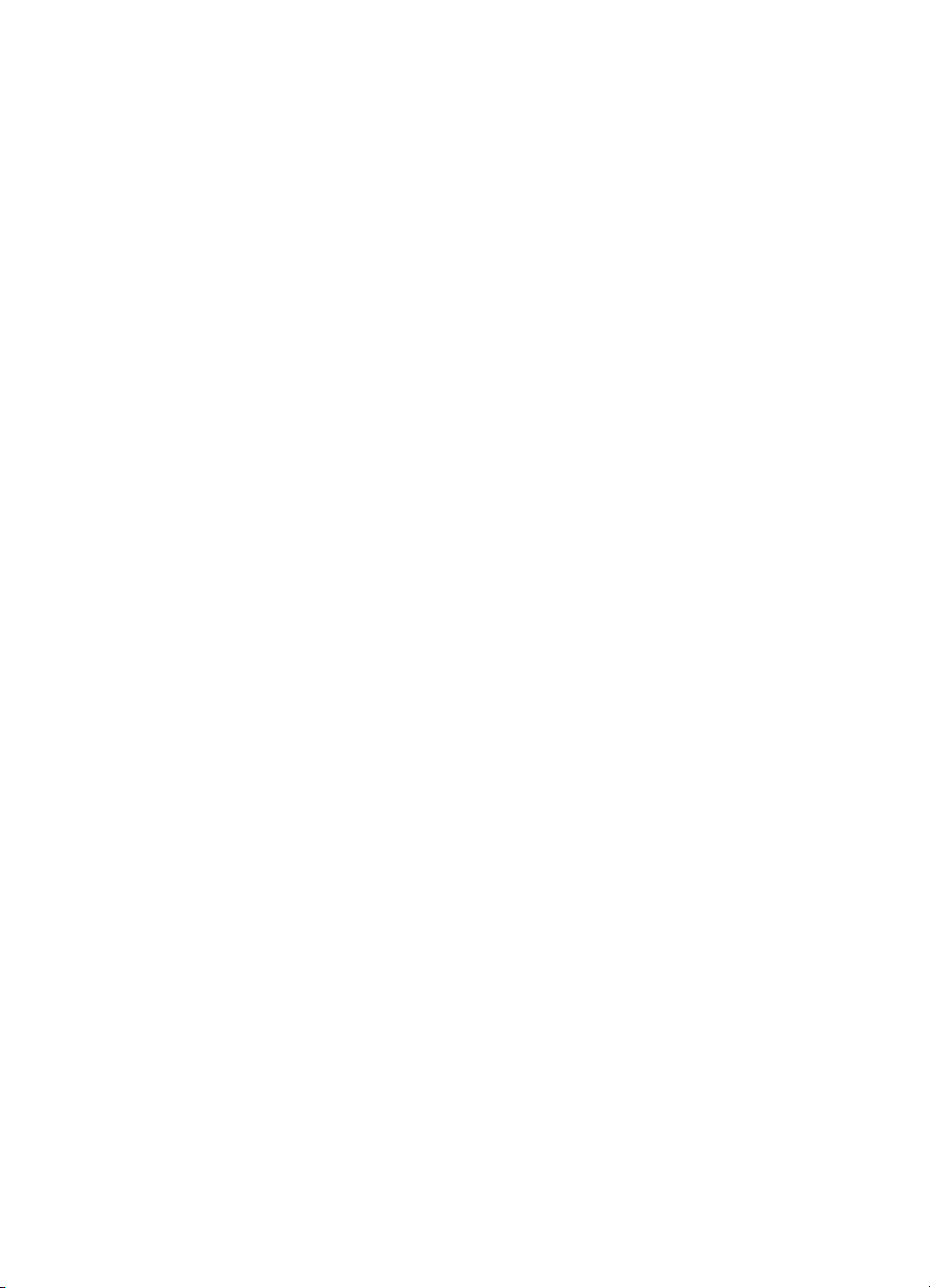
Indice
A
accessibilità 2
aggiornamenti
software 48
aggiunta di una stampante 47
Al termine del periodo di
assistenza 80
allineamento, cartucce 52
ambiente
Programma per la tutela
dell'ambiente 82
anteprima di stampa 45
Assistenza HP, come
chiamare 79
Avvertenze Hewlett-Packard
Company 2
avvisi normativi
avviso per gli utenti in
Corea 85
B
biglietti d'auguri, stampa 40
C
calibrazione della qualità di
stampa 53
caratteristiche della
stampante 6
carta fotografica, conservazione
e manipolazione 27
cartucce
allineamento 52
cartuccia fotografica 26
informazioni
sull'ordinazione 53
installazione 49
manutenzione 55
numeri di selezione 49
pulizia automatica 52
pulizia manuale 54
sostituzione 15
uso con la stampante 14
cartucce di stampa
difettose 64
messaggio, segnalazione
problemi 64
non installate
correttamente 64
cartuccia errata 63
cartuccia fotografica 26
Chiamata telefonica 79
computer non risponde 58
consumo energetico 83, 84
D
documento non stampato
correttamente
documento stampato
inclinato o non al
centro 70
dpi, max 43
Durata dell'assistenza telefonica
periodo di assistenza 79
E
eliminazione di una
stampante 48
Energy Star 83
F
FCC statement 84
FEMP 84
Formato di Stampa, finestra di
dialogo 46
foto
digitale 25
stampa non corretta 65
foto digitali 25
G
guida della carta 12
I
impostazioni di stampa 46
inceppamento carta 60
inchiostro in esaurimento 53
inchiostro, rimozione da pelle e
indumenti 54
installazione delle cartucce 49
istruzioni per la stampa senza
bordi 70
L
la carta viene espulsa 61
la stampa viene eseguita su più
fogli contemporaneamente
62
la stampante non viene
alimentata 61
LED indicator statement 84
livello d'inchiostro stimato 53
M
manutenzione
cartucce 55
corpo della stampante 54
stampante 49
manutenzione della
stampante 49
max dpi 43
messaggi di errore
carta esaurita, messaggio
61
errori della cartuccia 74
modalità Backup
dell'inchiostro 15
O
opzioni colore
luminosità 27
saturazione 27
tono colore 27
opzioni di correzione delle
foto 25
ordine delle pagine,
impostazione 43
P
pagina di prova, stampa 53
porta USB anteriore
informazioni su 19
problemi 67
spie 9, 20
stampa da 19
problemi di stampa delle
fotografie
verifica delle impostazioni di
stampa 65
problemi di stampa fotografica
colori errati 65
parti della foto sbiadite
66, 72
pulizia
86 HP Deskjet D4100 series
Page 89

Indice
automatica delle cartucce
52
corpo della stampante 54
manuale delle cartucce 54
Pulsante Photosmart
Express 18
pulsante Photosmart Express
18
pulsanti
Pulsante di accensione 7
Pulsante di annullamento
della stampa 8
pulsante Photosmart
Express 9
Pulsante Riprendi 8
Q
qualità di stampa
calibrazione 53
pagine vuote, stampa di
69
R
Real Life technology 25
regulatory notices
FCC statement 84
notice to users in Japan
(VCCI) 85
Riciclaggio
cartucce d’inchiostro 83
ridimensionamento di
documenti 44
risoluzione dei problemi
bordi indesiderati sulle
foto 73
busta stampata inclinata
70
carta espulsa 61
carta non alimentata 61
cartuccia errata 63
computer non risponde 58
documento non stampato
correttamente 69
il documento non stampato
in conformità con le nuove
impostazioni di stampa
70
immagine stampata
inclinata 71
inceppamento carta 60
istruzioni per la stampa
senza bordi 70
messaggio di carta
esaurita 61
parti del documento
mancanti o in posizione
errata 70
porta USB frontale, problemi
relativi alla 67
problemi della cartuccia,
messaggio di
segnalazione 64
problemi di stampa delle
foto 65
problemi di stampa senza
bordi 70
qualità di stampa
scadente 68
righe orizzontali sulla foto
66, 71
sbavature d'inchiostro 72
spia di accensione
lampeggiante 76
spia Riprendi
lampeggiante 77
stampa dei documenti
lenta 78
stampa non eseguita 59
stampa sbiadita 69
stampa su più fogli
contemporaneamente
62
stampante 58
stampante bloccata 62
striature e righe mancanti
68
striature sulle foto 71
testo e immagini non
allineati 70
tutte le spie lampeggianti
77
risoluzione dei problemi della
stampante 58
S
software della stampante
aggiornamenti per 48
Software HP Photosmart
Studio 18
specifiche della stampante 82
spie
porta USB anteriore 9
Riprendi, spia 8
Spia di accensione 7
spia di accensione
lampeggiante 76
spia Riprendi
lampeggiante 77
tutte le spie lampeggianti
77
spie della stampante
lampeggianti 75
stampa
4800 x 1200 dpi
ottimizzati 43
alta qualità 43
altri documenti 29
anteprima di stampa 45
biglietti d'auguri 40
biglietti d’auguri 40
brochure 39
buste 32
cartoline 33
con una cartuccia di
stampa 15
da fotocamera digitale 19
documenti 30
e-mail 29
etichette 36
Etichette per CD/DVD 36
foto 22
foto con bordi 24
foto digitali 25
foto senza bordi 22
lettere 31
lucidi 38
max dpi 43
opzioni colore 27
ordine delle pagine,
impostazione 43
più pagine su un singolo
foglio di carta 44
Pulsante Photosmart
Express 18
pulsante Photosmart
Express 18
qualità di stampa 42
ridimensionamento di
documenti 44
schede hagaki 34
schede indice e altri supporti
di stampa di piccole
dimensioni 35
software 46
suggerimenti 42
supporti per il trasferimento
a caldo 41
tipo di carta, selezione 42
velocità di stampa 42
stampa dei documenti lenta
Guida del software HP Photosmart 87
Page 90

Backup dell'inchiostro,
modalità 78
documenti complessi,
stampa di 78
più programmi aperti 78
requisiti del sistema 78
software della stampante
non aggiornato 78
stampa di altri documenti 29
stampa di biglietti d'auguri 40
stampa di brochure 39
stampa di buste 32
stampa di cartoline 33
stampa di documenti 30
stampa di etichette 36
stampa di etichette per CD/
DVD 36
stampa di foto
foto con bordi 24
foto senza bordi 22
risparmio 27
stampa di lettere 31
stampa di lucidi 38
stampa di messaggi di posta
elettronica 29
stampa di schede indice 35
stampa di supporti per il
trasferimento a caldo 41
stampa lenta dei documenti
Max dpi selezionata 78
stampa non eseguita 59
stampa su schede hagaki 34
Stampa, finestra di dialogo 46
stampante
aggiunta 47
eliminazione 48
gestione 47
impostazione come
predefinita 48
stato del lavoro di stampa
48
stampante bloccata 62
stampante predefinita,
impostazione 48
stato del lavoro di stampa 48
suggerimenti per la stampa
42
U
USB
cavo 81
collegamento alla
stampante 17
Utility della stampante HP 57
V
vassoi della carta
apertura dei vassoi carta
11
chiusura dei vassoi carta
13
vassoio di alimentazione
11
vassoio di uscita 12
vassoio di alimentazione 11
vassoio di uscita 12
velocità di stampa 42
T
terminologia e convenzioni
adottate nella Guida 2
tipo di carta, selezione 42
88 HP Deskjet D4100 series
